CAMERĂ DIGITALĂ Adresă: Mărfuri livrare: Corespondenţă: Wendenstrasse 14 18, Hamburg, Germania Tel.: /
|
|
|
- Aurelia Tudor
- 5 ani în urmă
- Vzualizari:
Transcriere
1 CAMERĂ DIGITALĂ Adresă: Mărfuri livrare: Corespondenţă: Wendenstrasse 14 18, Hamburg, Germania Tel.: / Fax: Bredowstrasse 20, Hamburg, Germania Postfach , Hamburg, Germania Suport tehnic pentru clienţi în Europa: Vă rugăm să vizitaţi pagina sau apelaţi numărul nostru cu ACCES GRATUIT*: pentru Austria, Belgia, Danemarca, Elveţia, Finlanda, Franţa, Germania, Luxemburg, Olanda, Norvegia, Portugalia, Regatul Unit, Spania, Suedia. *Vă avertizăm că anumite servicii/companii de telefonie (mobilă) nu permit accesul sau cer un prefix suplimentar pentru numerele Pentru toate ţările europene care nu au fost enumerate mai sus şi în cazul în care nu puteţi obţine legătura la numerele menţionate, vă rugăm să folosiţi NUMERELE CU TAXARE: sau Serviciul tehnic de relaţii cu clienţii este disponibil între orele 9-18 CET (luni-vineri). MANUAL DE UTILIZARE MANUAL DE UTILIZARE Ghid de bază pag. 2 Prezintă părţile componente ale camerei şi descrie paşii de bază pentru fotografiere şi redare. Cuprins pag. 20 Distribuitori autorizaţi Romania: MGT Educational SRL Bd Ficusului 40, sc B, et 2, Sector 1 Bucuresti, Tel.: / 5 / 6 / 7 / Tipărit în Germania OIME X 10/2007 Hab. E Înainte de a utiliza camera, vă rugăm să citiţi secţiunea Măsuri de precauţie din acest manual. Vă recomandăm să efectuaţi fotografii de probă pentru a vă obişnui cu camera înainte de a realiza fotografii importante. Afişajele de pe monitor şi ilustraţiile prezentate în manual au fost realizate în diferite etape şi pot diferi de actualul produs. Indicaţiile din acest manual se referă la versiunea firmware 1.0 a camerei. În cazul unor completări şi / sau modificări ale funcţiilor, în urma unei actualizări firmware a camerei, informaţiilor vor diferi. Pentru ultimele informaţii, vizitaţi pagina de internet Olympus.
2 4 Camera Papuc pentru bliţ g pag. 81, 84 Bliţ încorporat g pag. 78 Butonul MENU g pag. 14 Panou de comandă g pag. 6, 26 WB Buton (balans de culoare) g pag. 68 F Buton compensare expunere g pag. 47 Buton ISO g pag. 50 Declanşator g pag. 16, 34 Conector extern pentru bliţ g pag. 84 # Buton bliţ g pag. 77 wbuton (Control de intensitate a bliţului g pag. 79 Butonul MODE g pag < / Y / j Buton (Telecomandă / Autodeclanşator / Fotografiere în rafală) g pag Buton AF g pag. 52 G Buton (măsurare) g pag. 46 Butonul COPY / < (copiere / tipărire) g pag. 92, 111 Orificiu de prindere g pag. 10 Mufă jack video (IEŞIRE VIDEO) g pag. 90 Conector USB g pag. 112, 116 Disc reglaj (k) g pag Senzor balans culoare g pag. 68, 107 Buton previzualizare g pag. 45 Semn pentru ataşarea obiectivului g pag. 12 Montură (Ataşaţi obiectivul după ce aţi scos capacul camerei pentru a preveni intrarea prafului şi a murdăriei în cameră.) Oglindă #SUS Buton (bliţ) g pag. 78 Conector cablu g pag. 131 Autodeclanşator / Led telecomandă / Receptor telecomandă g pag. 60, 61 Buton desprindere obiectiv g pag. 12 Jack intrare-dc g pag. 133 Dispozitivul de protecţie pentru multiconector Element pentru fixarea obiectivului 2
3 Ocular g pag. 131 Vizor g pag. 5 Monitor LCD g pag. 8, 9, 31 q Buton (redare) g pag. 18, 85 Buton AEL / AFL g pag. 48, 98 0 Buton protecţieg pag. 93 Ghid de bază Manetă declanşator ocular g pag. 61 Rotiţă de reglare a lentilelor incorporate g pag. 14 Reglaj principal (j) g pag Bloc de săgeţi (acbd) g pag. 29 Butonul g pag. 29 i Senzor iluminare g pag. 107 < buton g pag. 99 P Buton ţintă AF g pag. 55 Capac compartiment card g pag. 13 S Buton (ştergere) g pag. 18, 94 INFO Buton (afişare informaţii) g pag. 31, 88 Butonul MENU g pag. 29 Dispozitivul de prindere a trepiedului u Buton vizualizare live g pag. 30 Indicator SSWF g pag. 14, 129 Pornire/Oprire g pag. 14 o Buton stabilizator imagine g pag. 63 Dispozitiv de blocare a compartimentului acumulatorului g pag. 11 Compartiment pentru xd-picture Card g pag. 13 Buton eject g pag. 13 Compartiment pentru CF card g pag. 13 Led de control card g pag. 13, 16, 118 Capacul compartimentului acumulatorului g pag. 11 Capac compartiment card g pag. 13 Părţile componente şi funcţiile 3
4 Butoane directe Puteţi seta următoarele funcţii. Rotiţi discurile ţinând apăsate butoanele directe. g Utilizarea butoanelor de comandă directă (pag. 26) Mod de fotografiere MOD g pag j Telecomandă / Auto declanşator / Fotografiere în rafală < / Y / j g pag k Mod de fotografiere cu bliţ # g pag. 77 j Controlul intensităţii bliţului w g pag. 79 k Balans de culoare WB g pag. 68 j / k Compensare WB WB + F g pag. 69 j / k Bracketing WB WB + MODE g pag. 71 j / k Compensare de expunere F g pag. 47 j / k Disc reglaj k Resetare F + ISO g pag. 33 j / k Sensibilitate ISO ISO g pag. 50 j / k Reglaj principal j Stabilizator de imagine o g pag. 63 j / k Măsurare G g pag. 46 k Ţintă AF P g pag. 55 k Mod AF AF g pag. 52 j Bracketing AE MOD + AF g pag. 48 j / k 4
5 Vizor Ţintă AF g pag. 55 Măsurare încadratură g pag. 46 Ghid de bază Bliţ Super FP g pag. 81 Valoare apertură g pag Viteză obturator g pag Mod măsurare g pag. 46 Mod de fotografiere g pag Numărul fotografiilor în rafală care pot fi memorate g pag. 59 Stabilizator de imagine g pag. 63 Sensibilitate ISO g pag. 50 Balans de culoare (Apare în cazul setării balansului de culoare în mod manual.) g pag. 67 AE lock g pag. 48 Control de intensitate abliţului g pag. 79 Chenar de confirmare AF g pag. 16, 58 Auto bracket g pag. 48, 51, 71, 80 Valoare sensibilitate ISO g pag. 50 Control acumulator g pag. 14 Indicator exponometru g pag. 43 Indicator pentru compensarea expunerii g pag. 47 Părţile componente şi funcţiile Bliţ g pag. 78 (intermitent: în curs de încărcare, aprins: încărcare completă) 5
6 Panou de comandă Mod AF g pag. 52 Indicator exponometru g pag. 43 Indicator pentru compensarea expunerii g pag. 47 Auto bracket g pag. 48, 51, 71, 80 Mod pentru măsurare g pag. 46 Sensibilitate ISO g pag. 50 Tip înreg. g pag. 65 Mod fotografiere g pag Balans de culoare g pag. 67, 69 Mod fotografiere (Monoton) g pag. 72 Mod bliţ g pag. 75 Viteză obturator g pag Fotografiere în rafală g pag. 59 Reducerea zgomotului de imagine g pag. 74 Autodeclanşator g pag. 60 Control acumulator g pag. 14 Stabilizatorul de imagine g pag. 63 Ţintă AF g pag. 55 Valoare apertură g pag Telecomandă g pag. 61 Numărul fotografiilor care pot fi memorate g pag
7 Super panoul de comandă Următorul ecran permite afişarea şi configurarea setărilor de fotografiere în acelaşi timp şi se numeşte super panoul de comandă. Apăsaţi butonul INFO pentru afişarea super panoului de comandă pe ecranul LCD. g Utilizarea super panoului de comandă (pag. 28) My mode (Modul meu) g pag. 44 Încărcare bliţ g pag. 78 Control acumulator g pag. 14 Mod de fotografiere g pag Viteză obturator g pag Indicator pentru compensarea expunerii g pag. 47 Indicator exponometru g pag. 43 Indicator de control intensitate bliţ g pag. 79 Mod RC m g pag. 82 Bliţ super FP 1 g pag. 81 Auto bracket 0 g pag. 48, 51, 71, 80 Stabilizator de imagine H, I g pag. 63 Reducerea zgomotului de imagine O g pag. 74 Lampă AF T g pag. 96 Avertisment temperatură internă m g pag. 127 Ghid de bază Data g pag. 15 Valoare apertură g pag Card g pag F arge Normal Mod înregistrare g pag. 65 Mod AF g pag. 52 Ţintă AF g pag. 55 Control de intensitate a bliţului g pag. 79 Mod bliţ g pag. 75 RC IS 1 FP NR BKT AF Compensarea expunerii g pag. 47 Nivel expunere g pag. 43 Mod Fotografiere g pag. 72 Spaţiu de culoare g pag. 104 Numărul fotografiilor care pot fi memorate g pag. 141 Claritate N g pag. 72 Contrast J g pag. 72 Saturaţie T g pag. 72 Gradaţie z g pag. 73 Filtru A/N x g pag. 72 Ton imagine y g pag. 72 Părţile componente şi funcţiile Telecomandă / Autodeclanşator / Fotografiere în rafală g pag Sensibilitate ISO g pag. 50 Mod măsurare g pag. 46 Balans de culoare, Compensare balans de culoare g pag. 67, 69 Funcţiile din această zonă pot fi setate cu ajutorul super panoului de comandă. 7
8 Ecran LCD (vizualizare live) Puteţi folosi ecranul LCD pentru a vedea subiectul în timpul fotografierii. Apăsaţi butonul u pentru a activa vizualizarea live. g Utilizarea vizualizării live (pag. 30) Valoare apertură g pag Viteză obturator g pag Poziţia iniţială p g pag. 57 Mod RC q g pag. 82 Controlul de intensitate al bliţului r g pag. 80 Bliţ super FP s g pag. 81 Auto bracket t g pag. 48, 51, 71, 80 Blocare AE u g pag. 48 Mod de fotografiere g pag Control acumulator g pag F Mod măsurare g pag. 46 Mod bliţ g pag. 75 Stabilizator de imagine g pag. 63 Bliţ g pag. 78 (intermitent: în curs de încărcare, aprins: încărcare completă) IS HP RC FP BKT AEL 1 Valoare de compensare a expunerii g pag. 47 Chenar de confirmare AF g pag. 31, 58 WB AUTO ISO AUTO L N 38 Histogramă g pag. 125 Măsurare încadratură g pag. 46 Avertisment de temperatură internă g pag. 127 My mode (Modul meu) g pag. 44 Ţintă AF g pag. 55 Card g pag. 132 Numărul fotografiilor care pot fi memorate g pag. 141 Tip înreg. g pag. 65 Sensibilitate ISO g pag. 50 Fotografiere în rafală g pag. 59 Autodeclanşator g pag. 60 Telecomandă g pag. 61 Balans de culoare g pag. 67 8
9 Ecran LCD (Redare) Puteţi comuta afişajul de pe ecran folosind butonul INFO. g Informaţia este afişată (pag. 88) Mod înregistrare g pag. 65 Control acumulator g pag. 14 Distanţă focală g pag. 134 (Distanţa focală este afişată în 1 mm.) Mod de fotografiere g pag Ghid de bază L N Card g pag. 132 Programarea tipăririi Număr de fotografii pentru tipărit g pag. 109 x 10 [3648x2736,1/8] Protecţie g pag : Informaţii la redarea unei singure fotografii Numărul fişierului g pag. 88 Data şi ora g pag. 15 Numărul cadrului g pag. 88 Ţintă AF g pag. 55 Informaţii pentru fotografiere Valoare apertură g pag Viteză declanşator g pag Compensare de expunere g pag / 250 F mm m ISO WB : AUTO A: 0 G: 0 NATURAL srgb L N Spaţiu de culoare g pag. 104 Mod Fotografiere g pag. 72 Mod înregistrare g pag. 65 Părţile componente şi funcţiile Histogramăg pag. 88 Mod măsurare g pag. 46 Balans de culoare g pag. 67 Compensaţia de culoare g pag. 69 Control de intensitate a bliţului g pag. 79 Sensibilitate ISO g pag. 50 9
10 Conţinutul pachetului Următoarele articole sunt livrate împreună cu camera foto. Dacă un articol lipseşte sau este deteriorat, contactaţi magazinul de unde aţi achiziţionat camera. Camera Capacul camerei Şnur Acumulator BLM-1 litiu-ion Încărcător BCM-2 litiu-ion Cablu USB Cablu video OLYMPUS Master 2 CD-M Manual de utilizare Certificatul de garanţie Prinderea curelei de transport Prindeţi cureaua de transport aşa cum este indicat de săgeţi (1, 2). Trageţi apoi de cureaua de transport pentru a vă asigura că este bine prinsă (3). Prindeţi celălalt capăt al curelei de transport în celălalt orificiu de prindere în mod asemănător. 10
11 Pregătirea acumulatorului 1 Încărcarea acumulatorului Indicator de încărcare Led roşu aprins: în curs de încărcare Led verde aprins: încărcare completă (Timp de încărcare: aprox. 5 ore) Scoateţi capacul de protecţie al acumulatorului. Acumulator BLM-1 litiu-ion Ghid de bază Încărcător BCM-2 litiu-ion Cablu de alimentare CA Aliniaţi acumulatorul cu direcţia săgeţii. Priză reţea CA 2 Încărcarea acumulatorului Închideţi capacul compartimentului acumulatorului şi glisaţi butonul de blocare al capacului în direcţia E Scoaterea acumulatorului Capac compartiment acumulator Blocare capac acumulator Dispozitiv de blocare a acumulatorului 3 Săgeată pentru indicarea direcţiei Pregătirea pentru fotografiere Apăsaţi pe dispozitivul de blocare pentru a debloca acumulatorul. Întoarceţi camera cu susul în jos pentru a scoate bateria. Vă recomandăm să aveţi întotdeauna un acumulator de rezervă, în cazul sesiunilor fotografice prelungite, pentru a o putea folosi în cazul în care acumulatorul camerei rămâne fără energie. 11
12 Ataşarea unui obiectiv la cameră 1 Se scoate capacul camerei şi capacul posterior al obiectivului Capacul camerei Capac posterior 1 2 Ataşarea unui obiectiv la cameră Asiguraţi-vă că reperul pentru ataşarea obiectivului (roşu) şi reperul de aliniere (roşu) coincid, apoi ataşaţi obiectivul la corpul camerei s body (1). Rotiţi obiectivul în direcţia indicată de săgeată până ce auziţi un clic (2). Reper de aliniere (roşu) Reper pentru ataşarea obiectivului (Roşu) 2 Nu apăsaţi pe butonul de desprindere a obiectivului! Scoateţi capacul obiectivului (3, 4) 4 3 Capacul obiectivului Detaşarea obiectivului de la cameră Ţineţi apăsat butonul pentru desprinderea obiectivului (1) şi rotiţi obiectivul în direcţia indicată de săgeată (2). 2 1 Buton pentru desprinderea obiectivului 12
13 Introducerea cardului CompactFlash / Microdrive Glisaţi capacul compartimentului ce conţine cardul (1) şi deschideţi-l. Introduceţi cardul cu zona de contacte înainte în compartimentul pentru card (2). xd-picture Card Glisaţi capacul compartimentului ce conţine cardul (1) şi deschideţi-l. Introduceţi cardul până rămâne fixat (2). Capac compartiment card Ghid de bază Compartiment pentru card CF Semn Compartiment pentru xd-picture Card Scoaterea cardului CompactFlash / Microdrive Apăsaţi din nou butonul eject până la capăt pentru a scoate cardul. Scoateţi cardul. Nu deschideţi compartimentul pentru card în timp ce ledul de control al cardului se aprinde intermitent. xd-picture Card Apăsaţi uşor pe card şi acesta va fi împins în afară. Scoateţi cardul. Pregătirea pentru fotografiere Butonul Eject Led de control card 13
14 Pornirea camerei 1 Poziţionaţi butonul pornit/oprit în poziţia ON Pentru a opri camera, comutaţi butonul în poziţia OFF. Butonul LIGHT Închide şi deschide lumina panoului de comandă. Panou de comandă La pornirea camerei, indicatorul nivelului de încărcare al acumulatorului este afişat pe panoul de comandă. Luminat (gata de utilizare) Intermitenţe (reîncărcare necesară) Comutator alimentare Indicator SSWF Funcţia de reducere a cantităţii de praf Funcţia de reducere a cantităţii de praf este activată automat la pornirea camerei. Pentru a îndepărta praful şi alte murdării de pe suprafaţa filtrului sunt folosite vibraţii cu ultrasunete. Indicatorul SSWF se aprinde intermitent în timpul operaţiunii de reducere a cantităţii de praf. Reglarea lentilei vizorului Vizor Reglaţi lentila vizorului în funcţie de vederea dumneavoastră. Priviţi prin vizor şi învârtiţi încet rotiţa de reglare a lentilelor incorporate. În clipa în care vedeţi clar ţinta AF de focalizare, reglarea este completă. Rotiţă de reglare a lentilelor incorporate Ţintă AF 14
15 Reglarea datei şi a orei Informaţiile despre dată şi oră sunt înregistrate pe card împreună cu imaginile. Numele fişierului este inclus în informaţia privitoare la dată şi oră. Reglaţi data şi ora înainte de a folosi camera. 1 Apăsaţi butonul MENU Meniul este afişat pe monitorul LCD. Blocul de săgeţi acbd Ghid de bază CARD SETUP CUSTOM RESET PICTURE MODE GRADATION NORM N WB CANCEL SELECT AUTO GO Butonul MENU 5 Repetaţi operaţiunea până când data şi ora sunt fixate 2 Utilizaţi ac pentru a selecta [Z], apoi apăsaţi d Y M D TIME Y/M/D CF/xD EDIT FILENAME VIDEO OUT CANCEL SELECT GO Y CANCEL M D TIME Y M D TIME 2007 CANCEL :-- CF AUTO ENG. NTSC 3 Utilizaţi ac pentru a selecta [X], apoi apăsaţi d Y/M/D 4 Utilizaţi ac pentru a selecta [Y], apoi apăsaţi d Y/M/D CANCEL GO Ceasul este afişat în format de 24 de ore. 6 Utilizaţi ac pentru a alege formatul pentru dată. Y M D TIME CANCEL CF/xD EDIT FILENAME GO Y/M/D 7 Apăsaţi butonul i :01 CF AUTO ENG. VIDEO OUT NTSC CANCEL SELECT GO 8 Apăsaţi butonul MENU pentru a părăsi meniul Pregătirea pentru fotografiere 15
16 Fotografiere 1 Poziţionaţi ţinta AF pe subiect prin intermediul vizorului Vizor Declanşator 2 Focalizaţi Apăsaţi declanşatorul la jumătate. Acces card lampă Vizor Ţintă AF Deschiderea diafragmei Panou de comandă Chenar de confirmare AF Viteză declanşator Un semnal sonor vă avertizează că focalizarea a fost reglată. Indicatorul de confirmare AF şi ţinta de focalizare AF se aprind în vizor. Pe monitor sunt afişate viteza obturatorului şi deschiderea diafragmei care au fost setate automat de cameră. Super panoul de comandă nu este afişat atât timp cât declanşatorul este apăsat. 3 Luaţi degetul de pe declanşator Apăsaţi complet pe declanşator (până la capăt). Declanşatorul acţionează şi se realizează fotografierea. Ledul de control al cardului se aprinde intermitent, iar camera înregistrează fotografiile. Nu scoateţi acumulatorul sau cardul în timp ce indicatorul de control al cardului se aprinde intermitent. În caz contrar, puteţi deteriora fotografiile realizate sau capacitatea de memorare. 16
17 Ţineţi camera Nu atingeţi obiectivul, bliţul sau senzorul pentru balansul de culoare cu degetele sau cureaua de transport. Ghid de bază În poziţie orizontală În poziţie verticală Fotografierea folosind ecranul LCD Există posibilitatea de a folosi ecranul LCD drept vizor pentru a verifica compoziţia imaginii sau a fotografia văzând o imagine mai mare pe ecranul LCD. g Utilizarea vizualizării live (pag. 30) 1 Apăsaţi butonul u (vizualizare live) button Declanşator Subiectul este afişat pe monitorul LCD. 250 F L N Butonul u 2 Apăsaţi complet pe declanşator Fotografia este realizată cu focalizarea reglată. În cazul neutilizării camerei În cazul în care camera este pornită şi nu se efectuează nicio operaţiune timp de opt secunde, lumina de fundal a monitorului se stinge pentru a economisi energia acumulatorului (când este aprins super panoul de comandă). Dacă, după încă un minut, nu se efectuează nici o operaţiune, camera intră în stand by şi se opreşte. Camera se activează din nou la apăsarea oricăruia dintre butoane (declanşator, panoul cu săgeţi etc.). g ECRAN LCD LUMINAT (Temporizator iluminare ecran) (pag. 101), SLEEP (pag. 101) Pregătirea pentru fotografiere 17
18 Redare / Ştergere Redarea imaginilor Prin apăsarea butonului q este afişată ultima fotografie realizată. Butonul q Afişează ultima din 10 fotografii realizate anterior Afişează cadrul anterior Afişează cadrul următor Blocul de săgeţi Afişează ultima din 10 fotografii salvate ulterior Redare macro La fiecare rotire a reglajului principal spre U, imaginea este mărită treptat de la 2x la 14x. Reglaj principal Ştergerea imaginilor Afişaţi imaginea pe care doriţi s-o ştergeţi şi apăsaţi butonul S. Folosiţi ac pentru a selecta [YES] şi apăsaţi butonul i pentru a şterge imaginea. ERASE Butonul S YES NO CANCEL SELECT GO 18
19 Indicaţii utilizate în acest manual În acest manual, j indică reglajul principal pe ecranul camerei. În acest manual, k indică discul reglaj din faţa camerei. Pictogramele butoanelor de comandă de pe corpul camerei indică butoanele de comandă din acest manual. Vezi Părţile componente şi funcţiile (gpag. 2). Următoarele simboluri sunt utilizate în cadrul acestui manual. Ghid de bază x Note SFATURI g Informaţie importantă privind factorii care ar putea determina o funcţionare defectuoasă sau probleme în funcţionare. Avertismente privind operaţiuni care trebuie evitate neapărat. Informaţie utilă şi sfaturi care vă ajută să utilizaţi camera în toată complexitatea ei. Pagini de referinţă pentru detalii sau informaţii importante. Pentru a utiliza acest manual cât mai eficient Puteţi utiliza secţiunea Cuprins (pag. 20) sau Index (pag. 161) precum şi următoarele referinţe pentru a căuta informaţii despre funcţiile şi utilizarea camerei. Utilizaţi acest manual în concordanţă cu condiţiile de fotografiere şi pentru a găsi informaţiile dorite. Pentru informaţii despre funcţiile de fotografiere: g Sfaturi pentru fotografiere (pag. 34) Pentru informaţii despre utilizarea camerei: g Utilizarea butoanelor de comandă directă (pag. 26) Utilizarea super panoului de comandă (pag. 28) Utilizarea meniului (pag. 29) Pentru a căuta o funcţie în listă: g Lista meniurilor (pag. 143) Index (pag. 161) Pregătirea pentru fotografiere 19
20 Cuprins Ghid de bază 2 Identifică părţile componente ale camerei şi descrie paşii de bază pentru fotografiere şi redare. Părţile componente şi funcţiile...2 Camera...2 Butoane directe...4 Vizor...5 Panou de comandă...6 Super panoul de comandă...7 Ecranul LCD (vizualizare live)...8 Ecranul LCD (Redare)...9 Conţinutul pachetului...10 Pregătirea pentru fotografiere Pregătirea acumulatorului Ataşarea unui obiectiv la cameră...12 Introducerea cardului...13 Pornirea camerei...14 Fixarea datei şi a orei...15 Fotografierea...16 Redarea / Ştergerea...18 Indicaţii utilizate în acest manual Noţiuni elementare de utilizare a camerei 26 Descrie funcţiile de bază ale camerei. Utilizarea butoanelor de comandă directă...26 Utilizarea super panoului de comandă...28 Utilizarea meniului...29 Utilizarea vizualizării live...30 Selectarea informaţiilor afişate...31 Afişarea mărită...32 Revenirea la setările din fabrică Sfaturi pentru fotografiere Îmbunătăţirea abilităţilor de fotografiere 34 Descrie metodele de fotografiere pentru diferite situaţii de fotografiere. Ghidul funcţiilor de bază...34 Focalizarea Utilizarea butonului declanşator...34 Luminozitatea Compensarea de expunere...35 Culoare Balansul de culoare...35 Setări funcţii rapide Personalizarea funcţiilor...36 Ghidul funcţiilor pentru diferiţi subiecţi...36 Fotografierea peisajelor...36 Fotografierea florilor...37 Fotografierea pe timp de noapte
21 3 Expunerea 40 Descrie funcţiile legate de expunere, aspect important pentru fotografiere. Aceste funcţii servesc la determinarea valorii aperturii, vitezei obturatorului şi a altor parametri prin intermediul măsurării luminozităţii imaginii. Fotografierea cu parametri programaţi...40 Fotografiere cu deschidere prioritară a diafragmei...41 Fotografiere cu prioritate pentru viteza obturatorului...42 Fotografiere cu setări reglate manual...43 Fotografierea cu timp lung de expunere...44 Fotografiere în My Mode...44 Fotografiere subacvatică în mod superangular / macro...45 Funcţia de previzualizare...45 Modificarea modului de măsurare...46 Compensare de expunere...47 Blocare AE...48 AE bracketing (fotografierea la valori de expunere consecutive, cu setare de auto-expunere) Setarea sensibilităţii ISO...50 Fotografiere a aceluiaşi cadru la valori ISO consecutive Funcţii pentru focalizare şi fotografiere 52 Descrie metodele optime de focalizare în funcţie de subiectul fotografiat şi condiţiile de fotografiere. Selectarea modului AF...52 S-AF (focalizare AF singulară)...53 C-AF (focalizare AF continuă)...53 MF (focalizare manuală)...54 Utilizarea simultană a modurilor S-AF şi MF (S-AF+MF)...54 Utilizarea simultană a modurilor C-AF şi MF (C-AF+MF)...54 Selectarea ţintei AF...55 Înregistrarea unui mod de setare AF...57 Blocare focalizare Dacă nu se poate obţine focalizarea corectă...58 Fotografiere în rafală...59 Fotografierea cu autodeclanşator...60 Fotografierea cu telecomandă...61 Anti şoc...63 Stabilizatorul de imagine...63 Urmărirea efectului de stabilizare a imaginii la vizualizarea live
22 5 Mod înregistrare, balans de culoare şi mod fotografiere 65 Descrie funcţiile de ajustare a imaginii specifice camerelor digitale. Alegerea modului de înregistrare...65 Formate de înregistrare...65 Alegerea modului de înregistrare...66 Selectarea balansului de culoare...67 Setarea balansului de culoare în regim automat / presetat / personal...68 Compensarea balansului de culoare WB...69 Setarea balansului de culoare prin simplă apăsare...70 WB bracketing...71 Mod foto...72 Gradaţia...73 Reducerea zgomotului de imagine...74 Filtru pentru reducerea zgomotului de imagine Fotografierea cu bliţ 75 Descrie modul de fotografiere folosind bliţul încorporat sau un bliţ extern. Setarea modului bliţ...75 Fotografierea cu bliţul încorporat...78 Control de intensitate a bliţului...79 Folosirea de valori consecutive (bracketing) la setarea bliţului...80 Fotografierea cu bliţ extern...80 Utilizarea bliţului electronic extern...81 Bliţ super FP...81 Fotografierea cu sistemul de bliţ Olympus wireless RC...82 Utilizarea bliţurilor disponibile în comerţ...84 Bliţuri comerciale nespecificate Funcţiile de redare 85 Descrie funcţiile pentru redarea imaginilor. Redarea unei singure fotografii / Redarea mărită...85 Afişarea în paralel...86 Afişare tip index / Afişare tip calendar...87 Afişarea informaţiilor...88 Redarea succesivă...89 Rotirea imaginilor...89 Redarea la televizor...90 Editarea fotografiilor...91 Copierea imaginilor...92 Protejarea imaginilor...93 Ştergerea imaginilor
23 8 Personalizarea funcţiilor camerei 96 Descrie modul de personalizare a parametrilor camerei. Meniu personalizat a AF (focalizare automată) / MF (focalizare manuală)...96 AF ILUMINAT INEL DE FOCALIZARE...96 BLOCARE C-AF...96 INDICATOR ZONĂ AF...96 SENSIBILITATE AF...96 P INSTALARE...97 RESETARE OBIECTIV...97 FOCALIZARE ÎN MODUL BULB...97 b BUTON / DISC SELECŢIE...97 DISC DE SELECŢIE...97 AEL / AFL...98 AEL / AFL MEMO...99 ; FUNCŢIE...99 SETARE MY MODE BUTON TEMPORIZATOR A c ELIBERARE / j RLS PRIORITATE S / RLS PRIORITATE C O fps d DISP / 8 / PC SLEEP LCD CU LUMINĂ PPRIE (Temporizator iluminare ecran) TEMPORIZATOR 4 h (Oprire automată) MOD USB ÎMBUNĂTĂŢIRE VIZUALIZARE LIVE FRAME ASSIST (Afişarea liniilor ajutătoare) e EXP / e / ISO TREAPTĂ EV TREAPTĂ ISO AUTO SETARE ISO ISO-AUTO Măsurare AEL TEMPORIZATOR BULB f # CUSTOMIZAT #X-SYNC #LIMITĂ INFERIOARĂ w+f g K / COLOR / WB ALL > COLOR SPACE SHADING COMP K SET NUMĂR PIXELI h ÎNREGISTRARE / ŞTERGERE ŞTERGERE RAPIDĂ ŞTERGERE RAW+JPEG NUME FIŞIER SETARE PRIORITARĂ SETARE dpi i K UTILITATE
24 EXT. DETECTARE WB Meniu Personalizat CF / xd EDITARE NUME FIŞIER s (Ajustare strălucire ecran) W (Schimbarea limbii de afişare) IEŞIRE VIDEO VIZUALIZARE ÎNREGISTRARE FIRMWARE Tipărire 109 Descrie modul de tipărire a fotografiilor. Programare pentru tipărire (DPOF) Programarea pentru tipărire Programarea unui singur cadru Programarea tuturor cadrelor Resetarea informaţiilor de programare a tipăririi Tipărirea directă (PictBridge) Conectarea camerei la imprimantă Metoda simplă de tipărire Easy printing Tipărire personalizată Utilizarea programului OLYMPUS Master 115 Descrie transferarea şi stocarea imaginilor pe un computer. Flowchart Utilizarea programului OLYMPUS Master inclus Ce este OLYMPUS Master? Conectarea camerei la calculator Pornirea programului OLYMPUS Master Afişarea imaginilor din memoria camerei pe calculator Descărcarea şi salvarea imaginilor Deconectarea camerei de la computer Vizualizarea fotografiilor Adăugarea unei alte limbi pentru afişare Transferul imaginilor pe computer fără a utiliza programul OLYMPUS Master
25 11 Sfaturi pentru fotografiere şi întreţinere 121 Consultaţi această secţiune pentru informaţii despre întreţinere şi remedierea problemelor. Sfaturi practice pentru fotografiere şi alte informaţii Sfaturi necesare înainte de a începe fotografierea Sfaturi pentru fotografiere Alte sfaturi practice pentru fotografiere şi informaţii suplimentare Sfaturi pentru redare Vizualizarea fotografiilor cu ajutorul calculatorului Coduri de eroare Întreţinerea camerei Curăţarea şi depozitarea camerei Modul de curăţare Îndepărtarea prafului Pixel mapping Controlul funcţiei de procesare a imaginii Informare 131 Consultaţi această secţiune pentru informaţii despre accesoriile opţionale, specificaţiile camerei şi alte informaţii utile pentru fotografiere. Principalele accesorii obţionale Noţiuni elementare despre card Carduri compatibile Formatarea cardului Acumulatorul şi încărcătorul Adaptorul AC Folosirea încărcătorului în străinătate Obiective interschimbabile Obiectiv interschimbabil ZUIKO DIGITAL Specificaţii obiectiv ZUIKO DIGITAL Diagrama liniară a modului program (modul P) Sincronizare bliţ la timpul de expunere Afişarea avertizărilor privind expunerea Distanţă bliţ Vignetare produsă de bliţul încorporat când e folosit cu obiective interschimbabile Modurile bliţ care pot fi setate în modul fotografiere Temperatura de culoare pentru balansul de culoare Mod de înregistrare şi dimensiune fişier / număr fotografii Funcţiile ce pot fi înregistrate în My Mode şi Custom Reset Setting Lista meniurilor Glosar Specificaţii Diagramă E-System MĂSURI DE SIGURANŢĂ Index
26 1 Funcţiile de bază ale camerei 1Funcţiile de bază ale camerei Există trei moduri de bază pentru setarea funcţiilor camerei. Utilizarea butoanelor de comandă pentru controlul camerei pag. 26 Puteţi configura funcţiile prin rotirea reglajului principal sau a discului de reglaj în timp ce apăsaţi butoanele directe atribuite unei funcţii. Acest lucru este util în operarea camerei în timp ce vă compuneţi cadrul privind prin vizor şi pentru operare rapidă în timp ce verificaţi setările pe panoul de comandă. Configurarea cu ajutorul super panoului de comandă pag. 28 Puteţi configura funcţiile utilizând super panoul de comandă afişat pe ecranul LCD. Puteţi utiliza super panoul de comandă pentru a vedea setările curente şi pentru a modifica direct aceste setări. Setare cu ajutorul meniului pag. 29 Puteţi utiliza meniul pentru a configura parametrii de fotografiere şi redare şi pentru a personaliza funcţiile camerei. Descrierile utilizate în manual Instrucţiunile de utilizare pentru butoanele directe, super panoul de comandă şi meniul sunt descrise în acest manual astfel: + indică operaţiuni ce trebuie executate simultan. indică faptul că trebuie să treceţi la pasul următor. de ex.: Când setaţi modul de măsurare Buton direct Super panoul de comandă Meniu G + k i p: [METERING] MENU [X] [METERING] Utilizarea butoanelor de comandă directă Există două modalităţi de folosire a butoanelor directe. În timp ce ţineţi apăsat unul din butoanele directe, rotiţi reglajul principal ori discul de reglaj. Eliberaţi butonul pentru a seta funcţia. Unele funcţii pot fi setate numai cu ajutorul reglajului principal (discului de reglaj). Disc reglaj Reglaj principal 26
27 Cele trei butoane de lângă bliţ prezintă câte două funcţii. Folosiţi reglajul principal pentru operarea şi setarea funcţiilor indicate deasupra butoanelor, şi folosiţi discul de reglaj pentru operarea şi setarea funcţiilor indicate în partea laterală a butoanelor. 1 După apăsarea a două butoane directe în acelaşi timp, rotiţi reglajul principal sau discul de reglaj. Când butoanele sunt apăsate, funcţiile corespunzătoare acestora sunt selectate. Funcţia rămâne selectată timp de 8 secunde. Puteţi roti reglajul şi seta funcţia în acelaşi timp. Dacă nici ooperaţie nu este executată în acest timp, funcţia este setată. Funcţiile de bază ale camerei Informaţii despre setare sunt vizibile prin vizor şi pe panoul de control cât şi pe panoul de super control în timpul setării funcţiei. (Setarea cu ajutorul butonului G / AF este explicată în capturile de ecran.) Vizor NR AF Panou de comandă arge Normal Super panoul de comandă SFATURI Dacă vi se pare dificil să rotiţi discul şi în acelaşi timp să ţineţi apăsat un buton direct: j Butonul cu acţiune directă poate rămâne activ chiar şi după eliberarea acestuia. g BUTTON TIMER (pag. 100) Pentru detalii privind funcţiile care pot fi setate cu ajutorul meniului, consultaţi Butoane directe (gpag. 4). 27
28 Utilizarea super panoului de comandă Selectarea unui element din super panoul de comandă şi modificarea setării acestuia. 1 Apăsaţi butonul INFO pentru afişarea super Disc reglaj panoului de comandă pe ecranul LCD. Apăsaţi din nou butonul INFO pentru a închide super panoul de comandă. Apăsaţi butonul i în timpul vizualizării live pentru a accesa super panoul de comandă. Reglaj principal 1Funcţiile de bază ale camerei NR AF arge Normal 2 Apăsaţi butonul i. Se aprinde cursorul de pe super panoul de comandă. Buton INFO Butonul i p Bloc de săgeţi 3 Utilizaţi p pentru a deplasa cursorul la funcţia pe care doriţi s-o setaţi. ISO METERING Cursor arge Normal Este afişat numele funcţiei selectate. arge Normal 4 folosiţi reglajul principal sau discul de reglaj pentru a schimba setările. Apăsaţi butonul i pentru a accesa meniul direct indicat de poziţia cursorului. Puteţi folosi şi meniul direct pentru a modifica setarea. După modificarea setării, apăsaţi butonul i pentru a confirma setarea. Dacă nu se execută nicio operaţie timp de câteva secunde, setarea este confirmată şi se revine la super panoul de comandă. g BUTTON TIMER (pag. 100) METERING SELECT GO Meniu direct Pentru detalii despre funcţiile ce pot fi configurate prin intermediul super panoului de comandă, consultaţi Super panoul de comandă (gpag. 7). 28
29 Utilizarea meniului 1 Apăsaţi butonul MENU. Meniul este afişat pe monitorul LCD. CARD SETUP CUSTOM RESET PICTURE MODE GRADATION NORM N WB CANCEL SELECT AUTO GO Butonul MENU Butonul i p Bloc de săgeţi Ghidul de operaţiuni este afişat în partea inferioară a ecranului. CANCEL SELECT MENU :Apăsaţi butonul MENU pentru a anula setarea. :Apăsaţi dac pe blocul de săgeţi pentru a deplasa cursorul şi a selecta un element. Simbolurile afişate pe ecranul LCD corespund blocului de săgeţi astfel: t : a u : c 8 : d 7 : b GO OK :Apăsaţi butonul i pentru a confirma setările. 1 Funcţiile de bază ale camerei 2 Utilizaţi ac pentru a selecta o filă de meniu şi d pentru a configura un element. 3 Utilizaţi ac pentru a selecta o funcţie şi d pentru a accesa meniul de configurare. METERING RC MODE OFF 0.0 S-AF METERING RC MODE OFF 0.0 S-AF AF MODE AF MODE AF AREA AF AREA ANTI-SHOCK z OFF ANTI-SHOCK z OFF CANCEL SELECT GO CANCEL SELECT GO Filă meniu Este afişată setarea curentă Funcţie METERING RC MODE METERING AF MODE AF AREA ANTI-SHOCK CANCEL SELECT GO Tipuri de file de meniu W Setează diferite funcţii pentru fotografiere. X Setează diferite funcţii pentru fotografiere. q Setează diferite funcţii pentru redare. Y Personalizează diferite funcţii pentru fotografiere. În cazul anumitor funcţii personalizate, meniul poate fi ramificat mai departe în 9 file de meniu (de la A la I). Z Setează funcţiile de bază ale camerei. Captură de ecran arătând fila de meniu Y selectată AF/MF BUTTON/DIAL RELEASE/ DISP/8/PC EXP/e/ISO #CUSTOM CANCEL SELECT GO Filă meniu 4 Apăsaţi butonul i pentru a confirma setările. Apăsaţi butonul i de mai multe ori pentru a părăsi meniul. 29
30 Folosirea discurilor de reglaj pentru selectarea meniurilor Pe lângă folosirea panoului cu săgeţi, puteţi folosi discurile de reglaj pentru a selecta funcţiile. Rotiţi reglajul principal pentru a muta cursorul vertical (acelaşi rezultat ca la apăsarea ac), şi rotiţi discul de reglaj pentru a muta cursorul pe orizonatală (acelaşi rezultat ca la apăsarea bd). 1Funcţiile de bază ale camerei CARD SETUP CUSTOM RESET PICTURE MODE GRADATION NORM N WB CANCEL SELECT AUTO GO j Selectarea unei funcţii şi rotirea reglajului principal schimbă tabul automat şi vă permite să selectaţi o funcţie în tabul următor. k CARD SETUP CUSTOM RESET PICTURE MODE GRADATION NORM N WB AUTO CANCEL SELECT GO j METERING RC MODE OFF 0.0 S-AF AF MODE AF AREA ANTI-SHOCK z OFF CANCEL SELECT GO Puteţi schimba operaţiile reglajului principal şi ale discului de reglaj. g DISC (pag. 97) Pentru detalii privind funcţiile care pot fi setate cu ajutorul meniului, consultaţi Lista meniurilor (gpag. 143). Utilizarea vizualizării live Este posibilă utilizarea monitorului LCD drept vizor. Puteţi vizualiza expunerea sau efectul balansului de culoare precum şi compoziţia imaginii în timpul fotografierii. Închideţi obturatorul ocularului astfel încât lumina ce pătrunde prin vizor să nu afecteze expunerea atunci când fotografiaţi cu vizualizare live. g Obturator ocular (pag. 61) 1 Apăsaţi butonul u. Oglinda este ridicată iar subiectul apare pe ecranul LCD. Ecranul ce vă informează că trebuie să închideţi obturatorul ocularului este afişat. 2 Apăsaţi pe declanşator complet pentru a obţine fotografia dorită. Manetă obturator ocular Butonul AEL / AFL Butonul u 30
31 Focalizarea în timpul vizualizării live Când apăsaţi butonul declanşator până la capăt în timpul vizualizării live, focusul este blocat şi imaginea este imortalizată. Afişarea imaginii pe monitor îngheaţă pe măsură ce oglinda se deplasează în jos în timpul focalizării. Pentru a realiza în prealabil focalizarea, ţineţi apăsat pe AEL / AFL şi apăsaţi pe declanşator. 250 F5.6 Odată blocată focalizarea, indicatorul AF de confirmare se aprinde. Dacă indicatorul de 38 confirmare AF este intermitent, focalizarea Chenar de confirmare AF nu este blocată. Când modul AF este setat pe S-AF, fotografia nu poate fi făcută până când focusul nu este blocat. În modul MF, puteţi apăsa butonul AEL / AFL pentru activare auto focus. Fotografierea în timp ce schimbaţi unghiul de orientare al ectranului LCD Puteţi schimba unghiul monitorului LCD al camerei. Acest lucru vă permite săî fotografiaţi din unghiuri neobişnuite şi în acelaşi timp să verificaţi modul de compunere al cadrului pe monitorul LCD. Rotiţi uşor monitorul LCD în unghiul disponibil. 1 Funcţiile de bază ale camerei Comutarea informaţiilor afişate 270 Puteţi modifica tipul de informaţii afişate pe ecran apăsând repetat butonul INFO. Afişare activată Afişare activată Afişare activată + Ecran gradat *1 + Histogramă 250 F F F L N F5.6 Afişare dezactivată Ecran mărit *2 38 *1 Afişat când [FRAME ASSIST] este setat. g FRAME ASSIST (Ecran gradat) (pag. 102) *2 Pentru operare în modul ecran mărit, consultaţi Afişarea mărită. 31
32 Afişarea mărită Camera vă oferă posibilitatea să măriţi imaginea redată. Mărirea imaginii la MF uşurează reglajul şi confirmarea focalizării. 250 F5.6 1Funcţiile de bază ale camerei 1 Utilizaţi p pentru a deplasa cadrul şi apăsaţi butonul i. Câmpul din interiorul cadrului este mărit şi afişat. Ţineţi apăsat butonul i pentru a readuce cadrul în centru după ce acesta a fost deplasat. 2 Rotiţi reglajul principal (sau discul de reglaj) pentru a modifica gradul de mărire (5x / 7x / 10x). Dacă apăsaţi butonul i, afişarea mărită va fi anulată. SFATURI 38 Verificare efectului stabilizatorului de imagine: j Apăsaţi şi menţineţi apăsat butonul o. g Urmărirea efectului de stabilizare a imaginii la vizualizarea live (pag. 64) Verificarea subiectului pe ecran chiar şi în condiţii de lumină redusă: j Consultaţi LIVE VIEW BOOST (gpag. 102). x Note În cazul unei surse puternice de lumină care bate în ecran, imaginea poate apărea mai întunecată, dar va fi înregistrată normal. Dacă funcţia de vizualizare live este utilizată pentru o perioadă mai mare de timp, temperatura dispozitivului de captare a imaginii creşte şi determină imagini cu o sensibilitate ISO ridicată, care pot apărea neclare şi cu culori nefireşti. În acest caz, fie diminuaţi sensibilitatea ISO fie închideţi camera pentru câtva timp. Înlocuirea obiectivului determină oprirea vizualizării live. Următoarele funcţii nu sunt disponibile în timpul vizualizării live. C-AF / Blocare AE / [AEL / AFL] Revenirea la setările din fabrică În mod normal, setările curente ale camerei (inclusiv modificările efectuate) sunt reţinute la închiderea camerei. Pentru a reveni la configuraţia din fabrică, setaţi [RESET]. Puteţi memora din timp setările pentru [RESET1] şi [RESET2]. Setările camerei sunt memorate în [RESET1] şi [RESET2]. Pentru detalii referitoare la înregistrarea funcţiilor, consultaţi Funcţiile ce pot fi înregistrate în My Mode şi Custom Reset Setting (gpag. 142). Înregistrarea [RESET1] / [RESET2] Meniu MENU [W] [CUSTOM RESET] 1 Selectaţi [RESET1] / [RESET2] pentru memorare şi apăsaţi d. Dacă setările au fost deja înregistrate, [SET] este afişat în dreptul [RESET1] / [RESET2]. Dacă selectaţi [SET] din nou, setarea deja înregistrată este înlocuită. Pentru anularea înregistrării, selectaţi [RESET]. 2 Selectaţi [SET] şi apăsaţi butonul i. 32
33 Utilizarea funcţiei de resetare a setărilor Puteţi reseta camera la setările memorate cu [RESET1] sau [RESET2] sau o puteţi readuce la setările de fabrică. [RESET] : Restabileşte setările de fabrică. Pentru restabilirea setărilor de fabrică, consultaţi Lista meniurilor (gpag. 143). [RESET1] / [RESET2] : Reface setările memorate. Buton direct Ţinerea apăsată a butonului F şi butonului ISO simultam timp de două secunde efectuează operaţia de [RESET]. Ţinând apăsate două butoane simultan, rotiţi reglajul pentru a selecta resetarea setării. Eliberaţi butonul pentru a reseta setările. Vizor Panou de comandă F + ISO : RESET : RESET1 : RESET2 1 Funcţiile de bază ale camerei Meniu MENU [W] [CUSTOM RESET] 1 Selectaţi [RESET], [RESET1] sau [RESET2] şi apăsaţi butonul i. 2 Utilizaţi acpentru a selecta [YES], apoi apăsaţi butonul i. RESET1 YES NO CANCEL SELECT GO 33
34 2 Sfaturi pentru fotografiere Îmbunătăţirea tehnicilor de fotografiere Ghidul funcţiilor de bază Pentru a vă familiariza cu camera, puteţi fotografia obiecte înconjurătoare, ca de ex. copii, flori şi animale. Dacă fotografiile realizate nu sunt pe placul dumneavoastră, încercaţi să efectuaţi reglajele de mai jos. Puteţi realiza fotografii mai de calitate falimiarizându-vă cu funcţiile de bază ale camerei. Focalizarea Utilizarea butonului declanşator 2Sfaturi pentru fotografiere Îmbunătăţirea tehnicilor de fotografiere O fotografie poate fi neclară dacă se focalizează în faţa subiectului, fundalul sau alte obiecte în loc să fie focalizat subiectul. Pentru a preveni astefel de situaţii, asiguraţi-vă că la fotografiere aţi focalizat subeictul. Declanşatorul poate fi apăsat la jumătate sau complet. Din momentul în care puteţi controla apăsarea la jumătate şi pe cea completă, puteţi focaliza corect chiar şi subiecţi în mişcare. Apăsat la jumătate: Apăsat complet: g Fotografiere (pag. 16), Blocarea focalizării Dacă nu se poate realiza focalizarea corectă (pag. 58) În orice caz, chiar dacă subiectul este în câmpul de focalizare, fotografia poate ieşi neclară, dacă camera se mişcă în timp ce declanşatorul este apăsat. Acest lucru se numeşte tremurarea camerei. Verificaţi modul în care trebuie ţinută camera. Camera se poate mişca cu uşurinţă în timpul vizualizării live a subiectului în monitor. Puteţi reduce efectele mişcării camerei folosind stabilizatorul de imagine. g Ţineţi camera (pag. 17), Stabilizatorul de imagine (pag. 63) Pe lângă focalizarea greşită şi probleme provocate de mişcarea camerei, şi mişcarea subiectului poate produce neclarităţi ale imaginii. În acest caz, folosiţi o viteză de obturaţie mare, care este adecvată unui subiect în mişcare. Puteţi verifica viteza efectivă a obturatorului şi deschiderea diafragmei pe ecranul vizibil prin vizor, pe panoul de comandă, şi pe monitor prin apăsarea la jumătate a declanşatorului. g Vizor (pag. 5), Panou de comandă (pag. 6), Super panoul de comandă (pag. 7), Ecran LCD (vizualizare live) (pag. 8) 34
35 Luminozitatea Compensarea de expunere Camera stabileşte automat gradul de deschidere a diafragmei şi viteza de obturaţie în funcţie de nivelul de luminozitate. Aceasta se numeşte autoexpunere. În orice caz, nu veţi putea realiza fotografia dorită doar cu autoexpunerea. În acest caz, puteţi mări sau scădea valoarea autoexpunerii. Măriţi valoarea expunerii (supraexpunere) pentru a evidenţia luminoziotatea plajei în timpul verii sau strălucirea zăpezii. Reduceţi valoarea expunerii (subexpunere) când subiectul fotografiat este mai luminos decât zona înconjurătoare, dar ocupă puţin spaţiu în cadru. Dacă nu ştiţi ce valoare de compensare a expunerii este necesară, realizaţi câteva fotografii cu setări diferite şi apoi comparaţi-le. g Compensarea expunerii (pag. 47), AE bracketing (fotografierea aceluiaşi cadru în condiţii de expunere predeterminate diferite) (pag. 48) Culoarea Balansul de culoare În afară de lumina soarelui, există şi alte surse de iluminat subiectul, cum ar fi lumina tungsten şi cea fluorescentă. Aceste tipuri de lumină conţin culori speciale; de aceea, un subiect de culoare albă fotografiat la surse de lumină diferite are culori uşor diferite. Chiar şi în condiţiile aceleiaşi lumini solare, culorile unei fotografii diferă în funcţii de starea cerului, umbrele copacilor sau ale clădirilor precum şi de alţi factori. Balansul de culoare corectează automat efectele aceste iluminări şi permite fotografierea în culorile corecte. De obicei puteţi obţine culorile corecte, dacă setaţi balansul de culoare în poziţia [AUTO]. În funcţie de condiţiile de fotografiere, este posibil să nu puteţi obţine culorile dorite. În acest caz, schimbaţi setările în funcţie de situaţie. g Selectarea balansului de culoare (pag. 67) Lumină fluorescentă Lumină tungsten Umbra copacilor 2 Sfaturi pentru fotografiere Îmbunătăţirea tehnicilor de fotografiere 35
36 Setări convenabile Personalizarea funcţiilor 2Sfaturi pentru fotografiere Îmbunătăţirea tehnicilor de fotografiere Această cameră dispune de diferite funcţii de fotografiere ce pot fi personalizate pentru accesarea cu uşurinţă. De exemplu, dacă doriţi să faceţi mai multe fotografii ale aceluiaşi subiect folosind aceleaşi setări, puteţi înregistra acele setări ca My Mode (Modul meu) pentru utilizare ulterioară. Apoi, puteţi încărca cu uşurinţă modul memorat My Mode pentru a-l utiliza ca mod de fotografiere. Pentru a focaliza asupra subiectului şi a recompune mai apoi imaginea, puteţi seta [AEL / AFL] astfel încât autofocalizarea să poată fi efectuată apăsând butonul AEL / AFL, iar apoi puteţi bloca expunerea apăsând la jumătate declanşatorul. Puteţi personaliza celelalte funcţionalităţi ale camerei, spre exemplu prin modificarea funcţiilor atribuite reglajelor şi butonului < şi prin modificarea intervalului de timp în care butoanele directe rămân selectate. g MY MODE SETUP (pag. 100), Fotografiere în My Mode (pag. 44), AEL / AFL (pag. 98), ; FUNCTION (pag. 99), BUTTON TIMER (pag. 100) Ghidul funcţiilor pentru diferiţi subiecţi Funcţii adecvate pentru condiţii de fotografiere care depind de subiect Fotografierea peisajelor În această secţiune sunt descrise scenele exterioare precum păduri, lacuri şi plaje în condiţii de lumină de zi. Schimbarea modului de fotografiere Metoda de fotografiere adecvată depinde dacă doriţi să surprindeţi o scenă statică sau dinamismul unei scene în mişcare. Pentru a reda adâncime pădurii, docalizaţi în depărtare. Folosiţi modul A (fotografiere cu deschidere prioritară a diafragmei) şi închideţi pe cât posibil deschiderea diafragmei (creşte valoarea deschiderii). Pentru a surprinde momentul când valurile se lovesc de ţărm, folosiţi modul S (prioritate pentru viteza obturatorului) şi alegeţi o viteză de obturaţie mai rapidă. Pentru a imortaliza o cascadă sau un râu, folosiţi o viteză mică a declanşatorului. Compensarea expunerii poate fi utilizată chiar şi în moduri de fotografiere diferite. Analizaţi imaginea pe care aţi fotografiat-o şi reglaţi expunerea cu + sau - pentru a obţine rezultate mai bune. Modificarea balansului de culoare Culoarea apei apare diferită în fotografii, dacă este vorba de un lac care reflectă imaginea copacilor sau un ţărm încnjurat de un recif de corali. Pentru a capta diferenţa subtilă de culoare, încercaţi să schimbaţi balansul de culoare. Modificaţi setarea în funcţie de situaţie, de ex. [55300 K] pentru zile cu soare şi [27500 K] pentru zone umbroase în zile însorite. 36
37 Schimbarea modului de măsurare În funcţie de adâncimea apei şi de direcţia soarelui, luminozitatea apei poate diferi semnificativ în diferite zone din cadrul aceleiaşi compoziţii. Există deci o diferenţă în luminozitatea pădurilor în funcţie de dispunerea copacilor. Dacă ştiţi care sunt zonele pentru accentuarea compensaţiei în compoziţia imaginii, puteţi schimba metoda de măsurare. În cazul setării [G] (măsurare digitală ESP), camera stabileşte automat luminozitatea în compoziţie şi determină timpul de expunere. Pentru a accentua doar parţial în compoziţie gradul de expunere, schimbaţi modul de măsurare la [H] (măsurare în centru) sau [I] (măsurare spot), schimbaţi zona de măsurare în locaţia în care vreţi să ajustaţi expunerea şi apoi măsuraţi. Modificarea saturaţiei Este posibil ca uneori să nu puteţi reda culoarea dorită chiar dacă folosiţi balansul de culoare sau compensarea expunerii. În acest caz, modificaţi setarea [SATURATION] pentru a obţine culoarea dorită. Setarea [SATURATION] include două niveluri de setare, ridicat sau scăzut. În cazul unui nivel de saturaţie ridicat, culoarea va fi mai intensă. g Fotografiere cu deschidere prioritară a diafragmei (pag. 41), Fotografiere cu prioritate pentru viteza obturatorului (pag. 42), Schimbarea modului de măsurare (pag. 46), Compensarea expunerii (pag. 47), Selectarea balansului de culoare (pag. 67), [SATURATION]: Vivacitatea culorilor (pag. 66) Fotografierea florilor Modul potrivit de fotografiere a florilor depinde dacă doriţi să fotografiaţi, de exemplu, o singură floare, un câmp de flori, un trandafir roşu etc. Schimbarea sensibilităţii AF Puteţi îngusta zona de focalizare, de exemplu, pentru a focaliza o singură petală sau o singură floare dintr-un câmp întreg de flori. Setarea default permite camerei să focalizeze pe o zonă mai largă decât ţinta de focalizare AF selectată, dar ţinând cont de configurarea [AF SENSITIVITY], camera poate focaliza şi numai pe ţinta AF selectată. Modificarea balansului de culoare Florile au o bogată paletă de culori, de la pale la intense. În funcţie de culorile florilor, umbrele subtile de culoare pot să nu fie reţinute ca atare. În acest caz, verificaţi condiţiile de lumină şi modificaţi setarea balansului de culoare. În modul [AUTO], camera stabileşte automat tipul de lumină şi fotografiază cu balansulde culoare adecvat. În orice caz, puteţi scoate în evidenţă umbrele de culoare subtile prin schimbarea setărilor în funcţie de condiţiile de fotografiere, de exemplu prin folosirea [55300 K] pentru zile cu soare şi [27500 K] pentru zone umbroase în zile însorite. 2 Sfaturi pentru fotografiere Îmbunătăţirea tehnicilor de fotografiere 37
38 Compensarea expunerii La fotografierea unor flori pe fundal, selectaţi fundalul care va pune mai mult în evidenţă forma şi culoarea florii. La fotografierea unor flori albe sau strălucitoare, reglaţi compensarea expunerii spre - (minus), astfel încât floarea să se detaşeze de fundalul mai întunecat. Schimbarea modului de fotografiere 2Sfaturi pentru fotografiere Îmbunătăţirea tehnicilor de fotografiere Metoda de fotografiere adecvată la fotografierea florilor depinde dacă doriţi să scoateţi în evidenţă o singură floare sau un câmp de flori. Pentru a schimba aria de focalizare, reglaţi camera în modul A (deschidere prioritară a diafragmei) şi selectaţi gradul de deschidere. Când deschideţi diafragma (reducerea valorii de deschidere a diafragmei), camera va focaliza aproape (profunzime redusă a câmpului); subiectul va fi scos în evidenţă pe un fundal neclar. Când închideţi diafragma (creşterea valorii de deschidere a diafragmei), camera va focaliza în depărtare (cu o profunzime crescută a câmpului); atât prim-planul cât şi fundalul vor fi focalizate. Puteţi folosi funcţia de previzionare pentru a confirma schimbările în profunzimea câmpului la modificarea gradului de deschidere. Utilizarea vizualizării live La folosirea unei camere digitale reflex cu un singur obiectiv şi sistem de obiective interschimbabile, era nevoie să aşteptaţi până ce fotografia era realizată pentru a verifica rezultatele setărilor pentru compensarea expunerii şi balansul de culoare. Cu ajutorul funcţiei de vizualizare live, puteţi folosi monitorul pentru a afişa şi verifica subiectul pe care doriţi să-l fotografiaţi. Schimbarea obiectivelor Dacă florile sunt puţine şi rare, fotografiaţi cu ajutorul unui teleobiectiv. Cu teleobiectivul puteţi fotografia subiecte care, deşi se află la distanţe diferite, apar grupate dând senzaţia unui câmp cu flori dese. Folosirea funcţiei telescopice a obiectivului zoom produce de asemenea acelaşi efect, dar efectul e mai simplu de obţinut dacă distanţa focală a obiectivului este mai mare, cum ar fi 150 mm sau 200 mm, în loc de 54 mm. g AF SENSITIVITY (pag. 96), Fotografiere cu deschidere prioritară a diafragmei (pag. 41), Utilizarea vizualizării live (pag. 30), Funcţia de previzionare (pag. 45), Compensarea expunerii (pag. 47), Selectarea balansului de culoare (pag. 67) 38
39 Fotografierea pe timp de noapte Există diferite tipuri de scene nocturne, de la amurg şi luminile oraşului pe timp de noapte până la focurile de artificii. Folosirea trepiedului Deoarece pentru fotografierea nocturnă se impune o viteză redusă a obturatorului, este necesară utilizarea unui trepied pentru a evita mişcarea camerei. În cazul în care nu dispuneţi de un trepied, aşezaţi camera pe o suprafaţă stabilă pentru a preveni mişcările bruşte. Chiar dacă este asigurată, camera se poate mişca în momentul când se apasă pe declanşator. De aceea se recomandă folosirea telecomenzii sau a autodeclanşatorului. Schimbarea modului de fotografiere Scenele nocturne au diferite grade de luminozitare, iar balansul luminozităţii nu este uniform în compoziţie. Începeţi prin a folosi modul A (deschidere prioritară a diafragmei) pentru fotografiere. Reglaţi o valoare medie a deschiderii diafragmei (între F8 şi F11) lăsaţi camera să stabilească viteza obturatorului. Pentru a evita supraexpunerea imaginilor la fotografierea unei scene nocturne (imagini albicioase, arse), compensarea expunerii trebuie reglată la -1 sau -1,5, deoarece camera reglează expunerea pe baza zonelor întunecate, care ocupă cea mai mare parte din cadru. Folosiţi funcţia [REC VIEW] pentru a verifica imaginea şi reglaţi deschiderea diafragmei şi compensarea expunerii după nevoie. Distorsiunea poate deveni evidentă la viteze reduse ale obturatorului. În acest caz, reglaţi [NOISE REDUCT.] în poziţia [ON] pentru a reduce apariţia distorsiunilor. Folosirea focalizării manuale În cazul în care nu puteţi utiliza AF (auto focus) pentru a focaliza subiectul, când subiectul este prea întunecat sau nu aveţi timp să focalizaţi, ca de exemplu focuri de artificii, setaţi focalizarea în modul [MF] (focalizare manuală) şi focalizaţi manual. Pentru fotografierea unor scene de noapte, rotiţi inelul de focalizare al obiectivului şi verificaţi dacă puteţi vedea clar luminile de pe stradă. Pentru a fotografia un foc de artificii, reglaţi focalizarea obiectivului la infinit cu excepţia cazului în care folosiţi un teleobiectiv. În cazul în care cunoaşteţi cu aproximaţie distanţa, se recomandă focalizarea prealabilă a unui obiect care se află la aceeaşi distanţă. g Fotografiere în funcţie de program (pag. 40), Fotografiere cu deschidere prioritară a diafragmei (pag. 41), Fotografierea cu telecomandă (pag. 61), Selectarea modului AF (pag. 52), Reducerea distorsiunilor de imagine (pag. 74), REC VIEW (pag. 108) 2 Sfaturi pentru fotografiere Îmbunătăţirea tehnicilor de fotografiere 39
40 3 Expunerea Fotografiere în funcţie de program Camera reglează automat diafragma optimă şi viteza obturatorului în funcţie de luminozitatea obiectului. Buton direct MOD + j [P] Butonul MOD j La apăsarea la jumătate a declanşatorului, pe panoul de control şi în vizor sunt afişate timpul de expunere şi deschiderea diafragmei. Mod fotografiere Viteză declanşator 3Expunerea Panou de comandă Chenar de confirmare AF Deschiderea diafragmei Vizor Modificarea programului (%) Prin rotirea reglajului principal (sau a discului de reglaj) îm Modificarea programului modul P, puteţi schimba combinaţia de deschidere diafragmă şi timp de expunere şi în acelaşi timp să păstraţi expunerea corectă. g Diagramă liniară a modului program Vizor (modul P) (pag. 136) Setarea modificată nu va fi anulată după fotografiere. Pentru a anula setarea programului, rotiţi reglajul principal (sau discul de reglaj) până când indicatorul modului de fotografiere % de pe vizor sau panoul de comandă devine P sau închideţi camera. Modificarea programului nu este disponibilă în cazul utilizării bliţului. SFATURI Indicatorii pentru viteza declanşatorului şi valoarea aperturii se aprind intermitent. j Expunerea optimă nu poate fi obţinută. Pentru detalii, consultaţi Afişarea avertizărilor privind expunerea (gpag. 137). Când vreţi să schimbaţi modul de fotografiere folosind doar mâna dreaptă: j Puteţi schimba modul de fotografiere folosind butonul < şi reglajele. g ; FUNCTION (pag. 99) 40
41 Fotografiere cu deschidere prioritară a diafragmei Camera reglează automat viteza optimă a obturatorului pentru gradul de deschidere selectat. Când deschideţi diafragma (reducerea valorii de deschidere a diafragmei), camera va focaliza aproape (profunzime redusă a câmpului); fotografia va avea un fundal neclar. La reducerea deschiderii diafragmei (creşterea valorii de deschidere), camera va focaliza pe distanţă mai mare. Folosiţi acest mod când doriţi să adăugaţi modificări la reprezentarea fundalului. Înainte de fotografiere puteţi utiliza funcţia de previzionare pentru a vedea cum va arăta fundalul în fotografie. g Funcţia de previzionare (pag. 45) Când valoarea aperturii (număr f) este mai mică Când valoarea aperturii (număr f) este mai mare Buton direct Rotiţi reglajul principal (sau discul de reglaj) pentru a seta deschiderea diafragmei. Vizor MOD + j [A] Mărirea deschiderii (numărul f descreşte) 3 Expunerea Deschiderea diafragmei Reducerea deschiderii (numărul f creşte) Panou de comandă SFATURI Pentru a controla profunzimea câmpului cu valoarea deschiderii selectate: j Consultaţi Funcţia de previzionare (gpag. 45). Modificarea intervalului de reglare a expunerii: j Acesta poate fi setat în intervale de 1/3 EV, 1/2 EV sau 1 EV. g EV STEP (pag. 103) Indicatorul pentru viteza obturatorului intermitent: j Expunerea optimă nu poate fi obţinută. Pentru detalii, consultaţi Afişarea avertizărilor privind expunerea (gpag. 137). 41
42 Fotografiere cu prioritate pentru viteza obturatorului Camera reglează automat deschiderea optimă a a diafragmei pentru viteza obturatorului selectată. Reglaţi viteza obturatorului în funcţie de tipul de efect dorit. O viteză mai mare a obturatorului permite să surprindeţi clar un obiect în mişcare; o viteză mai mică a obturatorului redă neclar un obiect în mişcare şi creează senzaţia de viteză sau mişcare. O viteză mare a obturatorului poate crea o imagine îngheţată şi fără neclarităţi a unui obiect în mişcare rapidă. O viteză mică a obturatorului va face neclară o scenă în mişcare rapidă. Această neclaritate va provoca o senzaţie de mişcare dinamică. Buton direct MOD + j [S] 3Expunerea Rotiţi reglajul principal (sau discul de reglaj) pentru a seta deschiderea diafragmei. Vizor Viteză mică a obturatorului Viteză declanşator Viteză mare a obturatorului Panou de comandă SFATURI Fotografia este neclară: j Posibilitatea unor fotografii mişcate creşte în modul macro sau la fotografierea cu teleobiectiv. Măriţi viteza obturatorului sau folosiţi un monopied sau trepied pentru stabilizarea camerei. Modificarea intervalului de reglare a expunerii: j Acesta poate fi setat în intervale de 1/3 EV, 1/2 EV sau 1 EV. g EV STEP (pag. 103) Indicatorul pentru valoarea aperturii intermitent: j Expunerea optimă nu poate fi obţinută. Pentru detalii, consultaţi Afişarea avertizărilor privind expunerea (gpag. 137). 42
43 Fotografierea cu setări reglate manual Vă permite să reglaţi manual deschiderea diafragmei şi viteza obturatorului. Puteţi verifica cât de mult diferă faţă de expunerea necesară prin folosirea exponometrului. Acest mod fă oferă un control mai mare al creativităţii, permiţându-vă să efectuaţi setările pe care le doriţi fără a depinde de o expunere corectă. Buton direct MOD + j [M] Pentru a seta deschiderea diafragmei: Rotiţşi reglajul principal. Pentru a seta timpul de expunere: Rotiţi discul de reglaj. 3 Gradaţia deschiderii depinde de tipul de obiectiv. Timpul de expunere poate fi setată între valorile 1/8.000 secunde şi 60 secunde. Indicatorul nivelului de expunere este afişat în modul M, afişând diferenţa (de la -3 EV la +3 EV) între valoare expunerii calculate de către valorile deja selectate pentru deschidere diafragmă şi timp de expunere, în comparaţie cu expunerea considerată optimă de către cameră. Dacă diferenţa de expunere depăşeşte ±3 EV, afişajul clipeşte intermitent. Expunerea Subexpunerea Supraexpunerea Distorsiuni ale imaginii La fotografierea cu viteză redusă a obturatorului, pe monitor pot apărea distorsiuni. Aceste fenomene apar când tensiunea e generată în secţiunile dispozitivului de captare a imaginii care sunt expuse în mod normal la lumină, rezultând o creştere a temperaturii dispozitivului de captare a imaginii sau circuitul acestuia. Aceasta se poate întâmpla şi la fotografierea cu o valoare ISO ridicată într-un mediu cu temperaturi ridicate. Pentru a reduce aceste distorsiuni, camera activează funcţia de reducere a distorsiunilor. g Reducerea distorsiunilor de imagine (pag. 74) SFATURI Expunere optimă Fotografia este neclară: j Se recomandă folosirea unui monopied sau trepied la viteze mici ale obturatorului. Modificarea intervalului de reglare a expunerii: j Acesta poate fi setat în intervale de 1/3 EV, 1/2 EV sau 1 EV. g EV STEP (pag. 103) Pentru a schimba operaţiile reglajului principal şi ale discului de reglaj: j Puteţi schimba funcţiile setate pentru reglajul principal şi discul de reglaj. g DISC (pag. 97) x Note Compensarea expunerii nu este posibilă în modul M. 43
44 Fotografierea cu expunere lungă bulb Puteţi fotografia cu expunere lungă bulb, timp în care obturatorul rămâne deschis atât timp cât declanşatorul este apăsat. Fotografierea bulb se poate realiza şi cu ajutorul telecomenzii (RM-1) sau a cablului de comandă (RM-CB1). g Fotografierea bulb cu ajutorul telecomenzii (pag. 63) Buton direct MOD + j [B] bulb este afişat la privirea prin vizor şi pe panoul de comandă. 3Expunerea SFATURI Pentru a anula automat fotografierea tip bulb după un anumit interval de timp: j Puteţi selecta intervalul de timp maxim pentru fotografierea de tip bulb. g BULB TIMER (pag. 103) Pentru blocarea focalizării în timpul fotografierii cu focalizare manuală: j Puteţi bloca focalizarea astfel încât aceasta să nu se modifice chiar dacă este acţionat inelul de focalizare în timpul expunerii. g BULB FOCUSING (pag. 97) x Note Următoarele funcţii nu sunt disponibile în modul A. Stabilizator de imagine / Fotografiere în rafală / fotografiere cu autodeclanşator / fotografiere AE bracket / fotografiere bliţ bracket Fotografiere în My Mode Puteţi fotografia utilizând setările camerei salvate în [MY MODE SETUP]. Aceasta vă permite să salvaţi două combinaţii diferite de setări ale camerei atât pentru [MY MODE1] cât şi pentru [MY MODE2]. g MY MODE SETUP (pag. 100) Buton direct MOD + j [s] / [T] Afişaj setări Când P este atribuit lui s Când S este atribuit lui T 44
45 Fotografiere subacvatică în mod superangular / macro Această cameră are setări optime pentru fotografierea subacvatică. I (superangular subacvatic) este potrivit pentru fotografierea de peisaje subacvatice, iar H (macro subacvatic) este potrivit pentru fotografierea de foarte aproape a subiecţilor în mediul subacvatic. Pentru a fotografia folosind modurile subacvatic superangular sau macro, trebuie să setaţi [; FUNCTION] la [I / H]. g ; FUNCTION (pag. 99). Buton direct MOD + j [I] / [H] Afişaj setări Când e setat pe I x Note Pentru a putea folosi camera pentru fotografiere subacvatică, utilizaţi carcasa subacvatică disponibilă pentru comercializare. Următoarele funcţii nu sunt disponibile în modul L. [CUSTOM RESET] / [PICTURE MODE] / [MY MODE SETUP] Funcţia de previzionare Când e setat pe H 3 Expunerea Vizorul indică zona focalizată (profunzimea câmpului) şi valoarea selectată pentru deschidere. Apăsaţi butonul de previzualizare pentru a folosi funcţia de previzualizare. Puteţi folosi de asemenea butonul < pentru a folosi funcţia de previzualizare (setare din fabrică). Dacă [; FUNCTION] este alocată pentru [LIVE PREVIEW], prin apăsarea butonului < camera trece automat la vizualizarea live a fotografiei pe ecranul LCD. g ; FUNCTION (pag. 99) Buton de previzualizare 45
46 Schimbarea modului de măsurare Există 5 moduri de măsurare a luminozităţii subiectului: măsurare digitală ESP, măsurarea unei valori medii în centrul imaginii şi trei tipuri de măsurare spot. Alegeţi modul cel mai potrivit în funcţie de condiţiile de fotografiere. Buton G k j Buton direct Super panoul de comandă Meniu Afişaj setări G + k i p: [METERING] MENU [X] [METERING] Butonul MENU Butonul i 3Expunerea Vizor G H I IJ IK :Măsurare digitală ESP :Măsurare centrată aproximativă :Măsurare spot : Măsurare spot control zone liminoase : Măsurare spot control zone umbrite Panou de comandă G Măsurare digitală ESP Camera măsoară nivelul de lumină şi calculează diferenţele de nivel de lumină în 49 de zone separate ale imaginii. Se recomandă pentru fotografierea generală. Setarea funcţiei sincronizate AF la [ESP+AF] permite măsurarea centrată în zona ţintei AF care este focalizată prin autofocalizare. H Măsurare centrată aproximativă Acest mod de măsurare determină media de măsurare între subiect şi lumina de fundal, şi conferă mai mare greutate subiectului aflat în centru. Folosiţi acest mod când nu doriţi ca nivelul de lumină al fundalului să afecteze valoarea expunerii. I Măsurare spot Camera măsoară o zonă restrânsă din jurul centrului subiectului, stabilită de indicatorul de măsurare a încadraturii din vizor. Folosiţi acest mod în condiţii de contralumină puternică. IJ Măsurare spot control zone luminoase Când întregul fundal este puternic luminat, zonele albe de imagine vor ieşi gri în fotografie, dacă folosiţi expunerea automată. Acest mod permite camerei să evite supraexpunerea şi realizează o reproducere curată a culorii albe. Zona de măsurare este aceeaşi ca la măsurarea încadraturii. : Zona de măsurare IK Măsurare spot control zone umbrite Când întregul fundal este întunecat, zonele negre de imagine vor ieşi gri în fotografie, dacă folosiţi expunerea automată. Acest mod permite camerei să evite subexpunerea şi realizează o reproducere curată a culorii negre. Zona de măsurare este aceeaşi ca la măsurarea încadraturii. 46
47 Compensarea expunerii În unele situaţii, puteţi obţine rezultate mai bune dacă reglaţi manual compensarea valorii de expunere setate automat de cameră. Adesea, subiecţii puternic luminaţi (ca în cazul zăpezii) devin mai întunecaţi decât în realitate. Reglaţi spre + pentru a-i apropia pe subiecţi de umbrele lor reale. În acelaşi scop, reglaţi spre - la fotografierea unor subiecte puternic umbrite. Expunerea poate fi reglată în intervalul ±5,0 EV. -2,0 EV ±0 +2,0 EV Buton direct F + j / k Butonul F Reglare spre - 3 Este afişat indicatorul pentru compensarea expunerii. Indicatorul de compensare a expunerii nu va fi afişat dacă expunerea este compensată la 0. Reglare spre [+] Expunerea Setat la intervale 1/3 EV Setat la intervale 1/2 EV 1/3 EV 1/2 EV Dacă valoare compensării de expunere depăşeşte scala de indicare a compensării de expunere, indicatorul va clipi intermitent atât la vizualizarea prin vizor cât şi pe panoul de comandă. Un led roşu vw este afişat la marginile stânga / dreapta ale indicatorului de pe panoul de super control. SFATURI Modificarea intervalului de reglare a expunerii: j Mărimea unei trepte EV poate fi aleasă dintre 1/3 EV, 1/2 EV sau 1 EV. g EV STEP (pag. 103) Reglarea compensării expunerii utilizând numai reglajele disc: j Puteţi seta valoarea compensării expunerii fără să apăsaţi butonul F. g DISC (pag. 97) x Note Compensarea de expunere nu este posibilă în modurile M şi A. 47
48 AE lock Valoarea măsurată a expunerii poate fi blocată cu butonul AEL / AFL (blocare AE). Folosiţi blocarea AE, când doriţi o setare de expunere diferită de cea care s-ar aplica în mod normal în condiţii de fotografiere obişnuite. În mod normal, la apăsarea la jumătate a declanşatorului, se blochează atât AF (auto focus) cât şi AE (expunere automată), dar puteţi bloca doar expunerea apăsând butonul AEL / AFL. Apăsaţi butonul AEL / AFL în poziţia unde doriţi să blocaţi valorile măsurate pentru a bloca expunerea. Expunerea este blocată în timp ce butonul AEL / AFL este apăsat. Acum apăsaţi butonul declanşator. Dacă ridicaţi degetul de pe butonul AEL / AFL, blocarea AE se anulează. Butonul AEL / AFL SFATURI 3Expunerea Blocarea expunerii: j Puteţi bloca valoarea rezultată în urma măsurării astfel încât aceasta să nu fie anulată când se eliberează butonul AEL / AFL. g AEL / AFL MEMO (pag. 99) Dacă vă este dificil să apăsaţi butonul AEL / AFL şi butonul declanşator simultan: j Puteţi interschimba funcţiile butoanelor AEL / AFL şi <. g A (pag. 100) Activarea blocării AE cu un mod de măsurare setat: j Puteţi seta modul de măsurare pentru blocarea expunerii cu funcţia AE lock. g Măsurare AEL (pag. 103) AE lock Vizor AE bracketing (fotografierea aceluiaşi cadru în condiţii de expunere predeterminate diferite) Pentru fiecare cadru, camera realizează automat un număr de fotografii cu valori diferite. Chiar şi în condiţiile în care este greu de realizat o expunere corectă (în contralumină sau seara), puteţi alege fotografia dintr-o serie de cadre cu valori diferite ale expunerii (valorile expunerii şi compensării). Fotografiile sunt efectuate în următoarea ordine: Imagine cu expunere optimă, imagine cu expunere ajustată spre - şi imagine cu expunere ajustată spre +. de ex.) Dacă funcţia BKT este reglată la [3F 1,0EV] -1,0 EV ±0 +1,0 EV 48
49 Compensare: 0,3, 0,7 sau 1,0 Dacă se modifică valoarea intervalului EV, se va modifica şi valoarea compensării. g EV STEP (pag. 103) Număr de cadre: 3 sau 5 Buton direct Meniu MOD + AF j / k MENU [X] [AE BKT] Afişaj setări Vizor Panou de comandă Număr de cadre Treaptă EV Număr de cadre Treaptă EV Bracketing Scală de compensare Valoarea expunerii pentru următoarea fotografie este afişată în timpul fotografierii. 3 Expunerea Începerea fotografierii. La fotografierea unui singur cadru, expunerea se modifică la fiecare apăsare a butonului declanşator. La fotografierea în rafală, ţineţi declanşatorul apăsat până ce s-a realizat numărul selectat de cadre. Dacă luaţi degetul de pe declanşator, funcţia auto bracketing se opreşte. Când se opreşte, 0 clipeşte intermitent la vizualizarea prin vizor şi pe panoul de comandă şi 0 e afişat în culoarea verde pe super panoul de comandă. Cum compensează AE bracketing expunerea pentru fiecare mod de fotografiere În funcţie de modul de fotografiere selectat, expunerea este compensată astfel: Modul P : Deschiderea diafragmei şi viteza obturatorului Modul A : Viteza obturatorului Modul S : Deschiderea diafragmei Modul M : Viteza obturatorului SFATURI Pentru a adapta AE bracketing (fotografierea aceluiaşi cadru în condiţii de expunere predeterminate diferite) la valoarea expunerii compensate: j Compensaţi valoarea expunerii şi folosiţi apoi funcţia AE bracketing (fotografierea aceluiaşi cadru în condiţii de expunere predeterminate diferite). AE bracketing (fotografierea aceluiaşi cadru în condiţii de expunere predeterminate diferite) se aplică pentru valoarea expunerii pe care aţi compensat-o. 49
50 Setarea sensibilităţii ISO Cu cât valoarea ISO este mai mare, cu atât sensibilitatea camerei este mai mare, iar camera poate face fotografii mai bune în condiţii de lumină redusă. Însă o valoare mai mare poate da fotografiilor un aspect granulat. Buton direct ISO + j / k j Buton ISO k Super panoul de comandă i p: [ISO] Meniu MENU [W] [ISO] 3Expunerea [AUTO]: Sensibilitatea este setată automat în funcţie de condiţiile de fotografiere. Pentru [ISO-AUTO SET], puteţi selecta valoarea presetată (valoarea folosită în mod obişnuit când poate fi obţinută expunerea optimă) şi limita superioară (limita superioară a valorii ISO ce se va schimba automat). g ISO-AUTO SET (pag. 103) [ ]: Sensibilitate ISO fixă. [ISO STEP] poate fi schimbată la [1/3 EV] sau [1 EV]. g ISO STEP (pag. 103) Afişaj setări Butonul MENU Butonul i Vizor Panou de comandă Setat pe [AUTO], va afişa valoarea presetată. AUTO : 100 : : şi 1250 sunt vizibile prin vizor ca 120 şi respectiv SFATURI Setarea automată a valorii optime ISO în mod M: j În mod normal, setarea AUTO este disponibilă în modul P / A / S, dar o puteţi seta pentru a fi folosită şi în alte moduri de fotografiere. g ISO-AUTO (pag. 103) 50
51 Afişare după setare Vizor Panou de comandă Setat pe AUTO, valorile ISO-A şi ISO determinate de cameră sunt afişate. Pentru toate celelalte setări, ISO şi valoarea setată sunt afişate. Când e setat la valoarea 2000 sau mai mare, indicatorul ISO clipeşte intermitent. Bracketing ISO Când este folosită altă setare decât AUTO, ISO este afişat. Când e setat la valoarea 2000 sau mai mare, indicatorul ISO clipeşte intermitent. Camera fotografiază automat la valori ISO diferite, folosind aceleaşi valori pentru deschiderea diafragmei şi timpul de expunere. 3 imagini cu expuneri diferite sunt salvate în ordinea crescătoare a valorii sensibilităţii ISO (expunere optimă când e setată pe [AUTO]), expunere cu compensare în -, şi expunere cu compensare în +. Compensare: 0,3, 0,7 sau 1,0 Valoarea de compensare este setată la trepte de incrementare de 1/3 EV indiferent de valoarea unei trepte ISO. Număr de cadre: 3 3 Expunerea Meniu MENIU [X] [ISO BKT] x Note Fotografierea bracketing este efectuată indiferent de limita superioară setată prin [ISO-AUTO SET]. 51
52 4 Funcţiile de focalizare şi fotografiere Selectarea modului AF Această cameră dispune de trei moduri de focalizare, S-AF, C-AF şi MF. Puteţi fotografia prin combinarea S-AF sau C-AF cu modul MF. Butonul AF j Buton direct AF + j Super panoul de comandă Meniu i p: [AF MODE] MENU [X] [AF MODE] Butonul i Butonul MENU Afişaj setări Vizor Panou de comandă 4Funcţiile de focalizare şi fotografiere S-AF : C-AF : MF : S-AF+MF : C-AF+MF : 52
53 S-AF (focalizare AF unică) Focalizarea se realizează la apăsarea la jumătate a declanşatorului. Dacă focalizarea nu s-a realizat, luaţi degetul de pe declanşator şi apăsaţi-l din nou la jumătate. Acest mod este adecvat fotografierii unor subiecţi statici sau cu mişcare limitată. Apăsaţi declanşatorul la jumătate. Odată blocată focalizarea, indicatorul AF de confirmare se aprinde. După focalizarea subiectului se aude un semnal sonor. SFATURI Dacă întâmpinaţi dificultăţi la focalizarea în mod AF în condiţii de slabă iluminare: j Bliţul încorporat poate funcţiona ca lampă AF. Aceasta ajută la focalizarea în condiţii de lumină redusă în modul AF. g AF ILLUMINAT. (pag. 96) Dacă doriţi să treceţi rapid de la modul AF la MF: j Prin atribuirea funcţiei [MF] butonului <, puteţi accesa rapid modul MF apăsând butonul <. g ; FUNCTION (pag. 99) Dacă doriţi să puteţi fotografia chiar dacă subiectul nu este focalizat: j Consultaţi RLS PRIORITY S / RLS PRIORITY C (gpag. 101). Pentru a nu lumina ţinta AF în vizor când subiectul se află în zona de focalizare: j Ţinta AF vizualizată prin vizor devine luminată în roşu când subiectul e focalizat. Puteţi seta ţinta AF astfel încât să nu se lumineze. g INDICATOR ZONĂ AF (pag. 96) C-AF (focalizare AF continuă) Camera reia focalizarea atât timp cât declanşatorul este apăsat la jumătate. În cazul unor subiecţi aflaţi în mişcare, camera anticipează mişcarea subiectului şi focalizează (focalizare AF predictivă). Chiar dacă subiectul se mişcă sau schimbaţi compoziţia fotografiei, camera încearcă să focalizeze în continuare. Apăsaţi declanşatorul la jumătate şi ţineţi-l apăsat. Odată focalizat subiectul, indicatorul AF de confirmare se aprinde. Ţinta AF nu se aprinde, chiar dacă subiectul este focalizat. Camera focalizează reia focalizarea. Chiar dacă subiectul se mişcă sau schimbaţi compoziţia fotografiei, camera încearcă să focalizeze în continuare. După focalizarea subiectului se aude un semnal sonor. Semnalul sonor nu mai este emis după a treia operaţiune repetată de focalizare AF, chiar dacă subiectul este focalizat. SFATURI Vizor Chenar de confirmare AF Camera focalizează un obiect ce trece prin faţa subiectului: j Puteţi seta camera să nu schimbe zona de focalizare chiar dacă distanţa până la subiect se schimbă. g BLOCARE C-AF (pag. 96) 4 Funcţiile de focalizare şi fotografiere 53
54 MF (focalizare manuală) Această funcţie vă permite să focalizaţi manual asupra oricărui subiect, în timp ce priviţi prin vizor. Reglaţi focalizarea cu ajutorul inelului de focalizare. 4Funcţiile de focalizare şi fotografiere SFATURI Pentru a modifica direcţia de rotire a inelului de focalizare: j Puteţi selecta direcţia de rotire a inelului de focalizare pentru a adapta preferinţelor dumneavoastră modul în care obiectivul reglează punctul de focalizare. g FOCUS RING (pag. 96) Pentru confirmarea focalizării asupra subiectului (asistenţă focalizare): j Când focalizaţi manual un subiect (prin rotirea inelului de focalizare), indicatorul AF de confirmare se aprinde. Când B este setat cu [AF AREA], indicatorul de confirmare AF se aprinde dacă subiectul este focalizat în centrul ţintei AF. Utilizarea simultană a modurilor S-AF şi MF (S-AF+MF) Această funcţie vă permite să efectuaţi manual o focalizare fină, prin rotirea inelului de focalizare după AF în modul S-AF. Dacă declanşatorul nu este apăsat, este disponibilă operaţiunea MF. Puteţi realiza o focalizare fină cu ajutorul inelului de focalizare, dacă aţi apăsat declanşatorul la jumătate şi AF este confirmată. De asemenea, puteţi ajusta cu fineţe focusul cu ajutorul inelului de focalizare, când butonul declanşator nu este apăsat la jumătate. x Note Dacă se apasă din nou pe declanşator după focalizarea fină cu ajutorul inelului de focalizare, AF se activează, iar setările dumneavoastră sunt anulate. Utilizarea simultană a modurilor C-AF şi MF (C-AF+MF) Focalizaţi cu inelul de focalizare şi apăsaţi declanşatorul la jumătate pentru activarea modului C-AF. Dacă declanşatorul este ţinut apăsat, modul MF nu poate fi utilizat. Dacă declanşatorul nu este apăsat, este disponibilă acţionarea MF. SFATURI Apropiat ) Inel de focalizare Alt mod de focalizare manuală în modul C-AF: j Puteţi atribui butonului AEL / AFL funcţia C-AF. g AEL / AFL (pag. 98) x Note Dacă se apasă din nou pe declanşator după focalizarea fină cu ajutorul inelului de focalizare, AF se activează, iar setările dumneavoastră sunt anulate. 54
55 Selectarea ţintei AF Această cameră dispune de 11 ţinte AF pentru focalizarea asupra subiectului prin autofocalizare. Selectaţi modul optim de ţintă AF în funcţie de subiect şi compoziţie. Există două moduri de ţintă AF: Modul Toate ţintele AF, ce foloseşte AF pentru toate ţintele AF, şi modul Ţintă unică AF, ce foloseşte centralizarea AF în jurul unei singure ţinte AF selectate de dvs. B Modul Toate Ţintele AF Camera focalizează automat subiectul aflat în faţa camerei dintre cele 11 ţinte AF. Acest lucru e folositor când se fotografiază subiecţi în mişcare sau când vă bazaţi pe cameră pentru funcţia de focalizare. M Modul Ţintă Unică AF (o Modul Ţintă unică de mici dimensiuni AF) Camera focalizează utilizănd ţinta AF selectată. acest lucru este util pentru focalizarea corectă a subiecţilor după momentul compunerii cadrului. Cu M, puteţi focaliza folosind un interval ce e puţin mai larg decât în cazul unei singure ţinte AF, dar puteţi stabili intervalul doar în cadrul ţintei AF. Când selectaţi [SMALL] pentru [AF SENSITIVITY], afişajul setat devine o. g AF SENSITIVITY (pag. 96) N Modul ţintă unică dinamică AF Dacă aparatul nu poate focaliza subiectul folosind ţinta AF selectată, el va focaliza cu ajutorul ţintei AF adiacente. Ţintă AF selectată 4 Funcţiile de focalizare şi fotografiere 55
56 Buton direct P + k Când se eliberează butonul, ţinta AF selectată se luminează. Când M sau N este setat, puteţi selecta ţinta AF ce va fi folosită în acel punct. Pentru detalii de utilizare, consultaţi Pasul 2 din Selectarea poziţiei ţintei AF (gpag. 56) în secţiunea următoare. Butonul P k Super panoul de comandă i p: [AF AREA] P + k Când M sau N este setat, puteţi roti selectorul pentru a alege ţinta AF. Butonul MENU Butonul i Meniu MENU [X] [AF AREA] Când M sau N este setat, este setat, puteţi selecta ţinta AF cu p. Selectarea poziţiei ţintei AF 4Funcţiile de focalizare şi fotografiere Selectaţi ţinta AF pe care să o folosiţi în modul Ţintă unică AF. 1 Apăsaţi butonul P şi eliberaţi-vă degetul pentru a putea selecta ţinta AF. 2 Folosiţi reglajul principal / discul de reglaj sau panoul cu săgeţi pentru a selecta ţinta AF. Folosiţi reglajul principal pentru efectuarea aceleiaşi operaţii ca şi ac, şi discul de reglaj pentru efectuarea aceleiaşi operaţii ca şi bd. Puteţi schimba funcţiile discurilor de reglaj şi a panoului de săgeţi pentru selectarea ţintei AF. g P INSTALARE (pag. 97) Apăsaţi butonul i pentru a readuce poziţia ţintei AF în centru. 56
57 Înregistrarea unui mod de ţintă AF Puteţi memora un mod de ţintă AF folosit frecvent şi poziţia acelei ţinte AF. Apoi, puteţi activa setarea memorată ( poziţia iniţială ) pentru a o folosi la fotografiere. Memorarea 1 În ecranul Pasul 2 al Selectarea poziţiei ţintei AF (gpag. 56), apăsaţi butonul < şi butonul F în acelaşi timp. Poziţia iniţială este memorată în momentul apăsării butoanelor. Poziţia iniţială nu poate fi memorată când se utilizează meniul. AF AREA HP SELECT Indică faptul că ţinta AF este memorată. Fotografiere Pentru a utiliza această funcţie, trebuie să atribuiţi în prealabil funcţia [P HOME] butonului <. g ; FUNCTION (pag. 99) 1 Apăsaţi butonul <. Este selectată poziţia iniţială memorată. Apăsaţi din nou butonul pentru a reveni la modul iniţial de ţintă AF. x Note Snsibilitatea AF nu este memorată la înregistrarea poziţiei iniţiale. 4 Funcţiile de focalizare şi fotografiere 57
58 Blocarea focalizării Dacă nu se poate realiza focalizarea corectă Funcţia auto focus poate să nu focalizeze subiectul în situaţia în care subiectul nu este în centrul cadrului. În acest caz, soluţia cea mai simplă este blocare focalizării. Utilizaţi această funcţie atunci când subiectul compoziţiei se află în afara celor 11 ţinte AF sau când este dificil de focalizat asupra subiectului. 1 Reglaţi ţinta AF asupra subiectului de focalizat şi apăsaţi la jumătate pe declanşator până ce indicatorul de confirmare a focalizării AF se aprinde. Focalizarea este blocată. Indicatorul de confirmare AF şi ţinta de focalizare AF se aprind în vizor. În cazul în care chenarul de focalizare AF se aprinde intermitent, apăsaţi din nou la jumătate pe declanşator. Dacă ţineţi apăsat pe declanşator, super panoul de comandă afişat dispare. Declanşator Led de control card 4Funcţiile de focalizare şi fotografiere 2 Cu declanşatorul apăsat la jumătate, realizaţi compoziţia dorită şi apăsaţi complet pe declanşator. Ledul de control al cardului se aprinde intermitent la memorarea fotografiei în card. Ţintă AF ex.) Camera focalizează utilizând ţinta AF din centru. Chenar de confirmare AF 58
59 În cazul în care subiectul are un contrast mai redus decât zona înconjurătoare Dacă contrastul subiectului este redus, de exemplu în condiţii de lumină insuficiente sau de ceaţă, este posibil să nu se realizeze focalizarea. Focalizaţi (blocaţi focalizarea) pe un subiect cu contrast ridicat aflat la aceeaşi distanţă ca şi subiectul pe care doriţi să-l fotografiaţi, recompuneţi cadrul şi fotografiaţi. Fotografierea în rafală Fotografierea unui singur cadru o Fotografiază un cadru la apăsarea declanşatorului (mod de fotografiere normal). Fotografierea în rafală H l Fotografiază continuu la o frecvenţă de 5 cadre / sec. atâta timp cât se ţine apăsat declanşatorul (în timpul fotografierii JPEG). Fotografiere în rafală L O Fotografiază la viteza selectată (g O fps [pag. 101]) atât timp cât se ţine apăsat butonul declanşator. Apăsaţi complet pe declanşator şi ţineţi-l apăsat. Camera va fotografia în secvenţă până când veţi lua degetul de pe buton. Focalizarea, expunerea şi balansul de culoare sunt fixate la primul cadru (S-AF, MF). x Note În timpul fotografierii în rafală, dacă indicatorul de nivel al acumulatorului se aprinde intermitent, camera se va opri din fotografiere şi va începe să salveze în card fotografiile realizate. În funcţie de energia rămasă în acumulator, este posibil ca camera să nu poată salva toate fotografiile. Metoda de setare Buton direct Super panoul de comandă < / Y / j + k i p: [< / Y / j] Numărul de cadre la fotografierea în rafală Butonul < / Y / j k 4 Funcţiile de focalizare şi fotografiere 59
60 Afişaj setări Vizor Panou de comandă Fotografierea unui singur cadru Fotografiere în rafală H : Fotografiere în rafală L : Autodeclanşator la 12 secunde : Autodeclanşator la 2 secunde : Telecomandă : Telecomandă cu acţiune la 2 secunde : Afişaj anti-şoc: Un afişaj intermitent vizibil în vizor sau pe panoul de comandă şi simbolul D pe super panoul de comandă indică faptul că funcţia anti-şoc este activată. 4Funcţiile de focalizare şi fotografiere Fotografierea cu autodeclanşator Această funcţie vă permite fotografierea cu ajutorul autodeclanşatorului. Puteţi regla declanşarea obturatorului după 12 sau 2 secunde. La fotografierea cu autodeclanşator fixaţi camera în mod corespunzător. Pentru detalii despre metoda de setare, consultaţi Fotografierea în rafală (gpag. 59). Apăsaţi complet pe declanşator. Fotografia este realizată. Dacă se selectează Y12s: Mai întâi, lumina verde a autodeclanşatorului rămâne aprinsă aproximativ 10 secunde, se aprinde intermitent cca 2 secunde şi apoi are loc fotografierea. Dacă se selectează Y2s: Lumina verde a autodeclanşatorului se aprinde intermitent 2 secunde, după care se realizează fotografierea. Pentru a anula autodeclanşatorul, apăsaţi < / Y / j. x Note Nu apăsaţi pe declanşator dacă vă aflaţi în faţa camerei, deoarece s-ar putea să nu focalizaţi subiectul dorit în momentul în care apăsaţi la jumătate declanşatorul. Led autodeclanşator 60
61 Obturator ocular Dacă nu folosiţi vizorul pentru fotografiere, închideţi obturatorul ocularului pentru a preveni modificarea expunerii datorită luminii ce pătrunde prin vizor. Ridicaţi manetă obturatorului ocularului. Manetă obturator ocular Fotografierea cu telecomandă La folosirea unei telecomenzi opţionale (RM-1), puteţi fotografia propria persoană sau o scenă de noapte fără a atinge camera. Camera poate fi setată să declanşeze imediat sau după 2 secunde de la apăsarea butonului pentru declanşator de pe comandă. Fotografierea bulb este de asemenea posibilă în cazul utilizării telecomenzii. Pentru detalii despre metoda de setare, consultaţi Fotografierea în rafală (gpag. 59). Fixaţi camera bine pe un trepied, îndreptaţi telecomanda spre senzorul receptor al telecomenzii aflat pe cameră şi apăsaţi pe butonul de declanşare de pe telecomandă. Când <0s este selactat: Focalizarea şi expunerea sunt blocate, ledul telecomenzii se aprinde intermitent şi se realizează fotografia. Când <2s este selectat: Focalizarea şi expunerea sunt blocate, ledul telecomenzii se aprinde intermitent timp de aproximativ 2 secunde şi se realizează fotografia. Ledul telecomenzii Senzor receptor al telecomenzii 4 Funcţiile de focalizare şi fotografiere 61
62 Zona efectivă de transmitere a semnalului Îndreptaţi telecomanda spre senzorul receptor al camerei în zona de acoperire, conform descrierii de mai jos. Lumina puternică cum este cea solară se răsfrânge direct pe receptorul telecomenzii, sau când lumina fluorescentă sau alte dispozitive care emit unde electrice sau radio se află în apropiere, zona efectivă se poate micşora. Aprox. 3 m (în interior) Aprox. 2 m (în exterior) Telecomandă Aprox. 5 m (în interior) Aprox. 3 m (în exterior) Aprox. 3 m (în interior) Aprox. 2 m (în exterior) Senzor receptor al telecomenzii 4Funcţiile de focalizare şi fotografiere SFATURI Ledul telecomenzii nu se aprinde intermitent la apăsarea butonului de declanşare de la telecomandă: j Semnalul transmis poate să nu fie eficient, dacă senzorul receptor al camerei se află în lumină puternică. Apropiaţi telecomanda de cameră din apăsaţi din nou pe butonul de declanşare de la telecomandă. j Semnalul transmis poate să nu fie eficient, dacă telecomanda se află la o distanţă prea mare de cameră. Apropiaţi telecomanda de cameră din apăsaţi din nou pe butonul de declanşare de la telecomandă. j Există interferenţe. Schimbaţi canalul conform indicaţiilor din manualul de utilizare al telecomenzii. Anularea modului de fotografiere cu ajutorul telecomenzii: j Modul de fotografiere cu ajutorul telecomenzii nu va fi anulat după fotografiere. Apăsaţi butonul < / Y / j pentru a seta [o] (fotografierea unui singur cadru) etc. Utilizarea butonului de declanşare de la cameră în modul de fotografiere cu ajutorul telecomenzii: j Declanşatorul camerei funcţionează chiar în modul de fotografiere cu ajutorul telecomenzii. x Note Obturatorul nu va fi acţionat, dacă subiectul nu este focalizat. În condiţii de lumină puternică, puteţi avea dificultăţi să vedeţi funcţionarea ledului de control al telecomenzii şi astfel să nu puteţi şti dacă fotografierea s-a realizat sau nu. Funcţia zoom nu este disponibilă în cazul utilizării telecomenzii. 62
63 Fotografierea bulb cu ajutorul telecomenzii Selectaţi modul de fotografiere [A]. g Fotografierea cu expunere lungă bulb (pag. 44) Apăsaţi pe butonul W de pe telecomandă pentru a deschide obturatorul. După intervalul de timp setat în BULB TIMER (gpag. 103), obturatorul se închide automat. Apăsaţi pe butonul T pentru a închide obturatorul. Antişocul Puteţi alege intervalul din momentul în care oglinda se ridică până când se închide obturatorul. Această funcţie diminuează mişcările provocate de vibraţii la deplasarea oglinzii. Această funcţie poate fi utilă în fotografierile astronomice şi la microscop sau alte situaţii de fotografiere, unde se impune folosirea unei viteze de obturaţie mici, iar vibraţiile camerei trebuie menţinute la minimum. 1 MENU [X] [ANTI-SHOCKz] 2 Selectaţi intervalul de timp dintre ridicarea oglinzii şi eliberarea declanşatorului, între 1 şi 30 de secunde şi apăsaţi butonul i. 3 Funcţia antişoc este adăugată individual funcţiilor de fotografiere (fotografierea unui singur cadru, în rafală, cu autodeclanşator şi cu telecomandă). Pentru detalii despre metoda de setare, consultaţi Fotografierea în rafală (gpag. 59). Stabilizatorul de imagine Puteţi reduce efectul mişcării camerei ce apare adesea la fotografierea în condiţii de slabă iluminare sau cu un grad ridicat de mărire a imaginii. OFF I.S. 1 I.S. 2 Stabilizatorul de imagine este dezactivat. Stabilizatorul de imagine este activat. Acest mod este utilizat când mişcaţi camera o dată cu subiectul, în plan orizontal, pentru a obţine un efect de fundal neclar. Stabilizatorul de imagine pe orizontală este dezactivat şi este activ numai stabilizatorul de imagine vertical. 1 Apăsaţi şi eliberaţi butonul o, şi apoi folosiţi discul de reglaj pentru a efectua setarea. k 4 Funcţiile de focalizare şi fotografiere j Butonul o 63
64 Afişaj setări Vizor : OFF : I.S. 1 : I.S. 2 Panou de comandă Urmărirea efectului de stabilizare a imaginii la vizualizarea live 4Funcţiile de focalizare şi fotografiere Puteţi ţine apăsat butonul o în timpul vizionării live pentru a vedea efectul stabilizatorului de imagine pe ecran. În acea poziţie, puteţi apăsa complet butonul declanşator pentru a face o fotografie. Când [IMAGE STABILIZER] este setat la [OFF], dacă ţineţi apăsat butonul o, va fi activat stabilizatorul de imagine ([I.S. 1]). Stabilizatorul de imagine este dezactivat dacă eliberaţi butonul o sau ţineţi apăsat butonul o câteva secunde. x Note Stabilizatorul de imagine nu poate corecta mişcarea excesivă a camerei sau efectul de mişcare ce apare când este selectată cea mai mică viteză pentru 250 F5.6 Verde : Stabilizatorul de imagine este activ Roşu : Stabilizarea imaginii a eşuat obturator. În astfel de cazuri, este recomandat să folosiţi un trepied. Dacă folosiţi un trepied, setaţi [IMAGE STABILIZER] la [OFF]. Dacă utilizaţi un obiectiv cu funcţie de stabilizare a imaginii, dezactivaţi această funcţie fie cea a obiectivului, fie cea a camerei. Închiderea camerei iniţializează funcţia de stabilizare a imaginii. Camera va vibra pentru efectuarea acestei operaţii, dar aceasta nu este o eroare de funcţionare. Un buton roşu H afişat pe monitor indică dezactivarea funcţiei de stabilizare a imaginii. Dacă faceţi fotografia în aceste condiţii, compoziţia poate eşua. Consultaţi cel mai apropiat centru de service autorizat Olympus. IS 1 L N 38 64
65 5 Mod înregistrare, balans de culoare şi mod fotografie Alegerea modului de înregistrare Puteţi alege un mod de înregistrare în care doriţi să realizaţi fotografiile. Alegeţi modul de înregistrare cel mai adecvat scopului (tipărire, editare pe calculator, editare pagină de internet etc.). Formate înregistrare JPEG Pentru imaginile JPEG, selectaţi o combinaţie de dimensiune a imaginii (Y, X, W) şi rată de compresie (SF, F, N, B). O imagine este formată din pixeli (puncte). La mărirea unei imagini un un număr redus de pixeli, aceasta va fi afişată ca un mozaic. Dacă o imagine are un număr mare de pixeli, dimensiunea fişierului (cantitatea de informaţii) va fi mai mare, dar numărul de fotografii care pot fi memorate va fi mai mic. Cu cât comprimarea este mai mare, cu atât dimensiunea fişierului este mai mică. În orice caz, imaginea va fi mai puţin clară la redare. Imagine cu un număr mare de pixeli Imagine cu un număr redus de pixeli 5 Numărul de pixeli creşte Aplicaţie Selectaţi pentru dimensiune de tipărire Pentru imagini tipărite de mici dimensiuni şi pentru utilizare pe Internet Număr de pixeli Nr. pixeli SF (Super fină) 1/2,7 Imaginea devine mai clară Rata de comprimare F (Fină) 1/4 N (Normală) 1/8 B (de Bază) 1/12 Y (Mare) 3648 x 2736 YSF YF YN YB X (Medie) W (Mică) 3200 x x x x x x 480 XSF XF XN XB WSF WF WN WB Mod înregistrare, balans de culoare şi mod fotografie 65
66 RAW Aceasta este un fişier de date neprelucrate, fără modificări ale balansului de culoare, claritate, contrast de culoare. Pentru a afişa imaginea pe un calculator, folosiţi OLYMPUS Master. Fişierele de tip RAW nu pot fi vizualizate cu o altă cameră sau cu ajutorul unor programe obişnuite şi nu pot fi selectate pentru a fi programate pentru tipărire. Cu ajutorul acestei camere, este posibilă editarea imaginilor realizate în modul de înregistrare RAW. g Editarea fotografiilor (pag. 91) Alegerea modului de înregistrare 5Mod înregistrare, balans de culoare şi mod fotografie JPEG Pentru imaginile JPEG, puteţi memora 4 combinaţii de dimensiuni de imagine (Y, X, W) şi rate de compresie (SF, F, N, B) din totalul de 12 combinaţii disponibile. g K SET (pag. 105) Puteţi selecta X sau W pentru mărimea imaginii şi selecta dimensiunea unui pixel. g PIXEL COUNT (pag. 105) RAW + JPEG De fiecare dată când faceţi o fotografie, este înregistrată atât o imagine JPEG, cât şi o imagine RAW. RAW Înregistrează imaginea în format RAW. ex.) Următoarele 9 moduri de înregistrare sunt disponibile când sunt memorate combinaţiile YF / YN / XN / WN: RAW : RAW JPEG : YF / YN / XN / WN RAW+JPEG : RAW+YF / RAW+YN / RAW+XN / RAW+WN Super panoul de comandă Meniu i p: [K] MENU [W] [K] SFATURI Setarea rapidă a modului de înregistrare: j Dacă atribuiţi [RAWK] butonului <, puteţi roti selectorul de control în timp ce ţineţi apăsat butonul < pentru a shimba modul de înregistrare. La fiecare apăsare a butonulu <, puteţi uşor comuta între date JPEG şi date RAW. g ; FUNCTION (pag. 99) Pentru a afla dimensiunea fişierului / numărul de fotografii ce pot fi memorate pentru fiecare mod de înregistrare: j Mod de înregistrare şi dimensiune fişier / număr fotografii (gpag. 141) arge Normal CARD SETUP CUSTOM RESETRAW PICTURE MODE GRADATION F N N WB CANCEL SELECT N GO 66
67 Selectarea balansului de culoare Reproducerea culorilor diferă în funcţie de condiţiile de iluminare. De exemplu, dacă lumina zilei sau lumina tungsten se reflectă pe o coală de hârtie, umbra de alb va fi uşor diferită în fiecare caz. Cu o cameră digitală, culoarea albă poate fi reglată cu un procesor digital pentru a o reproduce mai natural. Acest mecanism se numeşte balans de culoare. La această cameră, există patru opţiuni pentru reglarea balansului de culoare WB. Balans de culoare automat [AUTO] Această funcţie permite camerei să stabilească automat culoarea albă din imagini şi să regleze balansul de culoare în consecinţă. Folosiţi acest mod pentru fotografierea generală. Balans de culoare presetat [5] [2] [3] [1] [w] [x] [y] [n] Această cameră dispune de 8 temperaturi de culoare programate, care corespund unei varietăţi de tipuri de iluminări interioare şi exterioare, inclusiv pentru lumină fluorescentă, bec incandescent sau bliţuri. De exemplu, folosiţi WB presetat, dacă doriţi să aveţi mai mult roşu în cazul unui apus de soare sau un efect artistic mai cald în cazul unei iluminări artificiale. Balans de culoare personalizat [CWB] Puteţi seta temperatura de culoae de la 2000 K la K. Pentru mai multe detalii despre temperatura de culoare, consultaţi Temperatura culorilor pentru balansul de culoare (gpag. 140). g Setarea balansului de culoare în regim automat / presetat / personalizat (pag. 68) Reglare balans de culoare printr-o singură operaţie [V1] [V2] [V3] [V4] Puteţi regla balansul de culoare optim pentru condiţiile de fotografiere prin îndreptarea camerei către un obiect alb, ca de exemplu o coală albă de hârtie. Balansul de culoare realizat cu această setare este salvat ca reglaj WB presetat. 4 setări ale balansului de culoare sunt memorate. g Setarea balansului de culoare prin simplă apăsare (pag. 70) Mod WB AUTO K Tip de iluminare Adecvat pentru cele mai multe tipuri de iluminare (când există un element de culoare albă în vizor). Folosiţi acest mod pentru fotografierea generală. Pentru fotografiere diurnă în exterior fără nori sau pentru a capta roşul apusului de soare sau culorile unui foc de artificii K Pentru fotografiere diurnă în exterior la umbră, fără nori K Pentru fotografiere diurnă în exterior, cu cer înnorat K Pentru fotografiere la lumină incandescentă (bec obişnuit). w 4000 K x 4500 K y 6600 K n 5500 K V 1 4 CWB Pentru fotografiere la lumină albă fluorescentă. Pentru fotografiere la o lampă fluorescentă cu lumină albă neutră. Pentru fotografiere în condiţii de iluminare fluorescentă naturală. Pentru fotografiere cu bliţ. Temperatura de culoare setată cu WB prin simplă apăsare. g Setarea balansului de culoare prin simplă apăsare (pag. 70) Temperatură de culoare setată în meniul personalizat pentru balansul de culoare. Aceasta poate fi setată de la 2000 K la K. Dacă valoarea nu a fost setată, valoarea ei standard este 5400 K. 5 Mod înregistrare, balans de culoare şi mod fotografie 67
68 Setarea balansului de culoare în regim automat / presetat / personalizat Puteţi regla balansul de culoare prin selectarea temperaturii de culoare potrivite pentru condiţiile de iluminare. Butonul F Buton direct WB + j / k Butonul WB k Super panoul de comandă i p: [WB] Balansul de culoare personalizat se setează alegând [CWB] şi rotind selectorul de control în timp ce se ţine apăsat butonul F. Meniu MENU [W] [WB] Afişaj setări Butonul MENU j Butonul i Vizor 5Mod înregistrare, balans de culoare şi mod fotografie Temperatura culorilor Mod WB În modul balans de culoare personalizat, temperatura de culoare este afişată. SFATURI Panou de comandă :AWB : 5 : 2 : 3 : 1 : > : > : > Când subiecţii care nu sunt albi, ies albi: j În cazul WB automat, dacă nu există nici o culoare apropiată de culoarea albă, balansul de culoare nu va fi stabilit corect. În această situaţie, folosiţi reglajul WB presetat sau WB prin simplă apăsare. Senzor balans de culoare Această cameră are un senzor pentru balansul de culoare pentru determinarea sursei de lumină în mediul de fotografiere. senzorul pentru balansul de culoare măsoară şi calculează radiaţia vizibilă şi pe cea în infraroşu, şi determină dacă sursa de lumină este naturală, lampă fluorescentă, floodlighting, lampă plată cu lumină albastră, sau alt tip de iluminare. Când fotografiaţi, aveţi grijă să nu acoperiţi sau umbriţi senzorul. : # : V : V : V : V : Senzor balans de culoare 68
69 Compensarea balansului de culoare WB Această funcţie vă permite să efectuaţi reglaje fine ale balansului de culoare automat şi cel presetat. Buton direct WB + F k: ajustare în direcţia A / j: ajustare în direcţia G Folosiţi discul de reglaj penru setare în direcţia A sau reglajul principal pentru setare în direcţia G. Super panoul de comandă i p: [>] Meniu MENU [W] [WB] Selectaţi balansul de culoare pe care doriţi să-l ajustaţi şi apăsaţi d. Ajustarea balansului de culoare în direcţia A (Roşu-Albastru) În funcţie de condiţiile iniţiale WB, imaginea va deveni mai roşiatică dacă se ajustează spre + şi mai albastră când se ajustează spre -. AUTO > A G +2 5 Ajustarea balansului de culoare în direcţia G (Verde-Purpuriu) În funcţie de condiţiile iniţiale WB, imaginea va căpăta onuanţă de verde dacă se ajustează spre + sau o nuanţă purpurie când se ajustează spre -. Balansul de culoare poate fi reglat în 7 trepte în ambele direcţii. Afişaj setări de ex.) Când direcţia A şi direcţia G sunt ambele ajustate spre - SFATURI Vizor Ajustaţi spre G: -2 Ajustaţi spre A: -3 Panou de comandă WB PREVIEW Verificare balansului de culoare reglat: j După setarea valorii compensaţiei, îndreptaţi camera spre subiect şi faceţi câteva fotografii de încercare. Când se apasă butonul AEL / AFL, sunt afişate imagini exemplu capturate la valorile curente setate ale WB. Reglarea simultană a tuturor setărilor WB: j Consultaţi ALL > (gpag. 104). A G AEL AFL GO Ecran de setare al butoanelor directe 5 Mod înregistrare, balans de culoare şi mod fotografie 69
70 Setarea balansului de culoare prin simplă apăsare Această funcţie se recomandă când este necesar un balans de culoare mai exact decât cel oferit de WB presetat. Îndreptaţi camera spre o coală albă de hârtie şi în condiţiile de iluminare dorită, reglaţi balansul de culoare. Balansul de culoare optim pentru condiţiile de fotografiere existente poate fi salvat pentru până la 4 setări în cameră. Aceasta se recomandă la fotografierea unui subiect în condiţii de lumină naturală, dar şi cu diferite surse de lumină cu temperaturi de culoare diferite. În prealabil, setaţi [; FUNCTION] la [V]. (g pag. 99) 1 Îndreptaţi camera spre o coală albă de hârtie. Poziţionaţi hârtia astfel încât să umple vizorul. Asiguraţi-vă că nu sunt umbre. 2 Cu butonul < apăsat, acţionaţi declanşatorul. Este afişat balansul de culoare prin simplă apăsare. 3 Alegeţi numărul la care balansul de culoare prin simplă apăsare să fie memorat, şi apăsaţi butonul i. Balansul de culoare a fost memorat. balansul de culoare memorat va fi salvat ca reglaj WB presetat. Închiderea camerei nu conduce la pierderea informaţiilor. Butonul < 5Mod înregistrare, balans de culoare şi mod fotografie SFATURI După apăsarea pe declanşator, este afişat [WB NG RETRY]: j În cazul în care nu este suficient alb în imagine sau dacă imaginea este prea luminoasă, prea întunecată sau culorile nu par naturale, nu puteţi salva setarea balansului de culoare. Schimbaţi setările pentru deschiderea diafragmei şi viteza obturatorului, apoi repetaţi procedura de la pasul 1. 70
71 WB bracketing În urma unei declanşări, sunt create automat trei imagini cu diferite grade de balans de culoare (ajustat în direcţii de culoare diferite). Una din imagini are balansul de culoare specificat, iar celelalte reprezintă aceeaşi imagine ajustată în diferite direcţii de culoare. Buton direct WB + MOD k: Treaptă EV în direcţia A-B / j: Treaptă EV în direcţia G-M Folosiţi discul de reglaj pentru setare în direcţia A-B sau reglajul principal pentru setare în direcţia G-M. Meniu MENU [X] [WB BKT] Afişaj setări Treaptă EV în direcţia G-M: 2 STEP Vizor Puteţi selecta [OFF], [3F 2STEP], [3F 4STEP], sau [3F 6STEP] pentru treapta EV atât pentru direcţia A-B (chihlimbar-albastru), cât şi pentru direcţia G-M (verde-magenta). Când se apasă complet butonul declanşator, sunt create automat 3 imagini ajustate în direcţiile de culoare specificate. SFATURI Treaptă EV în direcţia A-B: 4 STEP Pentru a aplica WB bracketing la balansul de culoare pe care tocmai l-aţi ajustat: j Ajustaţi balansul de culoare manual, apoi utilizaţi funcţia WB bracketing. WB bracketing este aplicat balansului de culoare pe care l-aţi reglat manual. x Note WB BKT 3F 4STEP SELECT Panou de comandă În timpul operaţiei WB bracketing, camera nu poate fotografia în rafală dacă nu există suficient spaţiu în memoria camerei sau a cardului pentru a stoca cel puţin numărul selectat de cadre. A-B G-M 3F 4STEP GO Ecran de setare al butoanelor directe 5 Mod înregistrare, balans de culoare şi mod fotografie 71
72 Mod foto Puteţi selecta tonuri pentru a crea efecte unice de imagine. Puteţi efectua reglaje fine ale parametrilor de imagine, precum contrast şi claritate pentru fiecare mod în parte. Parametrii reglaţi sunt memoraţi pentru fiecare tip de efect. [hvivid] : Produce culori vii. [inatural] : Produce culori naturale. [jmuted] : Produce tonuri neutre. [ZPORTRAIT]: Înfrumuseţează tonurile pielii. [MONOTONE] : Produce tonuri de alb şi negru. [CUSTOM] : Selectaţi un mod imagine, configuraţi parametrii şi memoraţi setările. Puteţi, de asemenea, memora şi gradaţia în mod [CUSTOM]. Această setare este configurată separat faţă de [GRADATION] din meniu. g Gradaţia (pag. 73) Parametrii ce pot fi reglaţi sunt clasificaţi în funcţie de WB MONOTONE modurile de fotografiere. Parametrii individuali sunt următorii: [CONTRAST] : Diferenţa între întunecat şi luminos [SHARPNESS] : Claritatea imaginii CANCEL SELECT inatural GO [SATURATION]: Intensitatea culorii CONTRAST Lo Hi [B&W FILTER] : Creează o imagine alb-negru. Culoarea SHARPNESS Lo Hi filtrată este luminoasă, iar culoarea SATURATION Lo Hi complementară este întunecată. [N: NEUTRAL] : Creează o imagine alb-negru normală. [Ye: YELLOW] : Reproduce un nor alb bine conturat pe un cer albastru natural. CANCEL SELECT GO [Or: ORANGE] : Accentuează uşor culorile pentru cer albastru şi apusuri de soare. [R: RED] : Accentuează puternic culorile pentru cerul albastru şi strălucirea frunzişului roşiatic. [G: GREEN] : Accentuează puternic culorile buzelor roşi şi ale frunzelor verzi. [PICT. TONE] : Colorează imaginile alb-negru. [N: NEUTRAL] : Creează o imagine alb-negru CONTRAST normală. [S: SEPIA] : Sepia [B: BLUE] : Nuanţă albăstruie 0 Lo [P: PURPLE] : Nuanţă purpurie Hi [G: GREEN] : Nuanţă verzuie 5Mod înregistrare, balans de culoare şi mod fotografie Super panoul de comandă Meniu i p: [PICTURE MODE] MENU [W] [PICTURE MODE] CARD SETUP PICTURE MODE CUSTOM RESET hvivid PICTURE MODE inatural GRADATION jmuted ZPORTRAIT CANCEL SELECT GO 72
73 Gradaţia Pe lângă setarea [NORMAL] a gradaţiei, mai aveţi la dispoziţie alte 3 reglaje ale gradaţiei. [HIGH KEY] : Gradaţie pentru un subiect foarte luminat. [LOW KEY] : Gradaţie pentru un subiect umbrit sau întunecat. [AUTO] : Împarte imaginea în zone detaliate şi reglează luminozitatea separat pentru fiecare zonă. Această setare este utilă pentru imagini cu porţiuni foarte contrastante în care albul apare prea luminos sau negrul prea întunecat. [NORMAL] : Modul [NORMAL] este destinat fotografierii generale. HIGH KEY Recomandat în cazul unui subiect puternic iluminat. LOW KEY Recomandat în cazul unui subiect puternic umbrit. Super panoul de comandă Meniu i p: [GRADATION] MENU [W] [GRADATION] x Note Reglarea contrastului nu este disponibilă în cazul [HIGH KEY], [LOW KEY] sau [AUTO]. 5 Mod înregistrare, balans de culoare şi mod fotografie 73
74 Reducerea distorsiunilor de imagine Această funcţie reduce distorsiunile de imagine generate în timpul expunerilor lungi. La fotografierea scenelor de noapte, viteza obturatorului este mai mică şi există tendinţa apariţiei distorsiunilor de imagine. Când timpul de expunere este lung, funcţia de reducere a zgomotului de imagine este activată iar camera reduce zgomotul de imagine automat pentru obţinerea de imagini mai clare. În orice caz, timpul de expunere este aproximativ de două ori mai lung decât în mod obişnuit. OFF ON 5Mod înregistrare, balans de culoare şi mod fotografie Meniu MENU [W] [NOISE REDUCT.] Operaţiunea de reducere a distorsiunilor se activează după fotografiere. Ledul de control al cardului se aprinde intermitent în timpul operaţiunii de reduce a distorsiunilor. Nu puteţi face o nouă fotografie decât după stingerea lămpii indicatoare pentru card. În timpul operaţiunii de reducere a distorsiunilor, în vizor Reducerea zgomotului de imagine [ON] apare mesajul [busy]. x Note La fotografierea în rafală, [NOISE REDUCT.] este setat automat în poziţia [OFF] (dezactivat). Această funcţie poate să nu fie eficientă în anumite condiţii de fotografiere sau la anumiţi subiecţi. Filtru de distorsiuni Puteţi alege nivelul de procesare a distorsiunilor. [STANDARD] se recomandă pentru fotografierea generală. [HIGH] se recomandă la fotografierea cu sensibilitate crescută. Meniu MENU [W] [NOISE FILTER] 74
75 6 Fotografiere cu bliţ Setarea modului bliţ Camera setează modul de bliţ în funcţie de diferiţi factori precum tipul de declanşare şi timpul. Modurile de fotografiere cu bliţ disponibile depind de modul de expunere. Modurile de fotografiere cu bliţ sunt disponibile pentru bliţurile externe opţionale. Bliţ automat AUTO Bliţul se declanşează automat în condiţii de lumină slabă sau contralumină. Pentru a fotografia un subiect în contralumină, poziţionaţi ţinta AF pe subiect. Viteză de sincronizare bliţ / Limită minimă Viteza obturatorului poate fi modificată la declanşarea bliţului încorporat. g #X-SYNC. (pag. 103), #SLOW LIMIT (pag. 103) Bliţ pentru reducerea efectului ochi roşii! / H În modul de fotografiere cu bliţ pentru reducerea efectului de ochi roşi, bliţul de aprinde intermitent înaintea declanşării. Aceasta obişnuieşte ochii subiectului cu lumina şi reduce fenomenul de ochi roşi. În modul S / M / A, bliţul declanşează întotdeauna. Ochii subiectului apar roşi x Note La cca. 1 secundă după lumina intermitentă preliminară a bliţului, este acţionat obturatorul. Evitaţi să mişcaţi camera. Eficienţa funcţiei poate fi limitată, dacă subiectul nu se uită direct în lumina intermitentă preliminară sau dacă distanţa este prea mare. Rezultatul poate fi influenţat şi de caracteristicile fizice individuale. Sincronizare lentă (prima perdea) #SLOW Bliţul pentru sincronizare lentă serveşte în cazul fotografierii cu viteză redusă a obturatorului. În mod normal, la fotografierea cu bliţ, viteza obturatorului trebuie să se afle peste un anumit nivel pentru a preveni realizarea unor fotografii mişcate. Însă, la fotografierea pe timp de noapte, o viteza mare a obturatorului poate produce un fundal prea întunecat în comparaţie cu subiectul. Sincronizarea lentă vă permite să fotografiaţi clar atât fundalul cât şi subiectul. Dacă viteza obturatorului este mică, asiguraţi-vă că aţi fixat camera cu ajutorul unui trepied pentru a preveni apariţia neclarităţilor. 6 Fotografiere cu bliţ Prima perdea De obicei, bliţul se declanşează imediat după ce obturatorul s-a deschis complet. Aceasta se numeşte prima perdea. Această metodă este utilizată de obicei în timpul fotografierii cu bliţ. 75
76 Sincronizare lentă (a doua perdea) #SLOW2 / 2nd CURTAIN La a doua perdea, bliţul se declanşează înainte de închiderea obturatorului. Prin schimbarea temporizării bliţului, puteţi crea efecte fotografice interesante, cum ar fi senzaţia de autovehicul dată de dârele provocate de luminile posterioare. Cu cât viteza obturatorului este mai mică, cu atât efectul este mai puternic. În modul S / M / A, bliţul declanşează întotdeauna. Când viteza obturatorului este setată la 2 sec. 2 sec. A doua perdea 2 0 Prima perdea sec. sec. Bliţul se declanşează la prima perdea Bliţul se declanşează la a doua perdea Obturatorul se închide Obturatorul se deschide complet Sincronizare lentă (prima perdea) / Bliţ pentru reducerea efectului de ochi roşii!slow 6Fotografiere cu bliţ La folosirea simultană a sincronizării lente şi a bliţului, puteţi folosi această funcţie pentru reducerea efectului de ochi roşi. La fotografierea unui subiect pe timp de noapte, această funcţie vă permite să reduceţi efectul de ochi roşi. Dacă, în cazul sincronizării la a doua perdea, timpul de la emiterea semnalelor luminoase preliminare este lung, este greu de realizat reducerea efectului de ochi roşi. Prin urmare, doar sincronizarea la prima perdea este disponibilă. Bliţ de umplere # Bliţul se declanşează indiferent de lumina disponibilă. Acest mod este util pentru eliminarea umbrelor de pe faţa subiecţilor (de exemplu umbre provocate de frunzele copacilor), în cazul fotografierii în contra-lumină, sau pentru corectarea aberaţiilor de culoare provocate de lumina artificială (în special lumină fluorescentă). x Note Când bliţul declanşează, viteza obturatorului este reglată la 1/250 sec. sau mai puţin. La fotografierea unui subiect cu bliţ de umplere pe un fundal puternic luminat, fundalul poate apărea supraexpus. În acest caz, folosiţi bliţul opţional extern FL-50R sau un bliţ similar şi fotografiaţi în modul bliţ Super FP. g Bliţ super FP (pag. 81) Bliţ dezactivat $ Bliţul nu se declanşează. Chiar şi în acest mod, bliţul poate fi folosit drept lampă AF, dacă este îndreptat în sus. g AF ILLUMINAT. (pag. 96) 76
77 Mod de fotografiere cu bliţ setat manual În acest caz, bliţul încorporat emite o cantitate fixă de lumină. Pentru fotografiere cu bliţ setat manual, reglaţi valoarea f din obiectiv pe baza distanţei până la subiect. Procent din cantitatea de lumină GN: Număr ghidare (echivalent cu ISO 100) FULL (1/1) 13 1/4 6,5 1/16 3,3 1/64 1,6 Calculaţi valoarea f de pe obiectiv cu ajutorul formulei Deschiderea diafragmei (valoare f) = GN x sensibilitate ISO Distanţa până la subiect (m) Sensibilitate ISO Valoare ISO Sensibilitate ISO 1,0 1,4 2,0 2,8 4,0 5,6 Buton direct # + j Butonul # j Super panoul de comandă i p: [FLASH MODE] 6 Afişaj setări Vizor Panou de comandă Fotografiere cu bliţ Mod bliţ Pentru detalii referitoare la afişarea funcţiilor, consultaţi Modurile bliţ care pot fi setate în modul fotografiere (gpag. 139). 77
78 Fotografierea cu bliţul încorporat 1 Apăsaţi butonul #UP pentru ridicarea bliţului. Butonul #UP 2 Apăsaţi declanşatorul la jumătate. Indicatorul # (bliţ în stand by) se aprinde când bliţul poate declanşa. Dacă indicatorul se aprinde intermitent, bliţul se încarcă. Aşteptaţi până ce s-a încărcat complet. 3 Apăsaţi complet pe declanşator. Indicator bliţ în stand by Vizor 6Fotografiere cu bliţ SFATURI Dacă doriţi să fotografiaţi fără a mai aştepta încărcarea bliţului: j Consultaţi RLS PRIORITY S / RLS PRIORITY C (gpag. 101). x Note În funcţie de distanţa până la subiect sau de obiectivul folosit, lumina emisă de bliţ poate produce un efect de vignetare. g Vignetare produsă de bliţul încorporat când e folosit cu obiective interschimbabile (pag. 138) 78
79 Control de intensitate a bliţului Intensitatea bliţului poate fi reglată între +3 şi -3. În anumite situaţii (de ex. fotografierea subiecţilor de mici dimensiuni, fundaluri îndepărtate etc.), puteţi obţine rezultate mai bune prin reglarea emisiei de lumină a bliţului ( intensitatea bliţului ). Acest reglaj este util când doriţi să măriţi contrastul imaginii (diferenţa între luminat şi întunecat) pentru a face imaginea mai intensă. Buton direct w + k Butonul w k Super panoul de comandă i p: [w] Meniu MENU [X] [w] Afişaj setări Vizor Panou de comandă SFATURI Pentru reglarea bliţului utilizând numai reglajele disc: j Atribuiţi pentru intensitatea bliţului o funcţie de control în cadrul reglajului principal (sau al discului de reglaj). g DISC (pag. 97) x Note Aceasta nu funcţionează în cazul opţiunii de reglare manuală a bliţului. Nu funcţionează, când modul de control al bliţului de la bliţul electronic este setat MANUAL. Dacă emisia de lumină este reglată la bliţul electronic, aceasta va fi combinată cu setarea de intensitate a bliţului de la cameră. Când [w+f] este setat la [ON], valoarea intensităţii bliţului va fi adăugată la valoarea de compensare a expunerii. g w + F (pag. 103) 6 Fotografiere cu bliţ 79
80 Bracketing bliţ Camera fotografiază mai multe cadre, modificând cantitatea de lumină emisă de bliţ la fiecare cadru. Camera realizează 3 cadre consecutiv cu următoarele cantităţi de lumină: lumină optimă, lumină ajustată în direcţia - şi lumină ajustată în direcţia +. Meniu Valoarea compensării se va modifica în funcţie de intervalul EV. g EV STEP (pag. 103) La fotografierea unui singur cadru, cantitatea de lumină emisă de bliţ se modifică la fiecare apăsare a butonului declanşator. La fotografierea în rafală, ţineţi declanşatorul apăsat până ce s-a realizat numărul selectat de cadre. Dacă luaţi degetul de pe declanşator, funcţia bracketing bliţ este anulată. Când se opreşte, 0 clipeşte intermitent la vizualizarea prin vizor şi pe panoul de comandă şi 0 e afişat în culoarea verde pe super panoul de comandă. Fotografierea cu bliţ extern MENU [X] [FL BKT] 6Fotografiere cu bliţ Pe lângă capacitatea bliţului încorporat, puteţi folosi orice bliţ extern compatibil cu această cameră. Aceasta vă oferă posibilitatea unui număr crescut de tehnici de fotografiere cu bliţ în funcţie de situaţiile de fotografiere. Bliţurile externe comunică cu camera şi vă permit să controlaţi modurile de fotografiere cu bliţ cu diferite moduri de control ale bliţului, precum TTL-AUTO şi Super FP. Bliţurile externe compatibile cu aceasta cameră pot fi ataşate la cameră folosind papucul de conectare al camerei. Puteţi de asemenea ataşa bliţul la dispozitivul bracket al camerei utilizând cablul bracket (opţional). Pentru mai multe informaţii, consultaţi şi manualul bliţului extern. Funcţii disponibile cu bliţ extern Bliţ opţional FL-50R FL-50 FL-36R FL-36 FL-20 RF-11 TF-22 Mod de control bliţ GN (număr ghid) (ISO100) TTL-AUTO, AUTO, MANUAL, FP TTL AUTO, FP MANUAL GN50 (85 mm * ) GN28 (24 mm * ) GN36 (85 mm * ) GN20 (24 mm * ) TTL-AUTO, AUTO, MANUAL TTL-AUTO, MANUAL GN20 (35 mm * ) GN11 GN22 Modul RC k k k k k * Distanţa focală a obiectivului care poate fi utilizată (calculată în raport cu un aparat foto cu peliculă de 35 mm) x Note Bliţul opţional FL-40 nu poate fi folosit. 80
81 Utilizarea bliţului electronic extern Asiguraţi-vă că aţi ataşat bliţul la cameră înainte de a-l porni. 1 Scoateţi capacul de protecţie a papucului împingându-l în direcţia indicată de săgeată. Păstraţi capacul papucului într-un loc sigur pentru a nu-l pierde şi puneţi-l la loc după utilizarea bliţului. Protecţia locaşului activ 2 Ataşaţi bliţul electronic la papucul camerei. Dacă dispozitivul de blocare iese în afară, rotiţi inelul de blocare a papucului în direcţia opusă pentru a bloca. Dispozitivul de blocare va fi împins înăuntru. 3 Porniţi bliţul. Când ledul de control al încărcării bliţului s-a aprins, încărcarea s-a încheiat. Bliţul se va sincroniza cu camera la o viteză de 1/250 sec. sau mai mică. 4 Selectaţi un mod de bliţ. 5 Selectaţi un modul de control al bliţului. Pentru utilizare normală se recomandă TTL-AUTO. 6 Apăsaţi declanşatorul la jumătate. Informaţiile de fotografiere precum sensibilitatea ISO, valoarea deschiderii şi viteza obturatorului se transmit între cameră şi bliţ. 7 Apăsaţi complet pe declanşator. x Note Bliţul încorporat nu poate fi folosit când este ataşat un bliţ extern la papuc. Bliţ super FP Modul bliţ Super FP este disponibil pentru FL-50R sau FL-36R. Utilizaţi modul bliţ Super FP în situaţiile în care bliţul obişnuit nu poate fi utilizat în combinaţie cu viteze mari ale obturatorului. Fotografierea cu bliţ de umplere cu grad de deschidere mare (de exemplu pentru portrete în exterior) este posibilă cu bliţul super FP. Pentru mai multe informaţii consultaţi manualul bliţului extern. Dispozitiv de blocare Bliţ super FP Inel de blocare Vizor 6 Fotografiere cu bliţ 81
82 Fotografierea cu sistemul bliţ Olympus wireless RC Sistemul Olympus wireless RC face posibilă fotografierea cu bliţ fără fir. Cu ajutorul acestui sistem de bliţ fără fir puteţi realiza fotografii utilizând mai multe bliţuri fără fir şi puteţi controla bliţurile în trei grupuri (A, B şi C). Bliţul încorporat este utilizat pentru a comunica între cameră şi bliţurile externe. Pentru detalii despre utilizarea bliţurilor externe, consultaţi manualele acestora. Distanţa de amplasare a bliţurilor fără fir Poziţionaţi bliţul fără fir astfel încât senzorul wireless să fie îndreptat spre cameră. Mai jos găsiţi o diagramă orientativă pentru distanţele de instalare. Distanţele se pot modifica în funcţie de mediul de fotografiere. Senzor pentru comandă la distanţă Direcţia de emitere abliţului 30 Direcţia camerei m m 6Fotografiere cu bliţ 1 Poziţionaţi bliţul conform instrucţiunilor din diagrama Distanţa de amplasare abliţurilor fără fir şi porniţi bliţul. 2 Apăsaţi butonul MODE al bliţului pentru a activa modul RC şi setaţi canalul şi grupul pentru bliţ. 3 Setaţi modul RC de la cameră în poziţia [ON]. MENU [X] [#RC MODE] [ON] Super panoul de comandă trece în mod RC. Puteţi apăsa butonul INFO pentru a comuta afişarea super panoului de comandă. 82
83 4 Utilizaţi super panoul de comandă pentru a selecta modul bliţ şi alte setări pentru fiecare grup. Valoarea intensităţii bliţului Grup Selectaţi modul bliţ şi ajustaţi individual intensitatea bliţului pentru grupurile A, B, şi C. Pentru modul MANUAL, selectaţi intensitatea bliţului TTL M OFF / 8 LO 2 Bliţ normal / bliţ Super FP Comutaţi între bliţ normal şi bliţ Super FP. Nivel comunicare luminoasă Setaţi nivelul de comunicare luminoasă la [HI], [MID] sau [LO]. Mod de control bliţ Intensitate bliţ Canal Setaţi canalul de comunicare pe acelaşi canal ca şi cel utilizat de bliţ. 5 Selectaţi un mod de bliţ. În mod RC, reducerea efectului ochi roşii nu este disponibilă. 6 Apăsaţi butonul #UP pentru ridicarea bliţului. 7 După ce aţi finalizat pregătirile pentru fotografiere, faceţi câteva fotografii de testare pentru a verifica funcţionarea bliţului şi imaginile. 8 Începeţi fotografierea în timp ce verificaţi indicaţiile de încărcare completă ale camerei şi ale bliţului. x Note Cu toate că nu există o limită a numărului de bliţuri fără fir pe care le puteţi utiliza, se recomandă ca fiecare grup să nu aibă mai mult de trei bliţuri pentru a preveni proasta funcţionare datorată interferenţei reciproce. În mod RC, bliţul încorporat este utilizat pentru a controla bliţul fără fir. Bliţul încorporat nu poate fi utilizat pentru fotografiere cu bliţ în acest mod. Pentru sincronizarea la a doua perdea, setaţi viteza obturatorului şi setarea antişoc la maxim 4 secunde. Declanşarea bliţului fără fir poate funcţiona incorect dacă se utilizează o viteză redusă a obturatorului sau setarea antişoc. 6 Fotografiere cu bliţ 83
84 Utilizarea bliţurilor disponibile în comerţ 6Fotografiere cu bliţ Puteţi folosi camera pentru a ajusta cantitatea de lumină emisă dintr-un bliţ extern disponibil în comerţ cu excepţia bliţurilor cu specificaţii de compatibilitate cu această cameră. Pentru a folosi un bliţ disponibil în comerţ, conectaţi-l la papucul de bliţ sau folosiţi cablul de sincronizare la conectorul de bliţ extern. Setaţi modul de fotografiere al camerei pe M. Pentru detalii sau bliţuri comerciale nespecificate, consultaţi Bliţuri nespecificate (gpag. 84). 1 Scoateţi capacul de protecţie al papucului pentru a conecta bliţul la cameră. 2 Setaţi modul de fotografiere în poziţia M, apoi reglaţi valoarea aperturii şi viteza obturatorului. Reglaţi viteza obturatorului la 1/250 sec. sau mai mică. Dacă viteza obturatorului este mai mare, nu pot fi folosite bliţuri disponibile în comerţ. O viteză mai mică a declanşatorului poate produce neclarităţi. 3 Porniţi bliţul. Asiguraţi-vă că aţi ataşat bliţul la cameră înainte de a-l porni. 4 Reglaţi valoarea ISO şi valoarea deschiderii de la cameră pentru a corespunde modului de control al bliţului. Consultaţi manualul bliţului pentru instrucţiuni privind modul de control al bliţului. x Note Bliţul se aprinde la fiecare apăsare pe declanşator. Dacă nu aveţi nevoie de bliţ, opriţi alimentarea bliţului. Verificaţi în prealabil dacă bliţul pe care îl folosiţi este sincronizat cu camera. Bliţuri nespecificate Protecţia locaşului activ Conector pentru bliţ extern 1) Unele bliţuri disponibile în comerţ necesită un voltaj de 250 V sau mai mare pentru sincronizarea la conectorul de bliţ. Utilizarea acestui tip de bliţ poate provoca daune camerei sau determina funcţionarea incorectă a acesteia. Contactaţi producătorul bliţului pentru specificaţii despre conectorul de sincronizare al bliţului. 2) Unele bliţuri disponibile în comerţ au un conector de sincronizare cu polarizare inversă. Acest tip de bliţ nu funcţionează cu această cameră. Contactaţi producătorul bliţului. 3) În cazul utilizării bliţului, valorile expunerii trebuie reglate la bliţ. Dacă bliţul este folosit în modul automat, reglaţi valoarea f şi sensibilitatea ISO la cameră. 4) Chiar dacă valoarea f şi sensibilitatea ISO pentru modul auto sunt identice cu cele ale camerei, expunerea corectă poate să nu fie atinsă şi depinde de condiţiile de fotografiere. În acest caz, reglaţi valoarea f sau ISO automată la bliţ sau calculaţi distanţa în modul manual. 5) Folosiţi un bliţ cu un unghi de iluminare care se potriveşte la lungimea focală a obiectivului. Distanţa focală a obiectivului unui aparat cu peliculă de 35 mm este aproximativ de două ori mai mare decât distanţa focală a obiectivelor pentru această cameră. 6) Nu folosiţi bliţul sau alte accesorii de bliţ TTL cu funcţii de comunicare suplimentare, altele decât bliţurile specificate, deoarece pot apărea nu numai disfuncţionalităţi, ci se poate produce chiar defectarea circuitelor camerei. 84
85 7 Funcţii la redare Redarea unei singure fotografii / Redarea mărită Procedura de bază pentru vizualizarea fotografiilor este indicată mai jos. Pentru a folosi aceste funcţii, începeţi cu pasul 1. Puteţi seta camera să treacă automat la modul de redare a câte unui cadru imediat după fotografiere. g REC VIEW (pag. 108) 1 Apăsaţi butonul q (redare un singur cadru). Este afişată ultima fotografie realizată. Monitorul LCD se stinge după un minut de inactivitate. Camera se opreşte automat după 4 ore de inactivitate (setare din fabrică). Reporniţi camera. 2 Selectaţi imaginile pe care doriţi să le vizualizaţi folosind p. Puteţi folosi şi selectorul rotativ pentru a comuta la U pentru redarea mărită a imaginii. Butonul < j k Buton INFO p Butonul q (redarea unei singure fotografii) L N (mărirea fotografiei la redare) Apăsaţi p pentru a modifica poziţia zonei de mărire. 7 a :Afişează imaginea stocată cu 10 cadre în urmă. c :Afişează imaginea stocată cu 10 cadre înainte. d :Afişează cadrul următor. b :Afişează cadrul anterior. Apăsaţi butonul INFO (redarea poziţiei fotografiei mărite) Apăsaţi p pentru a modifica poziţia zonei de mărire. Funcţii la redare Apăsaţi butonul <. Redă imaginea mărită de 10 ori. Pentru a părăsi modul redare, apăsaţi butonul q. Prin apăsarea la jumătate a declanşatorului, se revine în modul fotografiere. Apăsaţi butonul INFO (redare mărită cadru cu cadru) Apăsaţi p pentru a vedea imaginile mărite cadru cu cadru. Apăsaţi butonul INFO pentru a reveni la redarea mărită. 85
86 Afişarea în paralel Puteţi vedea imaginea redată împreună cu o altă imagine afişate în paralel, în dreapta şi în stânga ecranului. Această funcţie este utilă dacă doriţi să comparaţi imaginile realizate cu funcţia bracketing. 1 Apăsaţi butonul P n timp ce viyualiya'i imaginea. Cadrul vizionat este afişat în partea stângă a ecranului, iar cadrul următor este afişat în partea dreaptă. Imaginea din dreapta este afişată la acelaşi grad de mărire ca şi imaginea redată în stânga. Imaginea din stânga este imaginea de referinţă. 2 Apăsaţi p pentru a selecta o imagine. Puteţi proteja, şterge sau copia imaginea din dreapta. 3 Apăsaţi butonul P. Camera revine la modul de redare a unui singur cadru afişând imaginea din partea stângă la nivelul de mărire la care a fost vizionată. Buton INFO Butonul < j Butonul P Butonul MENU Butonul i Operaţii în timpul afişării în paralel Dacă apăsaţi butonul i, imaginea din stânga este înlocuită cu imaginea din dreapta, aceasta devenind imaginea de referinţă. Puteţi modifica gradul de mărire al ambelor imagini simultan cu ajutorul selectorului de control. Dacă apăsaţi butonul < sau INFO, puteţi modifica poziţia imaginii din dreapta cu ajutorul butonului p. Dacă apăsaţi butonul < sau INFO din nou, puteţi modifica poziţia ambelor imagini cu ajutorul butonului p. Imagine de referinţă 7Funcţii la redare p : Selectează imaginea din dreapta p : Deplasează în diferite direcţii imaginea din dreapta * * p :Deplasează în diferite direcţii ambele imagini simultan * * Puteţi folosi şi butonul INFO în mod similar pentru această operaţiune. 86
87 Afişaj tip index / Afişaj tip calendar Această funcţie vă permite să vizualizaţi simultan mai multe fotografii. Această funcţie este utilă, când doriţi să căutaţi rapid o anumită fotografie. În cazul redării unui singur cadru, de fiecare dată când rotiţi selectorul de control spre G, numărul imaginilor afişate se modifică de la 4 la 9 la 16 la 25. b : Selectează cadrul anterior d : Selectează cadrul următor a : Selectează cadrul superior c : Selectează cadrul inferior Pentru a reveni la redarea unui singur cadru, rotiţi selectorul de control spre U. j (redarea unei singure fotografii) (afişaj tip index de 4 cadre) (afişaj tip index de 9 cadre) L N 7 (afişaj tip calendar) (afişaj tip index de 25 cadre) (afişaj tip index de 16 cadre) Funcţii la redare Afişaj calendar Cu ajutorul calendarului, puteţi afişa imaginile înregistrate pe card în funcţie de dată. Dacă la oanumită dată a fost realizată mai mult de o fotografie, este afişată prima fotografie realizată în ziua respectivă. Utilizaţi p pentru a selecta data iar apoi apăsaţi butonul i pentru redarea într-un singur cadru a fotografiilor realizate la data selectată. 87
88 Informaţia este afişată Aceasta vă permite să vizualizaţi informaţii detaliate despre imaginea respectivă. Informaţia privind lumina poate fi de asemenea afişată cu histograma şi gradul de iluminare puternică. Apăsaţi repetat butonul INFO până când informaţiile dorite sunt afişate pe ecran. Acest reglaj se află în memorie şi va fi afişat la următoarea accesare. Buton INFO Doar imagine Informaţii detaliate 1 Informaţii detaliate 2 L N x 10 L N x 10 [3648x2736,1/8] Afişează numărul cadrului, programarea pentru tipărire, protecţia, tipul de înregistrare şi numărul fişierului : Afişează numărul cadrului, programarea pentru tipărire, protecţia, tipul de înregistrare, numărul de pixeli, rata de comprimare, data şi ora precum şi numărul fişierului. 7Funcţii la redare *Histogramă Dacă liniile histogramei sunt înalte în partea dreaptă, imaginea poate fi prea luminată. Dacă liniile sunt înalte în partea stângă, imaginea poate fi prea întunecată. Compensaţi expunerea sau fotografiaţi din nou. Afişare lumină Histogramă * Informaţii pentru fotografiere 1 / 250 F mm m ISO WB : AUTO A: 0 G: 0 NATURAL srgb L N Informaţii globale L N x 10 L N x 10 L N x 10 Afişare umbră Afişare lumină Afişaj histogramă Porţiunile subexpuse (umbrite) ale imaginii înregistrate clipesc. Porţiunile supraexpuse (umbrite) ale imaginii înregistrate clipesc. Distribuţia luminozităţii pe imaginea înregistrată este afişată în histogramă (componenta de strălucire). 88
89 Redarea succesivă Cu ajutorul acestei funcţii sunt redate una după alta imaginile memorate în card. Imaginile sunt afişate una câte una timp de 5 secunde, începând cu imaginea curentă. Redarea succesivă poate fi realizată cu ajutorul afişajului tip index. Puteţi selecta numărul de cadre afişate la redarea succesivă între 1, 4, 9, 16 sau MENU [q] [m] 2 Apăsaţi p pentru configurare. [K] (afişare 1 cadru) / [L] (afişare 4 cadre) / [M] (afişare 9 cadre) / [N] (afişare 16 cadre) / [O] (afişare 25 cadre) 3 Apăsaţi i pentru a porni redarea succesivă automată. 4 Apăsaţi i pentru a opri redarea succesivă automată. x Note La 30 de minute de la pornirea redării succesive, atunci când se operează pe baterie, camera se opreşte automat. Când este selectat [L] Rotirea imaginilor Cu ajutorul acestei funcţii puteţi roti şi afişa imaginile vertical pe monitor în timpul redării unui singur cadru. Acest lucru este util în cazul fotografierii cu camera ţinută vertical. Imaginile vor fi afişate automat în sensul corect chiar dacă camera a fost rotită. 1 MENU [q] [y] Butonul F În cazul [ON], imaginile realizate vertical vor fi automat rotite şi afişate în timpul redării. Puteţi să apăsaţi şi pe F pentru a roti şi afişa imaginea. Imaginea rotită va fi memorată în card în această poziţie. 7 Funcţii la redare Imagine originală înainte de rotire L N L N L N L N F F F F 89
90 Redarea la televizor Utilizaţi cablul video livrat odată cu camera pentru a vizualiza imaginile cu ajutorul televizorului. 1 Închideţi camera şi televizorul şi conectaţi cablul conform desenului. 2 Porniţi televizorul şi setaţi-l în modul intrare video. Pentru detalii despre modul de comutare video al televizorului, consultaţi manualul de utilizare al televizorului. 3 Porniţi camera şi apăsaţi butonul q (redare). x Note Pentru conectarea camerei la televizor, folosiţi cablul video livrat. Asiguraţi-vă că semnalul video de ieşire al camerei este identic cu cel al televizorului. g VIDEO OUT (pag. 108) Monitorul camerei se dezactivează automat în momentul în care cablul video este conectat la cameră. În funcţie de tipul televizorului, imaginea poate apărea descentrată. Mufă jack VIDEO OUT Cablu video Intrare video Butonul q 7Funcţii la redare 90
91 Editarea fotografiilor Imaginile memorate pot fi editate şi salvate ca imagini noi. Funcţiile de editare disponibile depind de formatul imaginii (tip de înregistrare). Un fişier JPEG poate fi tipărit fără nici o modificare. Un fişier RAW, însă, nu poate fi tipărit ca atare. Pentru a tipări un fişier RAW, folosiţi funcţia de editare RAW pentru a converti fişierul RAW în format JPEG. Editarea imaginilor memorate în format RAW Camera procesează imaginile în format RAW (reglarea balansului de culoare şi a clarităţii), apoi le salvează ca fişiere noi în format JPEG. În timp ce verificaţi imaginile înregistrate, le puteţi edita după bunul plac. Procesarea imaginii se realizează în funcţie de setările curente ale camerei. Înainte de editare, modificaţi setările camerei în funcţie de preferinţe. Editarea imaginilor memorate în format JPEG [Q] Converteşte imaginile la dimensiunile 1280 x 960, 640 x 480 sau 320 x 240. [SHADOW ADJ] Măreşte luminozitatea unui subiect întunecat datorită contraluminii. 1 MENU [q] [EDIT] 2 Utilizaţi bd pentru a selecta o imagine, apoi apăsaţi butonul i. Camera recunoaşte tipul de format de imagine. Pentru imagini memorate în format RAW+JPEG, va fi afişat un meniu de selectare solicitându-vă să selectaţi datele de editat. 3 Afişajul pentru setare diferă în funcţie de tipul de format de imagine. Selectaţi elementul pe care doriţi să-l modificaţi şi urmaţi aceşti paşi. JPEG EDIT SHADOW ADJ Confirmaţi aici tipul de format. CANCEL SELECT GO RAW DATA EDIT CANCEL SELECT GO CANCEL SELECT GO Imaginea editată este salvată din nou, alături de imaginea originală. Pentru a ieşi din modul de editare, apăsaţi butonul MENU. x Note Editarea unei imagini JPEG nu este posibilă în următoarele situaţii: Dacă o imagine este memorată în format RAW, dacă o imagine este prelucrată pe calculator, dacă nu este suficient spaţiu de memorie pe card, dacă o imagine a fost realizată cu altă cameră. La redimensionarea ([Q]) unei imagini, nu puteţi selecta un număr mai mare de pixeli decât cel iniţial. YES NO 7 Funcţii la redare 91
92 Copierea imaginilor Această funcţie vă permite să copiaţi imagini de pe şi pe xd-picture Card şi CompactFlash sau Microdrive. Acest meniu poate fi selectat dacă ambele carduri sunt în cameră. Cardul selectat este sursa de copiere. g CF / xd (pag. 107) Copierea unui singur cadru 1 Afişaţi imaginea pe care doriţi s-o copiaţi şi apăsaţi butonul COPY / <. 2 Utilizaţi ac pentru a selecta [YES], apoi apăsaţi butonul i. Butonul COPY / < Copierea cadrelor selectate 7Funcţii la redare Această funcţie vă permite să selectaţi mai multe imagini şi să le copiaţi simultan în timpul redării cadru cu cadru sau la afişarea index. 1 Afişaţi imaginea pe care doriţi s-o copiaţi şi apăsaţi pe butonul i. Imaginile selectate vor fi marcate cu roşu. Pentru a anula selecţia, apăsaţi din nou butonul i. 2 Apăsaţi p pentru a afişa următoarele imagini pe care doriţi să le copiaţi şi apăsaţi butonul i. 3 După ce aţi selectat imaginile de copiat, apăsaţi butonul COPY / <. 4 Utilizaţi acpentru a selecta [YES], apoi apăsaţi butonul i. Copierea tuturor cadrelor 1 MENU [q] [COPY ALL] 2 Apăsaţi d. 3 Utilizaţi acpentru a selecta [YES], apoi apăsaţi butonul i. COPY SELECT YES NO CANCEL SELECT GO COPY ALL YES NO CANCEL SELECT GO 92
93 Protejarea imaginilor Protejaţi imaginile pe care nu doriţi să le ştergeţi. Imaginile protejate nu pot fi şterse cu funcţia de ştergere a unui cadru sau a tuturor cadrelor. Protejarea unui singur cadru Afişaţi imaginea pe care doriţi s-o protejaţi şi apăsaţi butonul 0. 9 (indicatorul de protecţie) este afişat pe ecran în colţul din dreapta, sus. Butonul 0 Anularea protecţiei Afişaţi imaginile protejate şi apăsaţi pe butonul 0. Butonul i Protejarea cadrelor selectate Această funcţie vă permite să selectaţi mai multe imagini şi să le protejaţi simultan în timpul redării cadru cu cadru sau la afişarea index. 1 Afişaţi imaginea pe care doriţi să o protejaţi şi apăsaţi butonul i. Imaginile selectate vor fi marcate cu roşu. Pentru a anula selecţia, apăsaţi din nou butonul i. În timpul afişajului tip index, apăsaţi p pentru a selecta imaginile pe care doriţi să le protejaţi, apoi apăsaţi butonul i. 2 Apăsaţi p pentru a afişa următoarele imagini pe care doriţi să le protejaţi şi apăsaţi butonul i. 3 După selectarea imaginilor care trebuie protejate, apăsaţi butonul 0. Anularea tuturor protecţiilor Această funcţie vă permite să anulaţi protecţia mai multor imagini deodată. 1 MENU [q] [RESET PTECT] 2 Utilizaţi acpentru a selecta [YES], apoi apăsaţi butonul i. x Note Prin formatarea cadrului se şterg toate imaginile, inclusiv cele protejate. g Formatarea cardului (pag. 133) Imaginile protejate nu pot fi rotite chiar dacă se apasă butonul F. 7 Funcţii la redare 93
94 Ştergerea imaginilor Cu această funcţie puteţi şterge imaginile memorate. Puteţi alege ştergerea unui singur cadru, pentru ştergerea imaginii curente afişate, ştergerea tuturor cadrelor, pentru ştergerea tuturor imaginilor memorate pe card sau ştergerea cadrului selectat, pentru ştergerea doar a cadrului selectat. x Note În cazul ştergerii tuturor cadrelor sau a cadrului selectat din imaginile înregistrate RAW+JPEG, sunt şterse atât imaginile RAW şi JPEG. În cazul ştergerii unui singur cadru, puteţi alege dacă să fie şters fişierul JPEG, RAW sau RAW şi JPEG. g RAW+JPEG ERASE (pag. 105) Fotografiile protejate nu pot fi şterse. Anulaţi protecţia imaginilor înainte de a le şterge. Odată ştearsă, fotografia nu mai poate fi recuperată. g Protejarea imaginilor (pag. 93) Ştergerea unui singur cadru 1 Afişaţi imaginea pe care doriţi s-o ştergeţi şi apăsaţi butonul S. Butonul S 2 Utilizaţi acpentru a selecta [YES], apoi apăsaţi butonul i. ERASE 7Funcţii la redare YES NO CANCEL SELECT GO 94
95 Ştergerea cadrelor selectate Cu această funcţie şterge imaginile selectate odată la redarea unui singur cadru sau la afişarea indexului. 1 Afişaţi imaginea pe care doriţi să o ştergeţi şi apăsaţi butonul i. Imaginile selectate vor fi marcate cu roşu. Pentru a anula selecţia, apăsaţi din nou butonul i. În timpul afişajului tip index, apăsaţi p pentru a selecta imaginile pe care doriţi să le ştergeţi, apoi apăsaţi butonul i. 2 Apăsaţi p pentru a afişa următoarele imagini pe care doriţi să le ştergeţi şi apăsaţi butonul i. 3 După selectarea imaginilor care trebuie şterse, apăsaţi butonul 0. 4 Utilizaţi acpentru a selecta [YES], apoi apăsaţi butonul i. Ştergerea tuturor cadrelor 1 MENU [W] [CARD SETUP] 2 Utilizaţi ac pentru a selecta [ALL ERASE], apoi apăsaţi butonul i. ERASE SELECTED BOTH RAW&JPEG ARE ERASED YES NO CANCEL SELECT GO CARD SETUP ALL ERASE FORMAT 3 Utilizaţi acpentru a selecta [YES], apoi apăsaţi butonul i. Toate cadrele vor fi şterse. SFATURI Pentru a şterge imediat: j Dacă aţi setat QUICK ERASE (gpag. 105) la [ON], puteţi şterge imediat imaginea apăsând butonul S. j Puteţi seta poziţia iniţială a cursorului la [YES]. g PRIORITY SET (pag. 106) CANCEL SELECT GO ALL ERASE YES NO CANCEL SELECT GO 7 Funcţii la redare 95
96 8 Personalizarea funcţiilor camerei Utilizaţi meniurile de personalizare pentru a personaliza funcţiile camerei după preferinţe. Utilizaţi Meniu personalizat 1 pentru a personaliza funcţiile de fotografiere şi Meniu personalizat 2 pentru a configura funcţiile de bază ale camerei. Meniul personalizat 1 are 9 file (de la a până la i) împărţite pe grupe de funcţii. AF/MF BUTTON/DIAL RELEASE/ DISP/8/PC EXP/e/ISO #CUSTOM CANCEL SELECT GO Utilizaţi ac pentru a selecta [Y], apoi apăsaţi d. A B DIAL AEL/AFL S1/C2/M1 C D E F AEL/AFL MEMO FUNCTION MY MODE SETUP BUTTON TIMER OFF --- OFF CANCEL SELECT GO Utilizaţi ac pentru a selecta fila a până la i, apoi apăsaţid. A B DIAL AEL/AFL AEL/AFL S-AF S-AF C AEL/AFL MEMOC-AFOFF D FUNCTION MF E F MY MODE SETUP BUTTON TIMER CANCEL SELECT GO Utilizaţi ac pentru a selecta o funcţie, apoi apăsaţi d. Pentru detalii despre listele de meniuri, consultaţi Utilizarea meniului (gpag. 29). Meniu personalizat 1 a AF / MF AF ILLUMINAT. Bliţul încorporat poate funcţiona ca lampă AF. Aceasta ajută la focalizarea în condiţii de lumină redusă în modul AF. Pentru a folosi această funcţie, activaţi bliţul. FOCUS RING Această funcţie vă permite să personalizaţi reglajul obiectivului în punctul de focalizare prin selectarea sensului de rotire a inelului de focalizare. Apropiat ) ) Apropiat 8Personalizarea funcţiilor camerei BLOCARE C-AF Dacă e setat pe [ON], la focalizarea cu modul C-AF, acesta previne modificarea focusului chiar dacă distanţa faţă de subiect se schimbă dintr-o dată. Este eficient atunci când fotografiaţi într-o locaţie unde cineva trece prin faţa sau prin spatele subiectului. INDICATOR ZONĂ AF Când e setat pe [OFF], ţinta AF nu e luminată în vizor când subiectul se află în zona de focalizare: AF SENSITIVITY Puteţi seta intervalul ţintei AF pentru focalizare atunci când [AF AREA] e setată pe M. [NORMAL] Camera focalizează folosind un interval ceva mai mare decât ţinta AF selectată. [SMALL] Camera focalizează doar în ţinta AF selectată. Când selectaţi [SMALL] pentru [AF AREA], afişajul setat devine o. 96
97 P INSTALARE Selectează funcţiile discurilor de reglaj şi a panoului de săgeţi pentru selectarea ţintei AF. [OFF] Stopează după mutarea pe ţinta AF de la capăt. [LOOP] După mutarea ţintei AF la capăt, mişcă ţinta AF la capătul opus al aceluiaşi rând sau coloană. Selectează toate ţintele AF înainte de a muta ţinta AF la celălalt capăt, şi [AF AREA] e setată pe B. [SPIRAL] După mutarea ţintei AF la capăt, mişcă ţinta AF la capătul opus al următorului rând sau coloană. Selectează toate ţintele AF înainte de a muta ţinta AF la celălalt capăt, şi [AF AREA] e setată pe B. de ex) Când mutaţi din ţinta AF din colţul stânga sus către dreapta [OFF] RESET LENS [LOOP] [SPIRAL] Setare pe B. Setare pe B. Când este setată la [ON], această funcţie resetează focalizarea obiectivului (infinit) la fiecare oprire a camerei. BULB FOCUSING Puteţi configura camera pentru a permite ajustarea focalizării în timpul fotografierii bulb cu MF. [ON] În timpul expunerii, puteţi roti inelul de focalizare pentru a ajusta focalizarea. [OFF] Focalizarea este blocată în timpul expunerii. Meniu personalizat 1 b BUTTON / DIAL DISC În modurile P, A, S, or M, puteţi aloca funcţii diferite de cele implicite ale discului principal şi secundar. Puteţi de asemenea schimba operaţiunile discului principal pentru operaţii de meniu cu operaţii implicite. P : [%] / [F] / [w] A : [FNo.] / [F] / [w] S : [DECLANŞATOR] / [F] / [w] M : [DECLANŞATOR] / [FNo.] MENIU : [F] / [G] DIAL P Ps CANCEL SELECT GO Disc reglaj Reglaj principal 8 Personalizarea funcţiilor camerei 97
98 [F] pe [MENIU] indică operarea orizontală a discului (la fel ca la apăsarea bd). [G] indică operarea verticală a discului (la fel ca la apăsarea ac). DIAL MENU F G CANCEL SELECT GO AEL / AFL bd ac Puteţi folosi butonul AEL / AFL pentru realizarea operaţiunilor AF sau măsurare în locul utilizării declanşatorului. Selectaţi funcţia pe care butonul să o realizeze la apăsarea pe declanşator. Selectaţi [mode1] până la [mode4] în modul de focalizare respectiv. (În modul C-AF, puteţi selecta doar [mode4].) 8Personalizarea funcţiilor camerei Mod [S-AF] Apăsare la jumătate Funcţia declanşatorului Apăsare completă Funcţie buton AEL / AFL Când AEL / AFL este ţinut apăsat Focalizare Expunerea Focalizare Expunerea Focalizare Expunerea mode1 S-AF Blocat k k k Blocat mode2 S-AF k k Blocat k Blocat mode3 k Blocat k k S-AF k [C-AF] mode1 Start C-AF Blocat Blocat k k Blocat mode2 Start C-AF k Blocat Blocat k Blocat mode3 k Blocat Blocat k Start C-AF k mode4 k k Blocat Blocat Start C-AF k [MF] mode1 k Blocat k k k Blocat mode2 k k k Blocat k Blocat mode3 k Blocat k k S-AF k Operaţiuni de bază [mode1] Pentru determinarea expunerii măsurate în timpul focalizării. Blocarea AE este activată când se apasă butonul AEL / AFL, permiţându-vă să reglaţi focalizarea şi să determinaţi expunerea separat. [mode2] Pentru determinarea expunerii când apăsaţi complet butonul declanşator. Acest mod este util când fotografiaţi scene cu modificări semnificative de lumină, precum o scenă de spectacole. [mode3] Pentru focalizare folosind butonul AEL / AFL în locul butonului declanşator. [mode4] Apăsaţi butonul AEL / AFL pentru a focaliza şi apăsaţi complet butonul declanşator pentru a determina expunerea. 98
99 AEL / AFL MEMO Puteţi bloca şi menţine expunerea prin apăsarea butonului AEL / AFL. [ON] Apăsaţi butonul AEL / AFL pentru a bloca şi păstra expunerea. Apăsaţi din nou pentru a anula menţinerea expunerii. [OFF] Expunerea va fi blocată numai în timp ce butonul AEL / AFL este apăsat ; FUNCTION Puteţi atribui o funcţie butonului <. [PREVIEW] / [LIVE PREVIEW] (electronic) Puteţi folosi funcţia de previzionare dacă ţineţi apăsat butonul <. g Funcţia de previzionare (pag. 45) [V] Apăsaţi butonul < pentru a obţine valoarea WB. g Setarea balansului de culoare prin simplă apăsare (pag. 70) [P HOME] Apăsaţi butonul < pentru a activa poziţia iniţială AF memorată. Apăsaţi din nou butonul pentru a reveni la modul iniţial de ţintă AF. g Înregistrarea unui mod de ţintă AF (pag. 57) [MF] Apăsaţi butonul < pentru a comuta modul AF la [MF]. Apăsaţi din nou butonul pentru a reveni la modul AF iniţial. [RAWK] Apăsaţi butonul < pentru a comuta de la modul de înregistrare JPEG la RAW+JPEG sau de la RAW+JPEG la JPEG. Puteţi modifica modul de înregistrare rotind selectorul de control principal/secundar în timp ce ţineţi apăsat butonul <. [P / A / S / M] Puteţi modifica modul de fotografiere rotind selectorul de control principal/secundar în timp ce ţineţi apăsat butonul <. [TEST PICTURE] Dacă apăsaţi pe declanşator în timp ce butonul < este apăsat, puteţi verifica pe monitor fotografia pe care tocmai aţi realizat-o fără a fi necesară memorarea fotografiei pe card. Acest lucru este util când doriţi să vedeţi fotografia fără a o salva. [MY MODE] În timp ce ţineţi apăsat butonul <, puteţi face fotografii utilizând setările memorate ca mod personal în [MY MODE SETUP]. g MY MODE SETUP (pag. 100) [L] Apăsaţi butonul < pentru a comuta pe superangular subacvatic sau între superangular subacvatic şi macro subacvatic. Alternativ, rotiţi discul principal ţinând apăsat pe butonul MOD pentru a selecta superangular subacvatic sau macro subacvatic. g Fotografiere subacvatică în mod superangular / macro (pag. 45) [OFF] Nu permite alocarea de funcţii. 8 Personalizarea funcţiilor camerei 99
100 MY MODE SETUP Puteţi memora două setări utilizate frecvent ca My Mode. Există două moduri principale de a fotografia cu setările înregistrate Modul Meu. Utilizaţi butonul MOD pentru a efectua setările. g Fotografiere în My Mode (pag. 44) Alocaţi [MY MODE SETUP] butonului <. g ; FUNCTION (pag. 99) Pentru a fotografia cu Modul Meu utilizând butonul < urmaţi paşii descrişi la Activare de mai jos şi setaţi ce Mz Mode să fie utilizat. Memorarea 1) Selectaţi [MY MODE1] sau [MY MODE2] şi apăsaţi d. 2) Selectaţi [SET] şi apăsaţi butonul i. Setările curente vor fi memorate. Pentru detalii privind funcţiile care pot fi atribuite modului My Mode, consultaţi Funcţiile ce pot fi înregistrate în My Mode şi Custom Reset Setting (gpag. 142). Pentru anularea înregistrării, selectaţi [RESET]. Activare 1) Selectaţi [MY MODE1] sau [MY MODE2] şi apăsaţi butonul i. 2) Selectaţi [YES] şi apăsaţi butonul i. Modul My Mode selectat este activat. Când fotografiaţi, apăsaţi declanşatorul în timp ce ţineţi apăsat butonul <. BUTTON TIMER Butonul cu acţiune directă poate rămâne activ chiar şi după eliberarea acestuia. [OFF] Disponibil doar când butonul e apăsat. [3SEC] / [5SEC] / [8SEC] Butonul rămâne activ în intervalul de timp indicat în secunde. [HOLD] Butonul rămâne activ până când îl apăsaţi din nou. Butoane ce pot fi setate cu [BUTTON TIMER] ISO, F, WB, #, w, MODE, G, AF, BKT, < / Y / j A Puteţi interschimba funcţiile butoanelor AEL / AFL şi <. Dacă selectaţi [ON], butonul AEL / AFL va funcţiona ca buton <, iar butonul < va funcţiona ca buton AEL / AFL. Setarea e valabilă şi pentru butonul < pe suportul opţional de baterie atunci când e ataşat la cameră. 8Personalizarea funcţiilor camerei 100
101 Meniu personalizat 1 c RELEASE / j RLS PRIORITY S / RLS PRIORITY C În mod normal, camera nu permite acţionarea declanşatorului în timpul autofocalizării sau încărcării bliţului. Dacă doriţi să acţionaţi declanşatorul fără a mai aştepta încheierea acestor operaţiuni, folosiţi opţiunea de mai jos. Puteţi seta prioritatea declanşării în mod individual în mod AF. RLS PRIORITY S Setează prioritatea pentru modul S-AF g pag. 53. RLS PRIORITY C Setează prioritatea pentru modul C-AF g pag. 53. O fps Puteţi seta numărul de fotografii executate într-o secundă la fotografierea secvenţială cu [O] from [1 fps] to [4 fps]. Meniu personalizat 1 d DISP / 8 / PC 8 Puteţi dezactiva semnalul sonor emis la blocarea focalizării prin apăsarea declanşatorului. SLEEP După o anumită perioadă de neutilizare, camera intră în stand by pentru a salva din energia acumulatorului. După afişarea super panoului de comandă pentru o perioadă de timp specificată, lumina de fundal se stinge. După o altă perioadă de timp, camera intră în stand by. [SLEEP] vă permite să selectaţi intervalul de timp pentru stand-by între [1 MIN], [3 MIN], [5 MIN] sau [10 MIN]. [OFF] dezactivează modul stand-by. Camera se activează din nou la apăsarea oricărui buton (buton declanşator, săgeţile, etc.). BACKLIT LCD (Temporizator iluminare ecran) După afişarea super panoului de comandă pentru o perioadă de timp, lumina de fundal a meniului se stinge pentru a economisi energia acumulatorului. Selectaţi [8 SEC], [30 SEC] sau [1 MIN] ca interval de timp după care lumina de fundal se stinge. Cu [HOLD] se poate seta menţinerea iluminării fundalului. Lumina de fundal a monitorului se activează din nou prin apăsarea oricărui buton (declanşator, bloc de săgeţi etc.). 4 h TIMER (Oprire automată) Puteţi seta camera să se oprească automat dacă nu este utilizată timp de 4 ore. Camera nu se va opri automat dacă această opţiune este setată la [OFF]. 8 Personalizarea funcţiilor camerei 101
102 USB MODE Puteţi conecta camera direct la un calculator sau la o imprimantă cu ajutorul cablului USB livrat. Dacă specificaţi în prealabil dispozitivul pe care îl conectaţi, puteţi sări peste procedura normală de conectare USB solicitată la fiecare conectare a camerei. Pentru detalii privind conectarea camerei la alt aparat, consultaţi Conectarea camerei la imprimantă (gpag. 112) şi Conectarea camerei la calculator (gpag. 116). [AUTO] Meniul pentru selectarea conexiunii USB va fi afişat la fiecare conectare a cablului la calculator sau imprimantă. [STORAGE] Vă permite copierea imaginilor pe un calculator. Alegeţi folosirea programului OLYMPUS Master prin intermediul conexiunii PC. [MTP] Vă permite copierea imaginilor pe un calculator cu sistem de operare Windows Vista cu ajutorul programului OLYMPUS Master. [CONTL] Vă permite să controlaţi camera cu ajutorul calculatorului folosind programul OLYMPUS Studio. [<EASY] Poate fi setat la conectarea camerei cu o imprimantă compatibilă PictBridge. Fotografiile pot fi tipărire direct fără a fi nevoie de un calculator. g Conectarea camerei la imprimantă (pag. 112) [<CUSTOM] Poate fi setat la conectarea camerei cu o imprimantă compatibilă PictBridge. Puteţi tipări fotografiile cu setarea numărului de exemplare, tipul de hârtie şi alte setări. g Conectarea camerei la imprimantă (pag. 112) LIVE VIEW BOOST 8Personalizarea funcţiilor camerei În timpul vizualizării live, puteţi creşte luminozitatea monitorului pentru o confirmare mai uşoară a subiectului. [OFF] Subiectul este afişat pe monitor cu nivelul de luminozitate care a fost reglat în funcţie de expunerea existentă. Puteţi fotografia prin confirmarea direct pe monitor a fotografiei dorite. [ON] Camera reglează automat nivelul de luminozitate şi afişează subiectul pe monitor pentru o confirmare mai simplă. Efectul reglărilor pentru compensarea expunerii nu se vor regăsi pe monitor. FRAME ASSIST (Afişarea liniilor ajutătoare) Puteţi afişa liniile ajutătoare pe ecranul LCD drept ghid pentru confirmarea compoziţiei. Apăsaţi repetat butonul INFO pentru a afişa liniile gradate. g Comutarea informaţiilor afişate (pag. 31) 102
103 Meniu personalizat 1 e EXP / e / ISO EV STEP Puteţi selecta intervalele EV pentru setarea parametrilor expunerii, precum viteza obturatorului, valoarea aperturii sau compensării, de la [1/3 EV], [1/2 EV] la [1 EV]. ISO STEP Puteţi selecta pasul EV al sensibilităţii ISO din [1/3 EV] sau [1 EV]. ISO-AUTO SET Puteţi seta limita superioară şi valorile implicite ISO când ISO este setat la [AUTO]. [HIGH LIMIT] Aceasta stabileşte limita superioară pentru valoarea ISO modificată automat de cameră. Limita superioară poate fi selectată de la 100 la 3200 în trepte de 1/3 EV. [DEFAULT] Acesta setează valoarea ce trebuie folosită de obicei atunci când se poate obţine o expunere optimă. Valoarea poate fi selectată de la 100 la 3200 în trepte de 1/3 EV. ISO-AUTO Puteţi selecta modul de fotografiere în care este activată opţiunea ISO [AUTO]. [P / A / S] În modurile P / A / S setarea [AUTO] este activată. Dacă este selectat [AUTO] în alte moduri de fotografiere este stabilită automat valoarea ISO 100. [ALL] Setarea [AUTO] este activată pentru toate modurile de fotografiere. Valoarea ISO este selectată automat pentru a obţine o sensibilitate ISO optimă chiar şi în mod M. Măsurare AEL Puteţi seta modul de măsurare atunci când apăsaţi butonul AEL / AFL pentru a bloca expunerea. [AUTO] realizează măsurarea în modul selectat în meniul [METERING]. BULB TIMER Puteţi selecta intervalul de timp maxim (în minute) pentru fotografierea de tip bulb. Meniu personalizat 1 f # CUSTOM #X-SYNC. Puteţi selecta viteza obturatorului utilizată la declanşarea bliţului. Viteza poate fi setată de la 1/60 la 1/250 în intervale de 1/3 EV. Pentru detalii despre viteza de sincronizare a bliţurilor disponibile în comerţ, consultaţi manualele acestora. #SLOW LIMIT Puteţi selecta limita inferioară a vitezei obturatorului utilizată la declanşarea bliţului. Viteza poate fi setată de la 1/30 la 1/250 în intervale de 1/3 EV. w + F 8 Personalizarea funcţiilor camerei Dacă este setat la [ON], valoarea va fi adăugată la valoarea compensării expunerii şi se va realiza controlul intensităţii bliţului. 103
104 Meniu personalizat 1 g K / COLOR / WB ALL > Această funcţie vă permite să folosiţi simultan aceeaşi valoare de compensare pentru toate modurile de balans de culoare. [ALL SET] Aceeaşi valoare a compensării pentru toate modurile WB. [ALL RESET] Setările pentru valoarea de compensarea WB aplicate pentru fiecare mod WB sunt şterse simultan. Dacă selectaţi [ALL SET] 1) Utilizaţi bd pentru a seta direcţia culorii. Spre A: Roşu-Albastru / Spre G: Verde-Purpuriu 2) Utilizaţi ac pentru a seta valoarea de compensare. g Compensarea balansului de culoare WB (pag. 69) Dacă eliberaţi butonul AEL / AFL, va fi preluată o imagine mostră. Puteţi verifica balansului de culoare reglat. Dacă selectaţi [ALL RESET] 1) Cu ajutorul ac selectaţi [YES]. COLOR SPACE Puteţi să alegeţi modul în care culorile sunt reproduse pe ecran sau la imprimantă. Primul caracter din numele fişierului de imagine indică spaţiul de culoare curent. g FILE NAME (pag. 106) [srgb] [Adobe RGB] Spaţiu de culoare standardizat pentru Windows. Spaţiu de culoare care poate fi setat cu Adobe Photoshop. SHADING COMP. 8Personalizarea funcţiilor camerei În anumite cazuri, marginile imaginii pot apărea umbrite datorită proprietăţilor obiectivului. Funcţia de compensare a umbrelor creşte luminozitatea marginilor întunecate ale imaginii. Această funcţie este utilă în special când se utilizează un obiectiv superangular. x Note Această funcţie nu este disponibilă când un teleconvertor sau un tub de extensie sunt ataşate la cameră. La valori mai mari ale ISO, zgomotul de imagine poate fi accentuat pe marginile imaginii. 104
105 K SET Puteţi combina 3 dimensiuni de imagini şi 4 rate de compresie şi puteţi memora 4 combinaţii. Selectaţi configuraţia memorată folosind [K]. g Alegerea modului de înregistrare (pag. 65) Memorarea a 4 combinaţii diferite de setări pentru imagine. DSET Selectaţi numărul de pixeli. Y SF X F W N W SF PIXEL COUNT Yarge CANCEL SELECT GO Selectaţi rata de comprimare. PIXEL COUNT Puteţi seta dimensiunea în pixeli pentru imagine [X], [W]. [Xedie] Selectaţi [3200 x 2400], [2560x1920] sau [1600 x 1200]. [WMică] Selectaţi [1280 x 960], [1024 x 768] sau [640 x 480]. Meniu personalizat 1 h RECORD / ERASE QUICK ERASE Puteţi şterge imediat fotografia pe care tocmai aţi realizat-o folosind butonul S. [OFF] Când se apasă butonul S, apare ecranul de confirmare, cerându-vă să decideţi dacă doriţi să ştergeţi imaginea. [ON] Dacă apăsaţi butonul S, fotografia va fi ştearsă imediat. RAW+JPEG ERASE Puteţi să alegeţi metoda de ştergere a imaginilor memorate în format RAW+JPEG. Această funcţie poate fi folosită numai pentru a şterge un singur cadru. [JPEG] Şterge toate fişierele de imagine JPEG, lăsând doar fişierele de imagine RAW. [RAW] Şterge toate fişierele de imagine RAW, lăsând doar fişierele de imagine JPEG. [RAW+JPEG] Şterge ambele tipuri de fişiere de imagine. x Note Funcţia este efectivă doar dacă se şterge un cadru. Pentru ştergerea tuturor cadrelor sau a cadrelor selectate, vor fi şterse atât fişierele RAW cât şi cele JPEG indiferent de setări. 8 Personalizarea funcţiilor camerei 105
106 FILE NAME Pentru fiecare fotografiere, camera atribuie un nume de fişier unic şi îl salvează într-un dosar. Numele fişierelor sunt atribuite conform desenului de mai jos. Toate dosarele Nume folder 000 OLYMP Număr director ( ) Nume fişier Pmdd0000.jpg Zi (01 31) Lună Spaţiu de culoare (10, 11, 12 sunt P: srgb numerotate A, B, C) _: Adobe RGB Număr fişier ( ) După realizarea unui număr de 9999 fotografii, contorul este resetat la 0001 pentru fotografia următoare, numărul fişierului creşte cu 1 şi este creat un nou dosar unde este memorată imaginea (fişier) următoare. [AUTO] Chiar dacă un nou card este introdus, numerele de dosar sunt reţinute pe cardul anterior. În cazul în care noul card conţine un fişier de imagine al cărui număr coincide cu unul salvat pe cardul anterior, noile numere de fişier încep cu numărul imediat următor de pe cardul anterior. [RESET] Când se introduce un nou card, numerotarea directoarelor începe la 100 iar numerotarea fişierelor începe la Dacă se introduce un card ce conţine imagini, numerotarea fişierelor continuă de la ultimul număr de fişier de pe card. Când atât numărul de dosar cât şi numărul de fişier ating numerele maxime (999 / 9999), nu este posibilă memorarea altor fotografii, chiar dacă mai există spaţiu pe card. Nu mai pot fi realizate alte fotografii. Înlocuiţi cardul cu unul nou. PRIORITY SET Puteţi modifica poziţia iniţială a cursorului ([YES] sau [NO]) la ecranul [ALL ERASE] sau [FORMAT]. 8Personalizarea funcţiilor camerei dpi SETTING Puteţi seta din timp rezoluţia pentru tipărirea imaginilor. Valoarea selectată este memorată pe card, împreună cu imaginile. [AUTO] Setare automată în funcţie de dimensiunile imaginii. [CUSTOM] Puteţi selecta dimensiunile dorite. Apăsaţi d pentru a accesa meniul de configurare. 106
107 Meniu personalizat 1 i K UTILITY EXT. DETECTARE WB Puteţi dezactiva senzorul pentru balansul de culoare utilizat pentru determinarea sursei de lumină la balansarea auto a culorii. Acest lucru este util atunci când sursa de lumină de lângă senzor şi sursa de lumină ce iluminează subiectul sunt diferite. Meniu personalizat 2 CF / xd Puteţi selecta cardul pe care doriţi să-l utilizaţi atunci când sunt prezente atât un CompactFlash, cât şi un xd-picture Card. EDIT FILENAME Puteţi redenumi fişierele imagine pentru a le face mai uşor de identificat şi organizat. Porţiunea din numele fişierului ce poate fi modificată depinde de spaţiul colorimetric. g COLOR SPACE (pag. 104) srgb : Pmdd0000.jpg AdobeRGB : _mdd0000.jpg s (Reglarea luminozităţii ecranului) Puteţi selecta OFF pentru caractere, A Z sau 0 9. Puteţi ajusta luminozitatea monitorului pentru o vizualizare optimă. [AUTO] Permite senzorului de iluminare să măsoare luminozitatea înconjurătoare şi să adapteze automat monitorul pentru o vizualizare optimă. [+7] [-7] Utilizaţi ac pentru ajustarea luminozităţii monitorului. W (Schimbarea limbii de afişare) Puteţi modifica limba de afişare din engleză în altă limbă. Puteţi adăuga altă limbă cu ajutorul programului OLYMPUS Master livrat. Pentru detalii consultaţi secţiunea Asistenţă din programul OLYMPUS Master. g Utilizarea programului OLYMPUS Master inclus (pag. 115) 8 Personalizarea funcţiilor camerei 107
108 VIDEO OUT Puteţi selecta NTSC sau PAL, în funcţie de tipul de semnal video al televizorului. Această setare este necesară la conectarea camerei la televizor şi redarea imaginilor într-o altă ţară. Asiguraţi-vă că aţi ales tipul de semnal video corect înainte de conectarea cablului video. În cazul unui semnal video greşit, fotografiile nu vor fi redate corect la televizor. Semnalul video TV în majoritatea ţărilor şi regiunilor Verificaţi tipul de semnal video înainte de a conecta camera la televizor. NTSC PAL America de Nord, Japonia, Republica Coreea, Taiwan Ţările europene, China REC VIEW Aceasta funcţie vă permite să afişaţi pe monitor fotografia realizată în timp ce aceasta este memorată pe card şi să alegeţi timpul de afişare al acesteia. Este util pentru efectuarea unei scurte verificări a fotografiei pe care tocmai aţi făcut-o. Dacă apăsaţi declanşatorul la jumătate în timpul verificării fotografiei, reveniţi imediat în modul fotografiere. [1SEC] [20 SEC] Selectaţi numărul de secunde pentru afişarea fiecărei imagini. Se poate seta în unităţi de 1 secundă. [OFF] [AUTO q] FIRMWARE Imaginea înregistrată în card nu este afişată. Afişează imaginea în curs de înregistrare iar apoi trece în mod redare. Acest mod este util pentru ştergerea unei imagini după vizionarea ei. Va fi afişată versiunea firmware. Pentru mai multe informaţii privind camera sau accesoriile necesare sau în cazul în care doriţi să descărcaţi aplicaţii informatice, va fi nevoie să cunoaşteţi ce versiune este instalată pe cameră. Apăsaţi d. Va fi afişată versiunea firmware. Apăsaţi butonul i pentru a reveni la meniul anterior. 8Personalizarea funcţiilor camerei 108
109 9 Tipărirea Programarea tipăririi (DPOF) Programarea tipăririi Programarea pentru tipărire vă permite să salvaţi informaţiile pentru tipărit (numărul exemplarelor, data şi ora) cu fotografiile de pe card. Fotografiile cu programare pentru tipărire pot fi tipărite folosind următoarele metode. Tipărire într-un magazin foto cu dotare DPOF. Puteţi tipări fotografiile folosind informaţiile de programare pentru tipărire. Tipărire cu o imprimantă compatibilă DPOF Fotografiile pot fi tipărire direct la o imprimantă specială fără a fi nevoie de un calculator. Pentru mai multe detalii, consultaţi manualul de utilizare al imprimantei. Este posibil să aveţi nevoie de un adaptor de card pentru calculator. x Note Programările DPOF realizate cu alt aparat nu pot fi schimbate cu această cameră. Efectuaţi schimbările folosind aparatul original. În plus, prin setarea unor noi programări pentru tipărire cu ajutorul aceste camere vor fi şterse setările anterioare realizate cu alt dispozitiv. Nu toate funcţiile pot fi disponibile cu toate imprimantele sau în toate magazinele foto. Fişierele RAW nu pot fi tipărite. Programarea unui singur cadru Urmaţi instrucţiunile din ghidul de operaţiuni pentru a programa tipărirea fotografiei alese. 1 MENU [q] [<] EDIT ON COPY ALL RESET PTECT CANCEL SELECT GO 2 Selectaţi [<] şi apăsaţi butonul i. Ghid de utilizare PRINT ORDER SETTING 9 Tipărirea CANCEL SELECT GO 109
110 3 Apăsaţi bd pentru selectarea cadrului pe care doriţi să-l programaţi pentru tipărire şi apăsaţi ca pentru a seta numărul de exemplare. Pentru a programa tipărirea mai multor fotografii, repetaţi acest pas. 4 Când aţi terminat, apăsaţi butonul i. Este afişat meniul pentru programarea unui singur cadru. 5 Selectaţi formatul datei şi al orei şi apăsaţi butonul i. [NO] Fotografiile sunt tipărite fără dată şi oră. [DATE] Fotografiile sunt tipărite cu data fotografierii. [TIME] Fotografiile sunt tipărite cu ora fotografierii. 6 Selectaţi [SET] şi apăsaţi butonul i. CANCEL SELECT GO NO DATE TIME CANCEL SELECT GO PRINT ORDER SETTING SET CANCEL 9Tipărirea Programarea tuturor cadrelor Folosiţi programarea pentru tipărire la toate fotografiile memorate pe card. Numărul de exemplare este fixat la 1. 1 MENU [q] [<] 2 Selectaţi [U] şi apăsaţi butonul i. 3 Selectaţi formatul datei şi al orei şi apăsaţi butonul i. [NO] Fotografiile sunt tipărite fără dată şi oră. [DATE] Fotografiile sunt tipărite cu data fotografierii. [TIME] Fotografiile sunt tipărite cu ora fotografierii. 4 Selectaţi [SET] şi apăsaţi butonul i. CANCEL SELECT GO 110
111 Resetarea informaţiilor de programare a tipăririi Puteţi anula toate programările pentru tipărire sau doar cele pentru anumite fotografii. 1 MENU [q] [<] Anularea informaţiilor de programare pentru tipărire pentru toate fotografiile 2 Selectaţi [<] sau [U] şi apăsaţi butonul i. 3 Selectaţi [RESET] şi apăsaţi butonul i. Anularea informaţiilor de programare pentru tipărire pentru fotografia aleasă 2 Selectaţi [<] şi apăsaţi butonul i. 3 Selectaţi [KEEP] şi apăsaţi butonul i. 4 Utilizaţi bd pentru a alege cadrul a cărui programare pentru tipărire doriţi s-o anulaţi şi apăsaţi c pentru a reduce numărul de exemplare la 0. 5 Când aţi terminat, apăsaţi butonul i. 6 Selectaţi formatul datei şi al orei şi apăsaţi butonul i. Setarea se aplică tuturor cadrelor fără programare pentru tipărire. 7 Selectaţi [SET] şi apăsaţi butonul i. Tipărirea directă (PictBridge) PRINT ORDER SETTING PRINT ORDERED RESET KEEP CANCEL SELECT GO Prin conectarea camerei la o imprimantă compatibilă PictBridge cu ajutorul cablului USB, puteţi tipări direct fotografiile. Pentru a vedea dacă imprimanta este compatibilă cu sistemul PictBridge, consultaţi manualul de utilizare al imprimantei. PictBridge Standard care face posibilă conectarea camerelor digitale şi a imprimantelor diferiţilor producători şi tipărirea comandată direct din cameră. STANDARD Toate imprimantele care funcţionează cu PictBridge au setări standard de tipărire. Dacă selectaţi [STANDARD] din meniul de configurare g pag. 113, puteţi tipări fotografiile în funcţie de aceste setări. Pentru detalii privind setările standard ale imprimantei, consultaţi manualul imprimantei sau producătorul. Modurile şi setările disponibile pentru tipărire cum ar fi dimensiunea hârtiei diferă în funcţie de imprimantă. Pentru detalii, consultaţi manualul de utilizare al imprimantei. Pentru detalii despre tipurile de hârtie de imprimantă, cartuşe de tuş etc. consultaţi manualul de utilizare a imprimantei. 9 Tipărirea x Note Încărcaţi acumulatorul înainte de tipărire. Imaginile în format RAW nu pot fi tipărite. Camera nu va intra în stand by atât timp cât este conectat cablul USB. 111
112 Conectarea camerei la imprimantă Utilizaţi cablul USB livrat pentru a conecta camera la o imprimantă compatibilă PictBridge. 1 Porniţi imprimanta şi introduceţi cablul USB în dispozitivul USB al camerei şi în portul USB al imprimantei. Pentru detalii despre modul de pornire al imprimantei şi locul portului USB, consultaţi instrucţiunile de utilizare ale camerei. Cablu USB Conector USB 2 Reporniţi camera. Este afişat meniul de selecţie pentru conexiunea USB. 3 Selectaţi [EASY PRINT] sau [CUSTOM PRINT] cu ajutorul p. Dacă selectaţi [EASY PRINT] Consultaţi Easy printing (gpag. 112) Dacă selectaţi [CUSTOM PRINT] Este afişat mesajul [ONE MOMENT], iar camera şi imprimanta sunt conectate. EASY PRINT CUSTOM PRINT Consultaţi Tipărire personalizată (gpag. 113) x Note SELECT GO Dacă meniul nu este afişat după câteva minute, deconectaţi cablul USB şi reporniţi de la pasul 1. Easy printing USB STORAGE MTP CONTL 9Tipărirea 1 Apăsaţi bd pentru a alege fotografia pe care doriţi s-o tipăriţi. Afişaţi imaginea pentru tipărire şi conectaţi camera cu imprimanta prin intermediul cablului USB. Este afişat pentru scurt timp meniul din dreapta. 2 Apăsaţi pe butonul < (tipărire). Selecţia fotografiilor apare când tipărirea s-a încheiat. Pentru a tipări altă fotografie, alegeţi imaginea cu bd şi apăsaţi apoi butonul <. Când aţi terminat, scoateţi cablul USB din camera în timp ce fotografia selectată este încă afişată. EASY PRINT START PC / CUSTOM PRINT 112
113 Tipărire personalizată 1 Urmaţi indicaţiile din ghidul de operare pentru a regla setările de tipărire. Urmaţi indicaţiile ghidului de operaţiuni afişat aici. PRINT MODE SELECT PRINT ALL PRINT MULTI PRINT ALL INDEX PRINT ORDER EXIT SELECT GO Selectarea modului de tipărire Alegeţi tipul de tipărire (mod de tipărire). Modurile de tipărire disponibile sunt enumerate mai jos. [PRINT] Tipăreşte fotografiile selectate. [ALL PRINT] Tipăreşte toate fotografiile înmagazinate în card şi tipăreşte câte un exemplar pentru fiecare fotografie. [MULTI PRINT] Tipăreşte mai multe exemplare ale unei imagini în cadre separate pe o singură coală de hârtie. [ALL INDEX] Tipăreşte un index al tuturor fotografiilor memorate în card. [PRINT ORDER] Tipăreşte în funcţie de programările pentru tipărire realizate. Această funcţie nu este disponibilă, dac nu există programări pentru tipărire. (g pag. 110) Alegerea tipului de hârtie pentru tipărire Această setare depinde de tipul de imprimantă. Dacă este disponibilă doar setarea STANDARD pentru imprimantă, nu puteţi modifica setarea. [SIZE] Setează dimensiunea hârtiei pe care o acceptă imprimanta. PRINTPAPER [BORDERLESS] Selectează dacă fotografia este tipărită pe întreaga hârtie sau într-un chenar alb. SIZE BORDERLESS STANDARD STANDARD [PICS / SHEET] Selectează numărul de fotografii pentru fiecare coală. Afişat dacă a fost selectat [MULTI PRINT]. CANCEL SELECT GO PRINTPAPER SIZE PICS/SHEET STANDARD 16 9 Tipărirea CANCEL SELECT GO 113
114 Selectarea fotografiilor pe care doriţi să le tipăriţi Selectaţi fotografiile pe care doriţi să le tipăriţi. Fotografiile selectate pot fi tipărite mai târziu (programarea unui singur cadru) sau fotografia afişată poate fi tipărită imediat. [PRINT] (f) Tipăreşte fotografia afişată. Dacă există vreo fotografie pentru care s-a setat programarea [SINGLE PRINT], va fi tipărită [SINGLE PRINT] (t) [MORE] (u) doar fotografia programată. Aplică programarea pentru tipărire doar pentru fotografia afişată. Dacă doriţi să extindeţi programarea şi pentru alte fotografii după aplicarea [SINGLE PRINT], le puteţi selecta cu bd. SELECT SINGLEPRINT PRINT MORE Setează numărul de exemplare şi alte elemente pentru fotografia afişată, inclusiv dacă să fie tipărită sau nu. Pentru detalii de utilizare, consultaţi Seare date printare (g pag. 114) în secţiunea următoare. Setări pentru tipărire Selectaţi dacă să fie tipărite şi informaţii precum data şi ora sau numele fişierului. [<x] Setează numărul de exemplare. [DATE] Tipăreşte data şi ora înregistrate la PRINT INFO fotografiere. 1 [FILE NAME] Tipăreşte numele fişierului înregistrat la DATE WITHOUT fotografiere. FILE NAME WITHOUT 2 După ce aţi ales fotografiile şi informaţiile pentru tipărire, selectaţi [PRINT] şi apăsaţi apoi butonul i. [PRINT] Transferă imaginile pentru tipărit în imprimantă. [CANCEL] Anulează setările. Toate programările pentru tipărire se vor pierde. Dacă doriţi să păstraţi programarea pentru tipărire şi să efectuaţi alte setări, apăsaţi b. Veţi reveni la setarea anterioară. SELECT SET GO PRINT PRINT CANCEL CANCEL SELECT GO 9Tipărirea Pentru a opri şi anula tipărirea, apăsaţi butonul i. [CONTINUE] [CANCEL] Continuă tipărirea. Anulează tipărirea. Toate programările pentru tipărire se vor pierde. PRINT CONTINUE CANCEL SELECT GO 114
115 10 Utilizarea programului OLYMPUS Master inclus Flowchart Conectaţi camera la un calculator prin intermediul cablului USB pentru a putea transfera cu uşurinţă imaginile de pe card pe calculator cu ajutorul programului OLYMPUS Master. De pregătit OLYMPUS Master 2 CD-M Cablu USB Instalarea programului OLYMPUS Master (Consultaţi ghidul de instalare al programului OLYMPUS Master) Computer cu sistem de operare compatibil (Pentru detalii despre sistemul de operare, consultaţi ghidul de instalare al programului OLYMPUS Master.) Conectarea camerei la calculator prin intermediul cablului USB livrat (g pag. 116) Pornirea programului OLYMPUS Master (g pag. 117) Salvarea fotografiilor pe calculator (g pag. 117) Deconectarea camerei de la computer (g pag. 118) Utilizarea programului OLYMPUS Master inclus Ce este OLYMPUS Master? OLYMPUS Master este un program de gestionare a imaginilor cu funcţii de vizualizare şi editare a fotografiilor realizate cu camera digitală. Odată instalat pe calculator, puteţi realiza următoarele operaţiuni: Transferul imaginilor din camera sau un dispozitiv de stocare pe calculator Vizualizarea imaginilor Redări succesive automate şi redări de sunet. Gruparea şi organizarea imaginilor Puteţi organiza imaginile în albume sau dosare. Imaginile transferate sunt organizate automat după data fotografierii, ceea ce vă va ajuta să găsiţi imediat o anumită imagine. Corectarea imaginilor cu ajutorul filtrului şi al funcţiilor de corecţie Editarea imaginilor Puteţi să rotiţi imaginile, să le adaptaţi sau să le schimbaţi dimensiunea. O varietate de formate de tipărire Puteţi tipări cu uşurinţă fotografiile. Actualizarea versiunii firmware Prelucrarea imaginilor în format RAW Utilizarea programului OLYMPUS Master inclus 10 Pentru informaţii privind funcţiile programului OLYMPUS Master, precum şi pentru detalii privind utilizarea aplicaţiei, consultaţi secţiunea Ajutor din programul OLYMPUS Master. 115
116 Conectarea camerei la calculator Conectaţi camera la calculator folosind cablul USB livrat. 1 Folosiţi cablul USB livrat pentru a conecta portul USB al calculatorului la mufa USB a camerei. Poziţia portului USB depinde de calculator. Pentru detalii, consultaţi manualul de utilizare al computerului. Căutaţi acest semn. Mufă Port USB 10 Utilizarea programului OLYMPUS Master inclus Cablu USB 2 Poziţionaţi butonul pornit-oprit al camerei în poziţia ON. Este afişat meniul de selecţie pentru conexiunea USB. 3 Apăsaţi ac pentru a selecta [STORAGE]. Apăsaţi butonul i. 4 Calculatorul recunoaşte camera ca aparat nou. Mufă mică Windows Când conectaţi camera la calculator pentru prima dată, calculatorul recunoaşte automat camera. Apăsaţi pe OK la apariţia mesajului care anunţă încheierea instalării. Calculatorul recunoaşte camera ca Removable Disk. SELECT Conector USB STORAGE MTP CONTL EASY PRINT CUSTOM PRINT Macintosh iphoto este aplicaţia standard de gestionare pentru Mac OS. La prima conectare a camerei digitale Olympus, iphoto va rula automat. Închideţi iphoto şi porniţi OLYMPUS Master. x Note Când camera este conectată la calculator, nu funcţionează nici unul din butoanele camerei. USB GO 116
117 Pornirea programului OLYMPUS Master inclus Windows 1 Apăsaţi de două ori pe pictograma OLYMPUS Master 2 de pe desktop. Macintosh 1 Apăsaţi de două ori pe pictograma OLYMPUS Master 2 din directorul OLYMPUS Master 2. Este afişat meniul de navigare. La prima pornire după instalarea programului OLYMPUS Master, sunt afişate ecranul de setare iniţială a OLYMPUS Master şi ecranul de înregistrare a utilizatorului, înaintea ferestrei de navigare. Urmaţi instrucţiunile de pe ecran. Pentru a părăsi OLYMPUS Master 1 Apăsaţi Exit în orice fereastră. Aţi ieşit din programul OLYMPUS Master. Afişarea imaginilor din cameră pe calculator Descărcarea şi salvarea imaginilor 1 Apăsaţi pe Transfer Images din fereastra de navigare şi apoi pe From Camera. Este afişată o fereastră pentru selectarea fotografiilor pe care doriţi să le mutaţi din cameră. Sunt afişate toate imaginile din cameră. 2 Selectaţi New Album şi introduceţi un nume pentru album. 3 Alegeţi fişierele cu imagini şi apăsaţi pe Transfer Images. Este afişată o fereastră care avertizează că descărcarea s-a încheiat. 4 Apăsaţi pe Browse images now. Imaginile descărcate sunt afişate în fereastra de navigare. Utilizarea programului OLYMPUS Master inclus
118 Deconectarea camerei de la computer 1 Asiguraţi-vă că ledul de control al cardului nu mai clipeşte. Led de control card 2 Pregătiţi-vă să scoateţi cablul USB. Windows 1) Apăsaţi pe pictograma Unplug or eject hardware. 2) Apăsaţi pe mesajul care apare. 3) Apăsaţi OK din fereastra Safe to Remove Hardware. 10 Utilizarea programului OLYMPUS Master inclus Macintosh 1) Pictograma trash se schimbă în pictograma eject când pictograma Untitled sau NO_NAME de pe desktop este mutată. Mutaţi-o în pictograma eject ţinând apăsat pe cursor. 3 Scoateţi cablul USB din cameră. x Note Pentru Windows: Când faceţi clic pe Unplug or Eject Hardware, poate apărea un mesaj de avertizare. În acest caz, asiguraţi-vă că nu se descarcă nimic din cameră şi că nu există programe care să acceseze fişierele de imagine din cameră. Închideţi orice program de acest fel şi apăsaţi din nou pe Unplug or Eject Hardware şi apoi scoateţi cablul. 118
119 Vizualizarea fotografiilor 1 Executaţi clic pe fila Album din fereastra de răsfoire şi selectaţi albumul pe care doriţi să-l vizualizaţi. Fotografia selectată din album este afişată în zona miniaturilor. 2 Apăsaţi de două ori pe miniatura pe care doriţi s-o vizualizaţi. OLYMPUS Master trece la fereastra de editare a imaginilor, iar fotografia este mărită. Apăsaţi pe Back pentru a reveni la fereastra de navigare. Miniatură Adăugarea unei alte limbi pentru afişarea meniului Asiguraţi-vă că acumulatorul este încărcat complet! 1 Asiguraţi-vă că aţi conectat calculatorul la Internet. 2 Introduceţi cablul USB în portul USB al calculatorului. 3 Introduceţi cealaltă parte a cablului USB în conectorul USB al camerei. Camera porneşte automat. Monitorul se activează şi este afişat meniul de selectare pentru conectarea prin USB. 4 Selectaţi [STORAGE] şi apăsaţi butonul i. 5 În fereastra de navigare, selectaţi Camera, apoi Update Camera / Add Display Language. Este afişată fereastra de confirmare a actualizării. 6 Faceţi clic pe OK. Este afişată fereastra de actualizare a camerei. 7 Apăsaţi pe Add Language în meniul de actualizare a versiunii software a camerei. Este afişată fereastra Add Display Language of Camera. Utilizarea programului OLYMPUS Master inclus
120 8 Executaţi clic pe şi selectaţi o limbă. 9 Faceţi clic pe Add. Noua limbă este descărcată în camera dvs. Vă rugăm să nu scoateţi cablul sau acumulatorul în timp ce camera este în funcţiune. 10 La terminarea descărcării, camera va afişa OK. Puteţi scoate cablul şi închide camera. După repornirea camerei, veţi putea alege noua limbă din [W]. Transferul imaginilor pe computer fără a utiliza programul OLYMPUS Master 10 Utilizarea programului OLYMPUS Master inclus Camera este compatibilă cu USB Mass Storage Class. Puteţi transfera imagini pe un calculator prin conectarea camerei la calculator prin intermediul cablului USB livrat. Aceasta se poate realiza şi fără ajutorul programului OLYMPUS Master. Următoarele sisteme de operare sunt compatibile cu conexiunea USB: Windows : 2000 Professional / XP Home Edition / XP Professional / Vista Macintosh : Mac OS X v10.3 sau mai nou x Note În cazul în care pe calculatorul dumneavoastră rulează Windows Vista, puteţi selecta [MTP] în pasul 3 de la pag. 116 pentru a utiliza Windows Photo Gallery. Transferul de date nu este garantat pentru următoarele sisteme de operare, chiar dacă calculatorul dispune de port USB. Calculatoare cu port USB ataşat cu ajutorul unui card de extensie etc. Calculatoarele fără sistem de operare instalat din fabrică şi calculatoarele asamblate la domiciliu. 120
121 11 Sfaturi practice pentru fotografiere şi întreţinere Sfaturi practice pentru fotografiere şi alte informaţii Sfaturi necesare înainte de a începe fotografierea Camera nu porneşte, deşi bateria se află înăuntru Acumulatorul nu este încărcat complet Încărcaţi acumulatorul cu încărcătorul. Acumulatorul nu poate fi folosit pentru moment din cauza temperaturii scăzute Performanţele acumulatorului se reduc la temperaturile joase, iar încărcarea poate să nu fie suficientă pentru a porni camera. Scoateţi acumulatorul şi încălziţi-l pentru câtva timp în buzunar. Fotografierea nu se produce la apăsarea pe declanşator Camera s-a oprit automat. Pentru a economisi energia bateriei, camera intră în mod stand-by dacă nu este utilizată într-un anumit interval de timp. Camera se reactivează dacă apăsaţi butonul declanşator sau orice alt buton al camerei. Camera se închide automat după 4 ore de inactivitate. Camera nu va funcţiona până când nu va fi repornită. g SLEEP (pag. 101), 4 h TIMER (Oprire automată) (pag. 101) Bliţul se încarcă Când bliţul este activat iar simbolul # clipeşte intermitent în vizor, înseamnă că bliţul se încarcă. Aşteptaţi până ce nu se mai aprinde intermitent şi apăsaţi pe declanşator. Imposibil de focalizat În cazul în care semnul de confirmare AF se aprinde intermitent în vizor, camera nu poate realiza focalizarea AF. Apăsaţi din nou pe declanşator. Reducerea distorsiunilor a fost activată. La fotografierea scenelor de noapte, viteza obturatorului este mai mică şi există tendinţa apariţiei distorsiunilor de imagine. Camera activează procesarea reducerii distorsiunilor după fotografierea la viteze reduse ale obturatorului. În acest timp, nu este permisă fotografierea. Puteţi regla [NOISE REDUCT.] în poziţia [OFF]. g Reducerea distorsiunilor de imagine (pag. 74) Data şi ora nu au fost reglate. Camera are setările din momentul achiziţionării. Data şi ora nu au fost setate la achiziţionare. Reglaţi data şi ora înainte de a folosi camera. g Reglarea datei şi a orei (pag. 15) Acumulatorul a fost scos din cameră Reglajele de dată şi oră revin la setările de fabrică, dacă camera este lăsată fără acumulatori mai mult de o zi. Setările vor fi anulate mai repede, dacă acumulatorii au fost introduşi în cameră pentru doar câteva momente. Înainte de a realiza fotografii importante, controlaţi dacă data şi ora sunt reglate corect. Sfaturi practice pentru fotografiere şi întreţinere
122 11 Sfaturi practice pentru fotografiere şi întreţinere 122 Sfaturi pentru fotografiere Focalizarea subiectului Există mai multe metode de focalizare, în funcţie de subiect. Ţinta AF nu este focalizată pe subiect Folosiţi blocarea focalizării pentru a focaliza ţinta AF pe subiect. g Blocarea focalizării Dacă nu se poate realiza focalizarea corectă (pag. 58) Au fost focalizate alte obiecte în locul subiectului de fotografiat în ţintele AF respective Setaţi [AF AREA] pe M şi focalizaţi pe ţinta AF selectată. g Selectarea ţintei AF (pag. 55) Subiectul se mişcă repede Focalizaţi camera pe un punct aflat aproximativ la aceeaşi distanţă ca şi subiectul pe care doriţi să-l fotografiaţi (prin apăsarea la jumătate a declanşatorului), apoi recompuneţi imaginea şi aşteptaţi ca subiectul să intre în cadru. Mărirea subiectului în cazul folosirii unui obiectiv macro În cazul utilizării unui obiectiv macro pentru imagini mărite, este dificilă focalizarea cu AF dacă mărirea ratio a subiectului este mai mare. Setaţi în modul de focalizare manuală (MF), rotiţi inelul de focalizare şi focalizaţi manual. g MF (focus manual) (pag. 54) Fotografierea în condiţii de lumină redusă Bliţul încorporat poate funcţiona ca lampă AF. Când este activat, bliţul vă ajută la focalizarea în condiţii de lumină redusă în modul AF. g Fotografierea cu bliţul încorporat (pag. 78), AF ILLUMINAT. (pag. 96) Subiecţi dificil de focalizat Focalizarea automată se poate dovedi dificilă în următoarele situaţii. Semnul de confirmare AF se aprinde intermitent. Aceşti subiecţi nu sunt focalizaţi. Semnul de confirmare AF se aprinde, dar subiectul nu este focalizat. În orice caz, focalizaţi pe ceva cu contrast ridicat aflat la aceeaşi distanţă ca şi subiectul, compuneţi imaginea şi fotografiaţi. Fotografierea fără neclarităţi Subiect cu contrast redus Subiecţi aflaţi la distanţe diferite Lumină excesiv de puternică în centrul cadrului Subiect aflat în mişcare rapidă Subiect cu modele repetitive Subiect în afara zonei AF Există mai multe cauze care pot provoca neclarităţi ale imaginii. Subiectul este prea întunecat. Schimbaţi viteza obturatorului astfel încât să se potrivească cu luminozitatea subiectului. Dacă viteza obturatorului este redusă la fotografierea unui subiect întunecat, este posibilă apariţia neclarităţilor dacă subiectul se mişcă. Creşte valoarea setării ISO. Efectele mişcării camerei sunt mai vizibile la o viteză mai redusă a obturatorului. Fixaţi camera pe un trepied. Prin folosirea telecomenzii (opţional) pentru a închide obturatorul se poate reduce neclaritatea. Camera sau mâna se mişcă la apăsarea pe declanşator Apăsaţi pe declanşator uşor sau ţineţi camera bine cu ambele mâini. Utilizaţi funcţia de stabilizare a imaginii. g Stabilizatorul de imagine (pag. 63)
123 Fotografierea fără bliţ Dacă utilizaţi bliţ auto, atunci bliţul se va aprinde automat dacă nu e suficientă luminozitate. Dacă subiectul este prea departe, bliţul poate să nu fie eficient. Posibilităţi de fotografiere fără bliţ în acest gen de situaţii. Setarea funcţiei de stabilizare a imaginii Această funcţie reduce efectele mişcării camerei, permiţându-vă să realizaţi fotografii fără trepied, în condiţii de slabă iluminare şi fără bliţ. g Stabilizatorul de imagine (pag. 63) Măriţi valoarea ISO Selectaţi o valoare ISO mai mare. Imaginea va deveni granulată. g Setarea sensibilităţii ISO (pag. 50) Fotografia este prea granulată Există mai multe cauze care pot face ca imaginea să pară granulată. Creşterea sensibilităţii ISO Atunci când măriţi valoarea ISO, poate apărea zgomotul de imagine care poate fi sub formă de pată colorată nedorită sau ca neuniformitate a culorii şi poate da fotografiei un aspect granulat. Camera este dotată cu o funcţie care permite fotografierea la sensibilitate crescută şi reducerea distorsiunilor; în orice caz, creşterea sensibilităţii ISO produce imagini mai granulate decât în cazul unei sensibilităţi reduse. g Setarea sensibilităţii ISO (pag. 50) Imaginea este albicioasă Acest fenomen poate apărea dacă fotografia este făcută în condiţii de contralumină totală sau parţială. Aceasta se datorează fenomenului numit lumină parazit sau urme de imagine. La compunerea imaginii evitaţi pe cât posibil sursele de lumină puternică. Reflexia luminii se poate produce chiar dacă sursa de lumină nu este prezentă în fotografie. Folosiţi un parasolar pentru a feri obiectivul de sursa de lumină. Dacă parasolarul un are efect, protejaţi obiectivul cu mâna. g Obiectiv interschimbabil (pag. 134) Fotografierea în culorile corecte Motivul pentru care există diferenţe între culorile unei fotografii şi culorile reale este sursa de lumină care cade pe subiect. [WB] este funcţia care permite camerei să determine corect culorile. În mod normal, setarea [AUTO] asigură balansul de culoare optim, dar în funcţie de subiect, ar fi poate mai bine să încercaţi să reglaţi [WB]. Când subiectul se află la umbră, într-o zi însorită. Când subiectul este luminat simultan de la sursă naturală şi artificială, cum ar fi în apropierea unei ferestre. Când nu există alb în cadru. g Selectarea balansului de culoare (pag. 67) Fotografierea pe plajă sau zăpadă În mod normal, subiecţii albi precum zăpada vor apărea mai întunecaţi decât de obicei. Există diferite metode de a capta culoarea albă. Reglaţi compensarea expunerii spre [+]. g Compensarea expunerii (pag. 47) Utilizaţi [nhi] (Controlul luminii puternice pentru măsurarea la punct). Apăsaţi declanşatorul la jumătate având în centrul vizorului zona de alb pe care doriţi s-o accentuaţi. Partea măsurată în centru va fi setată să apară mai deschisă. g Schimbarea modului de măsurare (pag. 46) Folosiţi funcţia AE bracketing pentru fotografiere. Dacă nu cunoaşteţi valoarea compensaţiei expunerii, încercaţi AE bracketing. Valoarea compensaţiei se modifică uşor la fiecare apăsare pe declanşator. Dacă reglaţi o valoare mai mare a compensării expunerii, puteţi schimba valoarea compensării în sens negativ sau pozitiv şi fotografiaţi. g AE bracketing (fotografierea aceluiaşi cadru în condiţii de expunere predeterminate diferite) (pag. 48) Sfaturi practice pentru fotografiere şi întreţinere
124 Fotografierea în contralumină Dacă fundalul este prea luminos în comparaţie cu subiectul, expunerea va fi afectată în părţile luminate, iar subiectul va apărea mai întunecat. Aceasta se produce din cauză că camera determină expunerea pe baza luminozităţii întregului ecran. Setaţi [METERING] la [n] (măsurare la punct) pentru a măsura valoarea expunerii pentru subiectul aflat în centrul fotografiei. Pentru a recompune, plasaţi subiectul în centrul fotografiei. Cu butonul AEL / AFL, apăsat, recompuneţi şi acţionaţi declanşatorul. g Schimbarea modului de măsurare (pag. 46) Activaţi bliţul, setaţi modul [#] pentru bliţ (bliţ de umplere) şi fotografiaţi. Puteţi fotografia un subiect în contralumină fără ca faţa subiectului să apară întunecată. [#] (fill in flash) este eficient pentru fotografierea în contralumină şi în condiţii de iluminare fluorescentă sau alt tip de iluminare artificială. g Setarea modului bliţ (pag. 75) Imaginea iese prea luminoasă sau prea întunecată. Când fotografiaţi în mod S sau A, este posibil ca pe ecran să apară intermitent viteza obturatorului sau valoarea aperturii. Apariţia semnalului intermitent înseamnă că nu se poate realiza o expunere corectă. Dacă totuşi fotografiaţi, fotografia va ieşi prea închisă sau prea deschisă. În acest caz, schimbaţi valoarea deschiderii diafragmei sau a vitezei obturatorului. g Fotografiere cu deschidere prioritară a diafragmei (pag. 41), Fotografiere cu prioritate pentru viteza obturatorului (pag. 42), Afişarea avertizărilor privind expunerea (pag. 137) Pe subiect apar puncte luminoase 11 Sfaturi practice pentru fotografiere şi întreţinere Acest fenomen se datorează unor puncte de lumină deficitare pe dispozitivul de captare a imaginii. Efectuaţi [PIXEL MAPPING]. Dacă problema persistă, repetaţi de câteva ori funcţia de procesare a imaginii (pixel mapping). g Pixel mapping Controlul funcţiei de procesare a imaginii (pag. 130) Alte sfaturi practice pentru fotografiere şi informaţii suplimentare Creşterea numărului de fotografii memorate Imaginea rotită va fi memorată în card. Pentru a înregistra mai multe imagini folosiţi unul dintre procedeele următoare: Schimbă modul de înregistrare. Dimensiunea imaginii depinde de modul de înregistrare. Dacă nu sunteţi sigur de spaţiul disponibil pe card, schimbaţi tipul de imagine şi fotografiaţi. Cu cât este mai mică dimensiunea imaginii şi compresia mai mare, cu atât va fi mai mică dimensiunea fişierului imagine. Pentru a obţine o dimensiune redusă a fişierului, combinaţi dimensiunea imaginii cu rata de comprimare şi memoraţi combinaţia cu [K SET]. Puteţi reduce şi mai mult numărul de pixeli dacă setaţi [PIXEL COUNT] la un număr de pixeli mai mic pentru dimensiunile [X] sau [W]. g Alegerea modului de înregistrare (pag. 65), K SET (pag. 105), PIXEL COUNT (pag. 105) Utilizaţi un card de mare capacitate. Numărul imaginilor care pot fi înregistrate depinde de capacitatea cardului. Folosiţi un card de capacitate mare. Folosirea unui alt card Dacă folosiţi un card produs de altă firmă decât Olympus sau un card utilizat în alt scop, cum ar fi pentru calculator, apare mesajul [CARD ERR]. Pentru a putea folosi acest card cu camera, formataţi mai întâi cardul cu ajutorul funcţiei [FORMAT]. g Formatarea cardului (pag. 133) Prelungirea duratei de viaţă a acumulatorului 124 Efectuarea uneia dintre următoarele operaţiuni, dacă nu se fotografiază într-adevăr, poate afecta capacitatea acumulatorului. Apăsarea repetată a declanşatorului la jumătate. Redarea repetată a imaginilor stocate pe card, o perioadă îndelungată de timp. Folosirea vizualizării live pe o perioadă îndelungată. Pentru a economisi din energia acumulatorului, închideţi camera dacă nu o folosiţi.
125 Funcţii care nu pot fi selectate din meniuri Anumite elemente nu pot fi selectate din meniuri prin folosirea blocului de săgeţi. Elemente care nu pot fi reglate în modul fotografiere. Elementele ce nu pot fi setate din cauza unui altui element deja setat: Combinaţie între [l] şi [NOISE REDUCT.], etc. Selectarea modului optim de înregistrare Modurile de înregistrare a imaginii se împart în două tipuri principale: RAW şi JPEG. RAW înregistrează fără reflectarea setărilor pentru compensarea expunerii, balansul de culoare etc. În format JPEG sunt înregistrate şi aceste setări. În format JPEG fotografiile pot fi comprimate la înregistrare la o dimensiune mai redusă. Pentru imaginile JPEG, puteţi memora patru combinaţii de dimensiuni de imagine (Y, X, W) şi rate de compresie (SF, F, N, B) din totalul de 12 combinaţii disponibile. Cu cât rata de comprimare este mai mare, cu atât imaginea va fi mai granulată la mărire. Un ghid simplu de selecţie este prezentat în continuare. Pentru realizarea de ajustări de mare fineţe le setărilor de fotografiere pe calculator [RAW] Pentru tipărirea de fotografii în format A3 sau A4 / editarea şi procesarea de imagini pe calculator Dimensiune imagine Y şi rată de compresie SF, F, N, sau B Tipărirea de imagini tip carte poştală Dimensiune imagine X şi rată de compresie SF, F, N, sau B Trimiterea prin sau publicarea pe o pagină de internet Dimensiune imagine W şi rată de compresie SF, F, N, sau B g Mod de înregistrare şi dimensiune fişier / număr fotografii (pag. 141) Restabilirea funcţiilor avute la achiziţionare Setările sunt salvate chiar dacă este oprită camera. Pentru a reveni la setările de fabrică, utilizaţi [RESET] din [CUSTOM RESET]. Puteţi alege cel mult două tipuri de resetări. Setaţi diferitele funcţii ale camerei şi memoraţi-le cu [RESET1] sau [RESET2] din [CUSTOM RESET]. g Revenirea la setările din fabrică (pag. 32) Confirmarea expunerii în condiţii dificile de vizualizare a afişajului pe monitor Afişajul pe monitor şi confirmarea expunerii pot fi greu de citit la fotografierea exterioară. În timpul vizualizării live, apăsaţi de câteva ori butonul INFO pentru a afişa histograma. Mod de citire rapidă a histogramei. Cum se citeşte histograma 1 Dacă vârful umple prea mult în această zonă, imaginea va apărea 1 preponderent neagră. 2 Dacă vârful umple prea mult în această zonă, imaginea va apărea preponderent albă. 3 Partea marcată cu verde din histogramă indică distribuţia de lumină din cadrul zonei de măsurare. g Utilizarea vizualizării live (pag. 30) 3 Păstrarea setărilor unor funcţii pentru a fi folosite ulterior 2 Sfaturi practice pentru fotografiere şi întreţinere 11 Camera poate memora două configuraţii diferite ale funcţiilor în [MY MODE SETUP]. Când fotografiaţi cu My Mode, comutaţi pe modul de fotografiere s / T. Prin înregistrarea Mz Mode pe butonul <, puteţi fotografia instantaneu cu My Mode. g Fotografiere în My Mode (pag. 44), ; FUNCTION (pag. 99), MY MODE SETUP (pag. 100) 125
126 11 Sfaturi practice pentru fotografiere şi întreţinere 126 Sfaturi pentru redare Înţelegerea setărilor şi alte informaţii despre fotografiile realizate Redaţi o fotografie şi apăsaţi butonul INFO. Apăsaţi butonul de câteva ori pentru a schimba cantitatea informaţiilor afişate. g Informaţia este afişată (pag. 88) Vizualizarea fotografiilor cu ajutorul calculatorului Vizualizarea întregii fotografii pe un monitor de calculator Dimensiunea fotografiei redate pe monitorul calculatorului depinde de setările computerului. Dacă monitorul este setat la şi folosiţi Internet Explorer pentru vizualizarea unei fotografii la dimensiunea la 100%, întreaga fotografie poate fi vizualizată doar prin deplasarea ei în diferite direcţii. Există mai multe moduri în care puteţi vizualiza fotografia întreagă pe monitorul calculatorului. Vizualizarea fotografiilor folosind meniul de afişare a imaginilor Instalaţi programul OLYMPUS Master aflat pe CR-M-ul din setul de livrare. Schimbarea setărilor monitorului Pictogramele afişate pe monitorul calculatorului pot fi rearanjate. Pentru detalii privind schimbarea setărilor calculatorului, consultaţi manualul de utilizare al calculatorului. Vizualizarea imaginilor în format RAW Instalaţi programul OLYMPUS Master aflat pe CR-M-ul din setul de livrare. Puteţi folosi funcţia de prelucrare RAW din programul OLYMPUS Master pentru a modifica imaginea RAW cu ajutorul camerei în timpul fotografierii, precum şi pentru a modifica parametrii detaliaţi precum balansul de culoare şi contrastul. Coduri de eroare Indicaţii în vizor Mesaj normal Panou de comandă indicaţii Indicaţii pe monitor NO CARD CARD ERR (EARE CARD) WRITE-PTECT CARD FULL (CARD PLIN) Cauză posibilă Cardul nu a fost introdus sau nu poate fi recunoscut. Este o problemă legată de card. Memorarea pe acest card este blocată. Cardul este plin. Nu mai pot fi memorate alte fotografii şi nici informaţii ca de exemplu programarea pentru tipărire. Mod de corectare Introduceţi un card sau alt card. Introduceţi cardul din nou. Dacă problema persistă, formataţi cardul. Dacă nu poate fi formatat, nu poate fi folosit. Cardul a fost setat din calculator să poată fi folosit doar pentru redare. Resetaţi cardul cu ajutorul calculatorului. Înlocuiţi cardul sau ştergeţi din fişierele nedorite. Înainte de ştergere, descărcaţi fotografiile importante într-un calculator.
127 Indicaţii în vizor Panou de comandă indicaţii Indicaţii pe monitor Cauză posibilă Mod de corectare Nici un mesaj Nici un mesaj CARD FULL (CARD PLIN) Cardul nu are memorie disponibilă. Rezervările de printare şi datele noi nu pot fi înregistrate pe card. Înlocuiţi cardul sau ştergeţi din fişierele nedorite. Înainte de ştergere, descărcaţi fotografiile importante într-un calculator. Nici un mesaj Nici un mesaj Nici un mesaj Nici un mesaj NO PICTURE Nici un mesaj Nici un mesaj PICTURE ERR (EARE FOTOGRAFIE) Nici un mesaj Nici un mesaj Nici un mesaj Nici un mesaj CARD SETUP Clean the terminal of the xd card with the dry cloth. xd CARD CLEAN FORMAT SELECT GO IMAGINEA NU POATE FI EDITATĂ Temperatura internă a camerei este prea ridicată. Înainte de a folosi camera, aşteptaţi să se răcească. Cardul xd-picture Card nu poate fi citit sau nu este formatat. Nu sunt fotografii pe card. Fotografia selectată nu poate fi afişată pentru redare din cauza unei probleme la fotografie. Fotografia nu poate fi redată cu această cameră. Fotografiile realizate cu altă cameră nu pot fi editate cu această cameră. Vizualizarea live îndelungată sau fotografierea în rafală au determinat creşterea temperaturii interne a camerei. Selectaţi [xd CARD CLEAN], apăsaţi butonul i şi opriţi camera de la butonul de pornire/oprire. Scoateţi cardul şi ştergeţi aria de contact cu ocârpă moale şi uscată. Selectaţi [FORMAT] [YES], apoi apăsaţi butonul i pentru a formata cardul. Formatarea cardului şterge toate datele memorate pe acesta. Cardul nu conţine fotografii. Faceţi fotografii şi redaţi-le. Folosiţi programul de procesare de imagine pentru a vizualiza fotografia pe un calculator. Dacă nu este posibil, înseamnă că fişierul de imagine este deteriorat. Folosiţi programul de procesare de imagine pentru editarea fotografiei. Aşteptaţi până ce camera se închide automat. Înainte de reluarea operaţiunilor, aşteptaţi să se răcească camera. Sfaturi practice pentru fotografiere şi întreţinere 11 CARD-COVER OPEN Compartimentul pentru card este deschis. Închideţi compartimentul pentru card. 127
128 Indicaţii în vizor Nici un mesaj Nici un mesaj Nici un mesaj Nici un mesaj Panou de comandă indicaţii Nici un mesaj Nici un mesaj Nici un mesaj Nici un mesaj Indicaţii pe monitor ACUMULATOR GOL NO CONNECTION NO PAPER Cauză posibilă Acumulatorul este descărcat. Camera nu este corect conectată la calculator sau la imprimantă. Nu este hârtie în imprimantă. Imprimanta a rămas fără tuş. Mod de corectare Încărcaţi acumulatorul. Deconectaţi camera şi reconectaţi-o corect. Puneţi hârtie în imprimantă. Înlocuiţi cartuşul de tuş din imprimantă. NO INK Nici un mesaj Nici un mesaj Hârtia s-a înţepenit. Scoateţi hârtia blocată. Sfaturi practice pentru fotografiere şi întreţinere Nici un mesaj Nici un mesaj Nici un mesaj Nici un mesaj Nici un mesaj Nici un mesaj JAMMED SETTINGS CHANGED PRINT ERR CANNOT PRINT Tava cu hârtie a imprimantei a fost scoasă sau imprimanta a fost acţionată în timpul schimbărilor setărilor camerei. S-a înregistrat o problemă la imprimantă şi/sau cameră. Fotografiile realizate cu alte camere nu pot fi tipărite cu această cameră. Nu folosiţi imprimanta în timpul efectuării unor setări la cameră. Închideţi camera şi imprimanta. Verificaţi imprimanta şi remediaţi toate problemele înainte de a o porni din nou. Folosiţi calculatorul pentru a le tipări
129 Întreţinerea camerei Curăţarea şi depozitarea camerei Curăţarea camerei Înainte de a curăţa camera, închideţi-o şi scoateţi acumulatorii. Exterior: Ştergeţi uşor cu o cârpă moale. Dacă este foarte murdară, umeziţi cârpa cu o soluţie de săpun moale şi frecaţi bine. Ştergeţi camera cu o cârpă umedă şi apoi uscaţi-o cu o cârpă uscată. Dacă aţi folosit camera la plajă, folosiţi o cârpă curată umezită şi frecaţi bine. Monitor şi vizor: Ştergeţi uşor cu o cârpă moale. Obiectivul, oglinda şi ecranul de focalizare: Îndepărtaţi praful de pe obiectiv, oglindă şi focalizator cu un ventilator din comerţ. Ştergeţi uşor obiectivul cu o hârtie specială pentru curăţat obiective. Depozitare Dacă nu folosiţi camera timp îndelungat, scoateţi acumulatorul şi cardul. Depozitaţi camera într-un loc răcoros, uscat şi bine aerisit. Introduceţi periodic acumulatorul şi verificaţi funcţiile camerei. Curăţarea şi verificarea dispozitivului de captare a imaginii Această cameră dispune de o funcţie de reducere a cantităţii de praf care împiedică praful să se depună pe dispozitivul de captare a imaginii şi, cu ajutorul vibraţiilor de ultrasunete, îndepărtează orice urmă de praf sau de murdărie de pe acesta. Funcţia de reducere a prafului este activată când comutatorul de pornire/oprire este adus în poziţia ON sau când porniţi sau opriţi vizualizarea live. Ea operează în acelaşi timp cu funcţia pixel mapping, care controlează dispozitivul de captare a imaginii şi circuitele de procesare a imaginii. În cazul în care funcţia de reducere a cantităţii de praf este activată la fiecare pornire a camerei, camera trebuie ţinută drept pentru ca operaţiunea să fie eficientă. Indicatorul SSWF se aprinde intermitent în timpul operaţiunii de reducere a cantităţii de praf. g Indicator SSWF (pag. 14) x Note Nu folosiţi solvenţi puternici ca benzen sau alcool, sau materiale textile tratate chimic. Evitaţi să lăsaţi camera în locuri cu produse chimice, deoarece există posibilitatea apariţiei coroziunii. Dacă obiectivul este murdar, pe suprafaţa lui se poate forma o peliculă. Dacă nu aţi folosit-o de mult timp, verificaţi fiecare parte a camerei înainte de utilizare. Înainte de a realiza fotografii importante, testaţi-o pentru a vedea dacă funcţionează corect. Sfaturi practice pentru fotografiere şi întreţinere
130 Mod de curăţare Îndepărtarea prafului 11 Sfaturi practice pentru fotografiere şi întreţinere Dacă pe dispozitivul de captare a imaginii se aşează fire de praf sau murdărie, este posibilă apariţia unor puncte negre pe imagine. Luaţi legătura cu cel mai apropiat service autorizat Olympus dacă doriţi o curăţare a dispozitivului de captare a imaginii. Dispozitivul de captare a imaginii este unul de precizie şi se poate deteriora uşor. Dacă doriţi să curăţaţi singur dispozitivul de captare a imaginii, respectaţi următoarele indicaţii: Dacă camera se opreşte în timpul curăţării, obturatorul se va închide şi perdeaua obturatorului şi oglinda se pot deteriora. Urmăriţi nivelul de energie al acumulatorului. 1 Separaţi obiectivul de cameră şi poziţionaţi comutatorul la ON. CLEANING MODE 2 MENU [Y] [i] [CLEANING MODE] EXT. WB DETECT 3 Apăsaţi d, apoi apăsaţi butonul i. Camera intră în modul de curăţare. 4 Apăsaţi complet pe declanşator. Oglinda se ridică şi perdeaua obturatorului se deschide. 5 Curăţaţi dispozitivul de captare a imaginii. Îndepărtaţi cu grijă orice urmă de praf de pe suprafaţa dispozitivului de captare a imaginii cu ajutorul unui ventilator mecanic (din comerţ). 6 Aveţi grijă să nu atingeţi perdeaua obturatorului cu ventilatorul. În cazul în care camera se închide, perdeaua obturatorului se închide şi oglinda cade. x Note Nu atingeţi sub nici o formă dispozitivul de captare a imaginii cu ventilatorul mecanic (din comerţ). Dacă ventilatorul atinge dispozitivul de captare a imaginii, acesta se va deteriora. Nu introduceţi niciodată ventilatorul în carcasa obiectivului. În cazul în care camera se opreşte, obturatorul se închide şi perdeaua se deteriorează. Nu folosiţi decât un ventilator. Dacă pe dispozitivul de captare a imaginii este suflat gaz sub presiune, acesta va îngheţa pe suprafaţa dispozitivului de captare a imaginii, care se va deteriora. Pixel mapping Controlul funcţiei de procesare a imaginii CANCEL SELECT GO Funcţia pixel mapping permite camerei să verifice şi să regleze dispozitivul CCD şi funcţiile de procesare a imaginii. După folosirea monitorului sau efectuarea unor fotografieri continue, aşteptaţi câteva minute înainte de a procesa imaginea pentru a vă asigura că operaţiunea se va efectua corect. 1 MENU [Z] [PIXEL MAPPING] 2 Apăsaţi d, apoi apăsaţi butonul i. În timpul realizării operaţiunii pixel mapping este afişată linia [BUSY]. La terminarea operaţiunii, este afişat meniul. x Note Dacă închideţi camera accidental în timpul derulării funcţiei pixel mapping, porniţi din nou de la pasul 1. ON 130
131 12 Informaţie Principalele accesorii obţionale Puteţi utiliza următoarele accesorii Olympus cu această cameră. Alimentare energie Suport baterie HLD-4 Ataşaţi suportul de baterie şi utilizaţi-l ca mâner pentru capturarea de fotografii atunci când camera e la verticală. Vă permite să utilizaţi camera pentru o perioadă lungă de timp. 1 2 Pentru a conecta suportul de baterie la cameră, îndepărtaţi capacul lăcaşului bateriei de pe cameră, aşa cum e indicat în figura alăturată. Încărcător BCM-1 baterie Li-ion Acest încărctor este pentru încărcarea bateriei litiu ion BLM-1 furnizată împreună cu această cameră. Durează în jur de 2 ore încărcarea bateriei cu acest încărcător. Bliţuri wireless Sistem de bliţuri wireless RC FL-50R / FL-36R Olympus Aceste bliţuri externe emit o cantitate mare de lumină şi pot fi folosite pentru bliţ FP şi fotografiere cu bliţuri wireless multiple. Cablu conector Cablu conector RM-CB1 Acest comutator la distanţă este util pentru fotografierea macro şi bulb. Conectaţi-l la conectorul pentru cablu la distanţă al camerei. Oculari Oculari compensare dioptrii DE-P3 / DE-N3 Aceşti oculari pemit utilizatorilor să fotografieze fără a trebui să îşi poarte ochelarii indiferent dacă suferă de miopie sau hipermetropie. Informaţie 12 Pentru a îndepărta ocularul opţional, îndepărtaţi-l după cum e indicat în stânga. 131
132 Informaţii de bază despre card Carduri compatibile Termenul card folosit în acest manual se referă la suportul pe care sunt înregistrate imaginile. Această cameră foloseşte următoarele tipuri de carduri (opţionale): CompactFlash, Microdrive sau xd-picture Card. CompactFlash CompactFlash este un card de memorie de capacitate mare. Puteţi folosi cardurile disponibile în comerţ. Microdrive Microdrive este un suport de înregistrare de mare capacitate, cu hard disc compact de mare. Puteţi folosi Microdrive compatibil CF+Type II (CompactFlash extension standard). xd-picture Card xd-picture Card este un suport de înregistrare folosit îndeosebi la camerele compacte. Recomandări la folosirea Microdrive Microdrive este un suport de înregistrare de mare capacitate, cu hard disc compact de mare. Din cauza rotirii discului interior, Microdrive nu este rezistent la vibraţii sau şocuri ca alte carduri. O atenţie specială trebuie acordată în cazul utilizării Microdrive (în special la înregistrare şi redare) pentru nu supune camera şocurilor sau vibraţiilor. Înainte de folosirea unui card dispozitivului de memorie Microdrive citiţi următoarele instrucţiuni. Consultaţi şi instrucţiunile de folosire a dispozitivului de memorie Microdrive livrate. În timpul înregistrării aşezaţi cu grijă camera jos. Aşezaţi-o cu grijă pe o suprafaţă sigură. Nu o folosiţi în locuri cu vibraţii sau şocuri excesive, cum ar fi pe şantiere sau în maşină în timp ce vă aflaţi pe o şosea denivelată. Nu folosiţi dispozitivul Microdrive în locuri cu unde magnetice puternice. x Note Informaţiile memorate pe card nu vor fi distruse complet prin formatare sau ştergere. Când nu mai aveţi nevoie de el, distrugeţi cardul pentru a preveni scurgerea de informaţii personale. 12 Informaţie 132
133 Formatarea cardului Cardurile care nu sunt de producţie Olympus sau cele formatate pe calculator trebuie reformate cu camera înainte de utilizare. Toate informaţiile memorate pe card, inclusiv imaginile protejate sunt şterse la formatarea cardului. La formatarea unui card folosit, asiguraţi-vă că nu sunt imagini pe care doriţi să le mai păstraţi pe card. 1 MENU [W] [CARD SETUP] 2 Utilizaţi ac pentru a selecta [FORMAT], apoi apăsaţi butonul i. 3 Utilizaţi ac pentru a selecta [YES], apoi apăsaţi butonul i. Formatarea a fost efectuată. CARD SETUP ALL ERASE FORMAT SFATURI La introducerea cardurilor în cele două sloturi pentru card: j Selectaţi tipul de card dorit [CF / xd]. g CF / xd (pag. 107) CANCEL SELECT GO Acumulatorul şi încărcătorul Folosiţi acumulatorul Olympus litiu-ion (BLM-1). Nu pot fi folosiţi alţi acumulatori. Consumul de energie al camerei depinde de utilizare şi de alte condiţii. Acumulatorul se va descărca rapid în următoarele condiţii, chiar dacă nu se fotografiază. Focalizarea automată repetată prin apăsarea la jumătate a declanşatorului în mod fotografiere. Utilizarea vizualizării live. Afişarea imaginilor pe monitorul LCD pentru o perioadă lungă de timp. Camera este conectată la calculator sau imprimantă. În cazul în care acumulatorul este descărcat, camera se poate închide fără un avertisment prealabil privind nivelul de energie al acumulatorului. Acumulatorul nu este complet încărcat la achiziţionare. Înainte de a folosi camera, încărcaţi acumulatorul cu încărcătorul livrat (BCM-2). Timpul de încărcare normal al acumulatorului cu încărcătorul livrat este de aproximativ 5 ore (estimat). Nu folosiţi alte încărcătoare în afară de cel livrat. Adaptorul AC Se recomandă utilizarea adaptorului AC AC-1 (opţional) pentru redări succesive de lungă durată, pentru transferarea imaginilor pe un calculator sau pentru alte operaţii ce pot dura mai mult. Nu utilizaţi alte adaptoare AC. x Note Nu scoateţi bateria şi nu scoateţi adaptorul AC dacă camera este pornită sau conectată la un alt dispozitiv. Acest lucru ar putea afecta setările şi funcţiile camerei. Consultaţi manualul livrat împreună cu adaptorul AC. Informaţie
134 Folosirea încărcătorului în străinătate Încărcătorul şi adaptorul AC poate fi folosit în majoritatea surselor de curent electric casnice din lume la tensiuni între 100 V CA şi 240 V CA (50/60 Hz). În funcţie de ţară sau de zonă, pentru conectarea încărcătorului la priza de AC ar putea fi necesar un adaptor. Pentru detalii, consultaţi un magazin de specialitate sau o agenţie de turism. Nu folosiţi adaptoare de călătorie procurate din comerţ, deoarece este posibilă funcţionarea defectuoasă a încărcătorului. Obiectiv interschimbabil Alegeţi obiectivul cu care doriţi să fotografiaţi. Folosiţi un obiectiv aprobat Four Thirds (carcasă Four Third). În cazul unui obiectiv neaprobat de Olympus, autofocalizarea şi măsurarea luminii nu vor funcţiona corect. În unele cazuri, se poate ca nici alte funcţii să nu funcţioneze. Carcasă Four Thirds Realizată de Olympus ca carcasă pentru obiectiv standard pentru sistemul Four Thirds. Acest sistem de obiective interschimbabile complet nou pentru carcasa Four Thirds a fost creat pe baza unui dispozitiv optic creat pentru camere digitale. Obiectiv interschimbabil ZUIKO DIGITAL Obiectivele interschimbabile Four Thirds sunt proiectate pentru uz profesional riguros. Sistemul Four Thirds face posibil ca un obiectiv fix compact şi uşor. Distanţa focală şi profunzimea câmpului obiectivelor Four Thirds 12 Informaţie În comparaţie cu camerele cu peliculă de 35 mm, camerele cu sistemul Four Thirds pot obţine diferite efecte la aceeaşi distanţă focală şi apertură. Distanţă focală La aceeaşi distanţă focală a unui aparat foto cu peliculă de 35 mm, o cameră cu sistemul Four Thirds poate obţine o distanţă focală de două ori mai mare. Aceasta permite realizarea la mici dimensiuni a teleobiectivelor. Spre exemplu, un obiectiv Four Thirds de mm este echivalent cu un obiectiv de mm al unei camere cu peliculă de de 35 mm. Când unghiul de imagine al unui obiectiv Four Thirds este convertit în cel al unui aparat cu peliculă de 35 mm, perspectiva este aceeaşi ca şi la camera cu peliculă de 35 mm. Profunzimea câmpului O cameră cu sistemul Four Thirds poate obţine o profunzime a câmpului de două ori mai mare decât cea a unui aparat cu peliculă de 35 mm. Acest lucru permite pătrunderea unei cantităţi mai mari de lumină prin diafragmă. Un obiectiv Four Thirds cu luminozitate de f2.0, spre exemplu, este echivalentul a f4.0 în cazul unei camere cu peliculă de 35 mm. Puteţi obţine acelaşi grad de neclaritate a fundalului ca şi la o cameră cu peliculă de 35 mm. x Note În momentul în care ataşaţi sau scoateţi capacul camerei şi obiectivul camerei, ţineţi carcasa obiectivului camerei îndreptat în jos. Aceasta previne intrarea prafului sau a altor elemente străine în interiorul camerei. Nu scoateţi capacul camerei şi nu ataşaţi obiectivul în locuri cu praf. Nu îndreptaţi spre soare obiectivul ataşat la cameră. Aceasta poate provoca disfuncţionalităţi ale camerei sau chiar incendiu din cauza efectului de concentrare prin obiectiv a razelor soarelui. Aveţi grijă să nu pierdeţi capacul camerei sau cel al obiectivului. Ataşaţi capacul camerei la cameră pentru a preveni intrarea prafului, când obiectivul nu este ataşat. 134
135 Specificaţii obiectiv ZUIKO DIGITAL Denumirea părţilor componente 1 Element de prindere a parasolarului 2 Filet pentru carcasa filtrului 3 Inel pentru zoom 4 Inel de focalizare 5 Marcaje index pe carcasă 6 Contacte electrice 7 Capac anterior 8 Capac posterior 9 Parasolar Ataşarea parasolarului Demontarea parasolarului Folosiţi parasolarul când fotografiaţi în contralumină. Specificaţii principale Elemente mm mm Carcasă Carcasă Four Thirds Distanţă focală mm mm Deschidere maximă f f Unghiul imaginii ,2 Configuraţia obiectivului 10 grupuri, 14 obiective 15 grupuri, 16 obiective Strat multiplu antireflexie (parţial strat simplu) Control diafragmei f f Distanţe fotografiere 0,25 m ) 1,2 m ) Reglarea focalizării Comutare AF / MF Greutate (fără parasolar şi capac) 575 g 995 g Dimensiuni (Diametru max.xlungime totală) 79,5 x 98,5 mm 86,5 x 157 mm Carcasă parasolar Baionetă Diametrul filetului pentru carcasa filtrului 72 mm 67 mm Informaţie
136 Poate fi folosit cu tubul de extensie opţional EX-25 în următoarele condiţii: La folosirea EX-25, reglarea focalizării se face cu MF. Obiectiv, distanţă focală Distanţe fotografiere Mărire ( ): Calculată în raport cu un aparat de fotografiat cu peliculă 35 mm mm mm 12 mm Fotografierea nu este posibilă dacă sibiectele nu pot fi focalizate cu această lungime focală. 60 mm 21,0 cm 25,5 cm 0,43 0,58x (0,86 1,16x) Poate fi fotografiat pe întregul interval de zoom Mod de depozitare Curăţaţi obiectivul după utilizare. Îndepărtaţi praful şi murdăria de pe suprafaţa obiectivului cu o perie. Folosiţi hârtie de şters obiective procurată din comerţ pentru a îndepărta murdăria de pe obiectiv. Nu folosiţi solvenţi organici. Închideţi întotdeauna obiectivul cu capacul şi păstraţi-l într-un loc adecvat, când nu este folosit. Nu păstraţi camera în apropierea substanţelor contra insectelor. x Observaţii privind fotografierea Marginile fotografiilor pot ieşi tăiate, dacă este folosit mai mult de un filtru sau dacă este folosit un filtru gros. Diagrama liniară a modului program (modul P) În modul P, camera este programată astfel încât deschiderea diafragmei şi viteza obturatorului sunt selectate automat în funcţie de luminozitatea subiectului conform diagramei de mai jos. Liniile diagramei variază în funcţie de tipul de obiectiv montat. Cu obiectivul zoom mm f (distanţă focală: 14 mm, ISO 100) Modificarea programului k j 0,12 0,49x (0,24 0,98x) Deschiderea diafragmei Viteză declanşator 12 Informaţie 136
137 Sincronizare bliţ la timpul de expunere Mod fotografiere P A Viteză declanşator 60 1/8.000 sec. 60 1/8.000 sec. Temporizare bliţ 1/ (distanţă focală obiectiv x 2) sau temporizare sincronizare, cea care e mai înceată 1/ (distanţă focală obiectiv x 2) sau temporizare sincronizare, cea care e mai înceată Limită superioară pentru temporizare sincronizare *1 *1 Poate fi modificată utilizând meniul: 1/60 1/250 g #X-SYNC. (pag. 103) *2 Poate fi modificată utilizând meniul: 1/30 1/250 g #SLOW LIMIT (pag. 103) Temporizare fixă la declanşarea bliţului *2 1/250 1/60 1/250 1/60 S 60 1/8.000 sec. Viteza setată a obturatorului 1/250 k M 60 1/8.000 sec. Viteza setată a obturatorului 1/250 k Afişarea avertizărilor privind expunerea Dacă la apăsarea pe jumătate a declanşatorului nu se poate obţine expunerea corectă, indicatorul va lumina intermitent pe vizor şi în panoul de comandă. Mod fotografiere Exemplu de afişare avertisment (intermitent) Statut Subiectul este prea întunecat. Măsură Măriţi valoarea ISO. Utilizaţi bliţul. P Subiectul este prea luminos. Subiectul este subexpus. Reduceţi valoarea ISO. Utilizaţi un filtru ND disponibil în comerţ (pentru ajustarea cantităţii de lumină). Reduceţi valoarea aperturii. Măriţi valoarea ISO. A S Subiectul este supraexpus. Subiectul este subexpus. Subiectul este supraexpus. Măriţi valoarea aperturii. Reduceţi sensibilitatea ISO sau utilizaţi un filtru ND disponibil în comerţ (pentru ajustarea cantităţii de lumină). Reduceţi viteza obturatorului. Măriţi valoarea ISO. Măriţi viteza obturatorului. Reduceţi sensibilitatea ISO sau utilizaţi un filtru ND disponibil în comerţ (pentru ajustarea cantităţii de lumină). Valoarea deschiderii în momentul afişării intermitente depinde de tipul de obiectiv şi de lungimea focală a obiectivului. Informaţie
138 Distanţă bliţ Distanţele bliţ la fotografierea cu bliţul incorporat în conformitate cu sensibilitatea ISO / setările valoare apertură sunt următoarele. Deschiderea diafragmei Sensibilitate ISO Distanţă bliţ (m) f8 f5.6 f4 f2.8 f2 f1.4 9,3 f11 f8 f5.6 f4 f2.8 f2 6,5 f16 f11 f8 f5.6 f4 f2.8 4,6 f22 f16 f11 f8 f5.6 f4 3,3 f32 f22 f16 f11 f8 f5.6 2,3 f32 f22 f16 f11 f8 1,6 f32 f22 f16 f11 1,2 f32 f22 f16 0,8 f32 f22 0,6 Vignetare produsă de bliţul încorporat când e folosit cu obiective interschimbabile Obiectivele din intervalul 14 mm până la 150 mm pot fi utilizate cu bliţul incorporat. Următoarele obiective însă, ar putea să interfereze cu lumina emisă de bliţul incorporat şi, astfel, să limiteze distanţa focală şi distanţa de fotografiere. Obiectiv Distanţă focală Distanţe fotografiere ED14 42 mm f mm 1,2 m sau mai mult ED14 45 mm f mm 1,2 m sau mai mult ED14 54 mm f mm 1,2 m sau mai mult ED12 60 mm f SWD 14 mm 2,0 m sau mai mult Intervalele de fotografiere de mai sus sunt pentru când nu este montat parasolarul. Controlul bliţului s-ar putea să nu funcţioneze corespunzător la fotografierea macro la un interval mai apropiat de 0,5 m. 12 Informaţie 138
139 Modurile bliţ care pot fi setate în modul fotografiere Mod fotografiere P A X Y Indicaţii în vizor Indicaţii pe Panou de super panoul comandă indicaţii de comandă # AUTO! Mod bliţ Bliţ automat Bliţ automat (reducerea efectului de ochi roşi) Temporizare bliţ Prima perdea Condiţii pentru declanşarea bliţului Viteză declanşator Declanşare automată în condiţii de întuneric / 1/30 sec. contralumină * 1/250 sec. # Bliţ de umplere Declanşare întotdeauna $ Bliţ dezactivat k k k! SLOW # SLOW # SLOW2 # FULL # 1/4 # 1/16 # 1/64 Sincronizare lentă (reducerea efectului de ochi roşi) Sincronizare lentă Sincronizare lentă Mod de fotografiere cu bliţ setat manual (FULL) Mod de fotografiere cu bliţ setat manual (1/4) Mod de fotografiere cu bliţ setat manual (1/16) Mod de fotografiere cu bliţ setat manual (1/64) Prima perdea A doua perdea Prima perdea Declanşare automată în condiţii de întuneric / contralumină * Declanşare întotdeauna 60 sec. 1/250 sec. * Dacă bliţul este setat în modul super FP, înainte de emiterea de lumină, este detectată lumina de fundal cu o durată mai lungă decât pentru bliţul normal. g Bliţ super FP (pag. 81) Informaţie
140 Mod fotografiere Indicaţii în vizor Indicaţii pe Panou de super panoul comandă indicaţii de comandă Mod bliţ # Bliţ de umplere H Bliţ de umplere (reducerea efectului de ochi roşi) Temporizare bliţ Prima perdea Condiţii pentru declanşarea bliţului Declanşare întotdeauna Viteză declanşator 60 sec. 1/250 sec. $ Bliţ dezactivat k k k S M 2nd CURTAIN 2nd CURTAIN # FULL Bliţ de umplere / Sincronizare lentă Mod de fotografiere cu bliţ setat manual (FULL) A doua perdea A # 1/4 # 1/16 Mod de fotografiere cu bliţ setat manual (1/4) Mod de fotografiere cu bliţ setat manual (1/16) Prima perdea Declanşare întotdeauna 60 sec. 1/250 sec. # 1/64 Mod de fotografiere cu bliţ setat manual (1/64) Temperatura culorilor pentru balansul de culoare 12 Informaţie Cu cât temperatura de culoare este mai ridicată, cu atât lumina este mai bogată în tonuri de albastru şi mai săracă în tonuri de roşu; cu cât temperatura de culoare este mai scăzută, cu atât este mai bogată lumina în tonuri de roşu şi mai săracă în tonuri de albastru. Balansul spectral al diferitelor surse de lumină albă este reprezentat numeric de temperatura de culoare concept din fizică, exprimat cu ajutorul scării de temperatură Kelvin (K). Putem descrie lumina naturală, culoarea luminii unui bec obişnuit sau a altor surse de lumină artificială ca temperatură de culoare. Temperaturile de culoare ale surselor de lumină fluorescente nu sunt adecvate ca sursă de lumină Umbră în zi senină Fluorescent natural Temperaturile de culoare pentru fiecare sursă de lumină indicată pe scara de mai sus sunt aproximative. artificială. Există discrepanţe în nuanţele temperaturilor de culoare ale luminii fluorescente. Dacă aceste diferenţe ale nuanţelor de temperatură sunt mici, ele pot fi calculate cu temperatura de culoare, care, în acest caz, se numeşte temperatură de culoare corelată. Reglajele presetate pentru 4000 K, 4500 K şi 6600 K sunt temperaturi de culoare corelate şi nu trebuie considerate strict temperaturi de culoare. Folosiţi aceste setări pentru fotografiere în condiţii de lumină fluorescentă. Lumină de lumânare Mai mult roşu Bec incandescent cu lumină albă Alb intens fluorescent Alb fluorescent Mai mult albastru Zi luminoasă Înnorat 140
141 Mod de înregistrare şi dimensiune fişier / număr fotografii Dimensiunea fişierului este redată cu aproximaţie în tabel. Tip înreg. RAW Număr de pixeli (PIXEL COUNT) Comprimare Comprimare fără pierdere de informaţii Formatul fişierului Dimensiunea fişierului (MB) Număr de fotografii ce pot fi stocate (cu xd-picture Card de 1 GB) ORF Aprox YSF 3648 x /2,7 Aprox. 6, YF 1/4 Aprox. 4, YN 1/8 Aprox. 2, YB 1/12 Aprox. 1, XSF 1/2,7 Aprox. 5, XF 1/4 Aprox. 3, x 2400 XN 1/8 Aprox. 1, XB 1/12 Aprox. 1, XSF 1/2,7 Aprox. 3, XF 1/4 Aprox. 2, x 1920 XN 1/8 Aprox. 1, XB 1/12 Aprox. 0, XSF 1/2,7 Aprox. 1, XF 1/4 Aprox. 0, x 1200 JPEG XN 1/8 Aprox. 0, XB 1/12 Aprox. 0, WSF 1/2,7 Aprox. 0, WF 1/4 Aprox. 0, x 1960 WN 1/8 Aprox. 0, WB 1/12 Aprox. 0, WSF 1/2,7 Aprox. 0, WF 1/4 Aprox. 0, x 1768 WN 1/8 Aprox. 0, WB 1/12 Aprox. 0, WSF 1/2,7 Aprox. 0, WF 1/4 Aprox. 0, x 1480 WN 1/8 Aprox. 0, WB 1/12 Aprox. 0, x Note Numărul fotografiilor care mai pot fi realizate se poate schimba în funcţie de subiect sau de alţi factori, ca de ex. existenţa unei programări pentru tipărire. În anumite cazuri, numărul fotografiilor care mai pot fi realizate, afişat în vizor sau pe monitorul LCD nu se schimbă chiar dacă fotografiaţi sau imaginile memorate sunt şterse. Dimensiunea actuală a fişierului variază în funcţie de subiect. Informaţie
142 12 Informaţie 142 Funcţiile ce pot fi înregistrate în My Mode şi Custom Reset Setting Funcţie Înregistrare My Mode Memorarea setării pentru resetarea personalizată : Poate fi memorată. k: Nu poate fi memorată. * Include antişoc. Funcţie Înregistrare My Mode Memorarea setării pentru resetarea personalizată Mod fotografiere k O fps k F 8 k Stabilizatorul de imagine k SLEEP k < / Y / j * BACKLIT LCD k AF MODE 4 h TIMER k k AF AREA USB MODE k k AE BKT LIVE VIEW BOOST ISO BKT FRAME ASSIST k WB BKT EV STEP k FL BKT ISO STEP k PICTURE MODE ISO-AUTO SET k GRADATION ISO-AUTO k K AELMetering k NOISE REDUCT. BULB TIMER k WB #X-SYNC. > #SLOW LIMIT METERING w + F k ISO ALL> k k NOISE FILTER COLOR SPACE Mod bliţ SHADING COMP. #RC MODE K SET k w PIXEL COUNT k AF ILLUMINAT. QUICK ERASE k FOCUS RING k RAW+JPEG ERASE k BLOCARE C-AF k k FILE NAME k k INDICATOR ZONĂ AF k k PRIORITY SET k k AF SENSITIVITY k k dpi SETTING k k P INSTALARE k k CLEANING MODE k k RESET LENS k k EXT. DETECTARE WB BULB FOCUSING k k X k k DISC k CF / xd k k AEL / AFL k EDIT FILENAME k k AEL / AFL MEMO k s k k ; FUNCTION k W k k MY MODE SETUP k k VIDEO OUT k k BUTTON TIMER k k REC VIEW k A k PIXEL MAPPING k k RLS PRIORITY S FIRMWARE k k RLS PRIORITY C
143 Lista meniurilor Meniu fotografiere Filă meniu Funcţie Setare Pag. ref. CARD SETUP CUSTOM RESET PICTURE MODE ALL ERASE / FORMAT RESET (RESETARE) RESET1 RESET2 SET / RESET SET / RESET hvivid / inatural* / jmuted / ZPORTRAIT / MONOTONE / CUSTOM pag. 95 pag. 133 pag. 32 pag. 72 GRADATION AUTO / NORMAL* / HIGH KEY / LOW KEY pag. 73 K WB RAW / YF / YN* / XN / WN / RAW+YF / RAW+YN / RAW+XN / RAW+WN AUTO * A -7 +7, G K A -7 +7, G K A -7 +7, G K A -7 +7, G K A -7 +7, G w 4000 K A -7 +7, G x 4500 K A -7 +7, G y 6600 K A -7 +7, G n 5500 K A -7 +7, G V1 4 A -7 +7, G CWB 2000 K K pag. 65 pag. 67 ISO AUTO* / pag. 50 NOISE REDUCT. OFF / ON* pag. 74 NOISE FILTER OFF / LOW / STANDARD* / HIGH pag. 74 e * ESP + AF* / ESP J METERING 5 pag. 46 5HI 5SH #RC MODE OFF* / ON pag. 82 w -3,0 0,0* +3,0 pag. 79 AF MODE S-AF* / C-AF / MF / S-AF + MF / C-AF + MF pag. 52 AF AREA B* / M / N pag. 55 ANTI-SHOCK z OFF* / 1 SEC 30 SEC pag. 63 AE BKT OFF* / 3 F 0,3 EV / 3 F 0,7 EV / 3 F 1,0 EV / 5 F 0,3 EV / 5 F 0,7 EV / 5 F 1,0 EV pag. 48 WB BKT A-B OFF* / 3 F 2 STEP / G-M 3 F 4 STEP / 3 F 6 STEP pag. 71 FL BKT OFF* / 3 F 0,3 EV / 3 F 0,7 EV / 3 F 1,0 EV pag. 80 ISO BKT OFF* / 3 F 0,3 EV / 3 F 0,7 EV / 3 F 1,0 EV pag. 51 * Setare iniţială din fabrică Informaţie
144 Meniu redare Filă meniu Meniu personalizat 1 Funcţie Setare Pag. ref. q m K / L / M / N / O pag. 89 y OFF / ON* pag. 89 EDIT RAW DATA EDIT JPEG EDIT Q / SHADOW ADJ pag. 91 < < / U pag. 109 COPY ALL YES / NO pag. 92 RESET PTECT YES / NO pag. 93 * Setare iniţială din fabrică 12 Informaţie 144 Filă meniu Funcţie Setare Pag. ref. a AF / MF pag. 96 AF ILLUMINAT. OFF / ON* pag. 96 FOCUS RING b* / c pag. 96 BLOCARE C-AF OFF* / ON pag. 96 INDICATOR ZONĂ AF OFF / ON* pag. 96 AF SENSITIVITY NORMAL* / SMALL pag. 96 P INSTALARE OFF* / LOOP / SPIRAL pag. 97 RESET LENS OFF / ON* pag. 97 BULB FOCUSING OFF / ON* pag. 97 b BUTTON / DIAL pag. 97 P %* / F / w A FNo.* / F / w S SHUTTER* / F / w DISC Reglaj principal: SHUTTER / FNo.* pag. 97 M Reglaj principal: SHUTTER / FNo.* MENIU Reglaj principal: F / G* Reglaj secundar: F* / G S-AF* mode1* / mode2 / mode3 AEL / AFL C-AF mode1 / mode2* / mode3 / mode4 pag. 98 MF mode1* / mode2 / mode3 AEL / AFL MEMO OFF* / ON pag. 99 ; FUNCTION PREVIEW* / LIVE PREVIEW / V / P HOME / MF / RAWK / P / A / S / M / TEST PICTURE / pag. 99 MY MODE / L / OFF MY MODE SETUP MY MODE1 / MY MODE2 pag. 100 BUTTON TIMER OFF* / 3 SEC / 5 SEC / 8 SEC / HOLD pag. 100 A OFF* / ON pag. 100 c RELEASE / j pag. 101 RLS PRIORITY S OFF* / ON pag. 101 RLS PRIORITY C OFF / ON* pag. 101 O fps 1 fps / 2 fps / 3 fps* / 4 fps pag. 101
145 Filă meniu d DISP / 8 / PC pag OFF / ON* pag. 101 SLEEP OFF / 1 MIN* / 3 MIN / 5 MIN / 10 MIN pag. 101 BACKLIT LCD 8 SEC* / 30 SEC / 1 MIN / HOLD pag h TIMER OFF / 4 h* pag. 101 USB MODE Funcţie Setare Pag. ref. AUTO* / STORAGE / MTP / CONTL / <EASY / <CUSTOM pag. 102 LIVE VIEW BOOST OFF* / ON pag. 102 FRAME ASSIST OFF* / GRID / GOLDEN SECTION / SCALE pag. 102 e EXP / e / ISO pag. 103 EV STEP 1/3 EV* / 1/2 EV / 1 EV pag. 103 ISO STEP 1/3 EV* / 1 EV pag. 103 ISO-AUTO SET HIGH LIMIT (800*) DEFAULT (100*) pag. 103 ISO-AUTO P / A / S* / ALL pag. 103 AELMetering AUTO* / J / 5 / 5HI / 5SH pag. 103 BULB TIMER k pag. 103 f # CUSTOM pag. 103 #X-SYNC. 1/60 1/250* pag. 103 #SLOW LIMIT 1/30 1/250 (1/60*) pag. 103 w + F OFF* / ON pag. 103 g K / COLOR / WB pag. 104 A ALL SET ALL> G pag. 104 ALL RESET YES / NO COLOR SPACE srgb* / AdobeRGB pag. 104 SHADING COMP. OFF* / ON pag. 104 K SET P Q Y / X / W SF / F / N / B pag. 105 PIXEL COUNT Xiddle 3200 x 2400 / 2560 x 1920* / 1600 x 1200 Wmall 1280 x 960* / 1024 x 768 / 640 x 480 pag. 105 h RECORD / ERASE pag. 105 QUICK ERASE OFF* / ON pag. 105 RAW+JPEG ERASE JPEG / RAW / RAW+JPEG* pag. 105 FILE NAME AUTO* / RESET pag. 106 PRIORITY SET NO* / YES pag. 106 dpi SETTING AUTO* / CUSTOM pag. 106 i K UTILITY pag. 107 CLEANING MODE k pag. 130 EXT. DETECTARE WB OFF / ON* pag. 107 * Setare iniţială din fabrică Informaţie
146 Meniu personalizat 2 Filă meniu Funcţie Setare Pag. ref. X k pag. 15 CF / xd CF* / xd pag. 107 EDIT FILENAME Adobe RGB srgb OFF* / A Z / 0 9 pag. 107 s AUTO* / pag. 107 W *1 pag. 107 VIDEO OUT *1 pag. 108 REC VIEW OFF / AUTO q / 1 SEC 20 SEC (5 SEC*) pag. 108 PIXEL MAPPING k pag. 130 FIRMWARE k pag. 108 * Setare iniţială din fabrică *1 Setările diferă în funcţie de ţara de unde a fost achiziţionată camera. 12 Informaţie 146 Glosar A (Mod cu deschidere prioritară a diafragmei) Dumneavoastră reglaţi deschiderea, iar camera alege automat viteza obturatorului, astfel încât fotografierea se realizează cu expunerea corectă. AE (expunere automată) Exponometrul încorporat al camerei reglează expunerea. Cele trei moduri AE disponibile la această cameră sunt modul P, în care camera setează atât deschiderea cât şi viteza obturatorului, modul A, în care utilizatorul alege deschiderea, iar camera setează viteza obturatorului şi modul S, în care utilizatorul alege viteza obturatorului, iar camera setează deschiderea. În modul M, utilizatorul selectează atât deschiderea diafragmei cât şi viteza obturatorului. Cameră reflex cu un singur obiectiv O cameră ce foloseşte oglinda refractantă pentru a redirecţiona lumina ce intră din obiectiv şi utilizează vizorul pentru verificare. Nu există diferenţe între compoziţia de fotografiat şi cea vizualizată prin vizor. DCF (Design rule for Camera File system) Un standard pentru fişiere de imagine creat de Japan Electronics and Information Technology Industries Association (JEITA). Deschiderea diafragmei Deschiderea obiectivelor reglabile controlează cantitatea de lumină care intră în cameră. Cu cât deschiderea este mai mare, cu atât mai redusă este profunzimea câmpului şi cu atât mai neclar fundalul. Cu cât deschiderea este mai mică, cu atât mai mare este profunzimea câmpului şi cu atât mai clar fundalul. Deschiderea este măsurată în intervale f. Valori mai mari ale deschiderii diafragmei indică o deschidere mai mică, în timp ce valorile mai mici ale deschiderii indică deschideri mai mari. Dispozitiv captare imagine Transformă lumina care trece prin obiectiv în semnale electrice. La această cameră, lumina este absorbită şi transformată în semnale RGB pentru a forma o singură imagine. DPOF (Digital Print Order Format) Serveşte la salvarea setărilor pentru tipărire ale camerelor digitale. Prin alegerea imaginilor de tipărit şi a numărului de exemplare pentru fiecare în parte, utilizatorul poate tipări uşor fotografiile cu ajutorul unei imprimante sau într-un laborator foto care suportă formatul DPOF. Eclipsare (vignetting) Aceasta apare când un obiect întunecă o parte din câmpul vizual astfel încât întregul subiect nu este fotografiat. Fenomenul vignetting apare şi în cazul în care imaginea văzută prin vizor nu corespunde cu imaginea vizualizată prin obiectiv, astfel încât imaginile fotografiate includ obiecte care nu au fost văzute prin obiectiv. În plus, fenomenul vignetting poate apărea la folosirea unui parasolar care provoacă umbre la colţurile imaginii.
147 EV (Exposure Value) Sistem pentru măsurarea expunerii. EV0 înseamnă o deschidere F1 la o viteză a obturatorului de 1secundă. EV creşte cu o unitate de fiecare dată când deschiderea diafragmei creşte cu o gradaţie F sau viteza obturatorului creşte cu o unitate. EV poate fi folosit şi pentru a indica luminozitatea sau ISO. Expunerea Cantitatea de lumină folosită pentru a reţine o imagine. Expunerea este determinată de timpul de deschidere a obturatorului (viteza obturatorului) şi de cantitatea de lumină care trece prin obiectiv (deschiderea diafragmei). ISO Abreviere internaţională pentru Organizaţia Internaţională pentru Standardizare Setarea pentru sensibilitate folosită în camerele digitale se bazează pe acelaşi standard folosit în cazul sensibilităţii filmelor. Sensibilitatea este redată, spre exemplu, ca ISO 100. Valorile crescute ISO indică o sensibilitate mai mare la lumină, astfel încât imaginile pot fi expuse chiar în condiţii de lumină redusă. JPEG (Joint Photographic Experts Group) Format de comprimare pentru fotografii color. Fotografiile (imaginile) înregistrate cu această cameră sunt memorate pe card în format JPEG când modul de înregistrare nu este setat la [RAW]. La descărcarea imaginilor pe computer, utilizatorii le pot edita folosind o aplicaţie grafică software sau vizualiza cu ajutorul unui browser de internet. Măsurare centrată aproximativă Un mod sau o tehnică de măsurare a luminii care foloseşte o medie a centrului şi a periferiei imaginii, dar cu accent pe informaţia din centrul imaginii. Această metodă se utilizează când luminozitatea din centrul şi de la periferia nu diferă foarte mult. Pentru mai multe informaţii, vezi măsurarea ESP şi măsurarea încadraturii. Măsurarea digitală a luminii ESP (Electro-Selective Pattern) Aceasta determină expunerea prin împărţirea imaginii în 49 de zone şi măsurarea şi calcularea nivelului de lumină în fiecare zonă. Măsurare încadratură Măsurarea se face de la o zonă foarte mică din jurul centrului subiectului, aflată în chenarul de măsurare a încadraturii în vizor. Măsurarea la punct este ideală în condiţii de iluminare slabă sau când elementul important din fotografie (faţa subiectului) este mic. Folosiţi măsurarea încadraturii pentru subiecţi aflaţi în contralumină, fotografierea unor activităţi sportive sau pe scenă. Pentru mai multe informaţii, vezi măsurarea ESP şi măsurarea centrată aproximativă. Mod M (Manual) Utilizatorul reglează atât deschiderea cât şi viteza obturatorului. Mod P (Program) Cunoscut şi sub denumirea de mod program AE. Camera setează automat valorile optime ale vitezei obturatorului şi ale deschiderii diafragmei. Mod S (Prioritate pentru viteza obturatorului) Cunoscut şi sub denumirea de mod AE cu prioritate pentru viteza obturatorului. Dumneavoastră reglaţi viteza obturatorului, iar camera alege automat deschiderea diafragmei, astfel încât fotografierea se realizează cu expunerea optimă. Mod stand by Mod de economisire a energiei acumulatorului Camera intră automat în stand-by, dacă nu este folosită o anumită perioadă de timp. Pentru a reveni din stand-by, apăsaţi pe orice buton al camerei (declanşator, butonul pentru meniu etc.) NTSC (National Television Systems Committee) / PAL (Phase Alternating Line) Sisteme de televiziune. NTSC este folosit în special în Japonia, America de Nord şi Republica Coreea. PAL este folosit mai ales în Europa şi China. Număr de pixeli (PIXEL COUNT) Numărul de puncte (pixeli) folosiţi pentru a crea o imagine reprezintă dimensiunea imaginii. De exemplu, o imagine la dimensiunile 640 x 480 are aceeaşi dimensiune ca şi ecranul computerului dacă acesta este de asemenea setat la rezoluţia 640 x 480. Dacă rezoluţia monitorului este setată la 1024 x 768, imaginea va ocupa doar o parte a ecranului. PictBridge Un standard care oferă posibilitatea conectării camerelor şi imprimantelor unor producători diferiţi, ceea ce face posibilă tipărirea fotografiilor direct din cameră. Informaţie
148 Pixeli Un pixel este cea mai mică unitate (punct) folosită în construcţia unei imagini. Pentru tipărirea unor imagini clare, de dimensiuni mari, sunt necesare milioane de pixeli. Profunzimea câmpului Profunzimea câmpului se referă la distanţa între cel mai apropiat şi cel mai depărtat punct din imaginea clară focalizată în fotografie. Rata de comprimare Comprimarea este metoda de reducere a dimensiunii fişierului prin reducerea anumitor informaţii, iar rata de comprimare reprezintă cantitatea de comprimare. Efectul real al ratei de comprimare selectate variază în funcţie de conţinutul imaginii. Numerele pentru rata de comprimare selectat la această cameră oferă doar o scară generală de referinţă şi nu reprezintă măsurători exacte. RAW Se referă la informaţia brută, care nu a fost prelucrată cu opţiuni ale camerei precum balans de culoare, claritate, contrast etc. Acest format de fişier trebuie vizualizat şi prelucrat cu programul nostru. Nu puteţi deschide sau procesa aceste fişiere cu alte aplicaţii software, iar aceste fişiere nu pot fi selectate pentru tipărire DPOF. Fişierele RAW au extensia orf (*.orf). Sistem de detecţie de contrast TTL Folosit pentru măsurarea distanţei până la subiect. Camera stabileşte dacă imaginea este focalizată prin contrastul de fază detectat. Sistem TTL (Through-The-Lens) Pentru reglarea expunerii, un receptor de lumină încorporat în cameră măsoară direct cantitatea de lumină care trece prin obiectiv. Spaţiu de culoare Un model care descrie culori folosind mai mult de trei coordonate. Spaţiile de culoare precum srgb, Adobe RGB sunt utilizate uneori pentru codificare / reproducerea culorilor. Temperatura culorilor Balansul spectrului diferitelor surse de lumină albă se redă numeric prin culoarea de temperatură un concept al fizicii teoretice care, la lumină incandescentă, corespunde aproximativ temperaturii absolute a filamentului unui bec, exprimat pe scara de temperatură Kelvin (K). Cu cât temperatura de culoare este mai ridicată, cu atât lumina este mai bogată în tonuri de albastru şi mai săracă în tonuri de roşu; cu cât temperatura de culoare este mai scăzută, cu atât este mai bogată lumina în tonuri de roşu şi mai săracă în tonuri de albastru. Puteţi avea dificultăţi la reproducerea culorilor la fotografierea în interior în condiţii de lumină incandescentă sau când lumina provine atât de la soare cât şi de la olampă fluorescentă. Camera este dotată cu un dispozitiv de reglare a balansului de culoare, pe care puteţi să-l folosiţi pentru a compensa efectele nenaturale ale combinaţiilor de culori care apar uneori în fotografii. TFT (Thin-Film Transistor) Color Monitor Monitor color construit pe baza tehnologiei peliculare. 12 Informaţie 148
149 Specificaţii tehnice Specificaţii tehnice ale camerei Tip produs Tip produs : Cameră digitală reflex cu un obiectiv şi sistem de obiective interschimbabile Obiectiv : Zuiko Digital, Four Thirds System Lens Carcasă obiectiv : Four Thirds Echivalenţă pentru lungimea focală cu un aparat foto cu peliculă 35 mm : Aprox. de două ori distanţa focală a obiectivului Dispozitiv captare imagine Tip produs : senzor 4/3" live MOS Nr. total pixeli : aprox pixeli Nr. efectiv de pixeli : aprox pixeli Dimensiune monitor : 17,3 mm (H) x 13,0 mm (V) Format imagine : 1,33 (4:3) Vizor Tip produs : vizor reflex monocular, cu o lentilă Câmp vizual : aprox. 100% (pentru câmpul vizual pe imagini înregistrate) Amplificare vizor : Aprox. 1,15x (-1 m -1, obiectiv 50 mm, infinit) Punct focal : Aprox. 20 mm de la geamul carcasei (-1 m -1 ) Grad de reglare a lentilei : -3,0 +1,0 m -1 Fracţiune optică : revenire rapidă semioglindă Profunzime câmp : Poate fi verificată cu butonul previzualizare (dacă PREVIEW e alocat butonului <) Ecran focalizare : fix Ocular : interschimbabil Vizualizare live : foloseşte un senzor Live MOS pentru fotografiere : Câmp vizual de 100% Monitor LCD Tip produs : ecran color LCD (HyperCrystal) TFT de 6,00 cm, ajustabil Nr. total pixeli : Aprox pixeli Obturator Tip produs : obturator focal plan computerizat Obturator : 1/ sec., fotografiere bulb Auto focalizare Tip produs : Sistem de detecţie de contrast TTL Puncte focalizare : 11 puncte Intensitate luminoasă AF : EV -2 EV 19 Selectarea punctului de focalizare : auto, opţional Lampă AF : Bliţul încorporat asigură lumina Controlul expunerii Sistem de măsurare Domeniu de măsurare Moduri de fotografiere : sistem de măsurare TTL full aperture (1) Măsurare digitală ESP (2) Măsurare centrată aproximativă (3) Măsurarea la punct (aprox. 2% pentru ecranul vizorului) : EV 1 20 (măsurare digitală ESP, măsurare centrată aproximativă, măsurare la punct) (La temperatura camerei, 50 mm, f2, ISO 100) : (1) P : Program AE (se pot modifica parametrii programului) (2) A : prioritate pentru deschiderea diafragmei AE (3) S : prioritate pentru viteza obturatorului AE (4) M : Manual (5) A :Bulb Informaţie
150 Senzitivitate ISO Compensarea expunerii Balans de culoare Tip produs Setare mod Înregistrare Memorie Sistem de înregistrare Standarde aplicabile : (1/3, 1 treaptă EV) : ±5 EV (intervale 1/3, 1/2, 1 EV) : dispozitiv de captare a imaginii şi senzor pentru balans de culoare : Auto, WB presetat (8 setări), WB personalizat, WB prin apăsare simplă (4 setări) : Card CF (compatibil cu Tipul I şi II) Microdrive (compatibil cu FAT 16 / 32) xd-picture Card : Înregistrare digitală, JPEG (în concordanţă cu Design rule for Camera File system [DCF]), RAW Data : Exif 2.2, Digital Print Order Format (DPOF), PRINT Image Matching III, PictBridge Redare Mod redare : Redare un singur cadru, redare mărită, afişare tip index, rotirea imaginii, redare automată, afişare în paralel, afişare tip calendar Afişaj informaţional : afişaj informaţional, afişaj histogramă Drive Mod drive : fotografiere un singur cadru, fotografiere în rafală, autodeclanşator, telecomandă Fotografiere secvenţială : Aprox. 5 cadre / sec. Autodeclanşator : Timp de declanşare: 12 sec., 2 sec. Telecomandă optică : Timp de acţionare: 2 sec., 0 sec. (declanşare instantanee) (Telecomandă RM-1 [opţional]) Bliţ Sincronizare : sincronizare cu camera la 1/250 sec. sau mai puţin Mod control bliţ : TTL-AUTO (mod bliţ preliminar TTL), AUTO, MANUAL Ataşare bliţ extern : papuc, conectpr bliţ extern (ataşare x) Funcţie bliţ fără fir : Compatibil cu sistemul de bliţ Olympus wireless RC flash Conector extern Conector USB, mufă jack DC-IN, mufă jack VIDEO OUT, conector cablu la distanţă Alimentare energie Acumulator : acumulator li-ion (BLM-1) x1 Sursă AC : Adaptor AC (AC-1) (opţional) Dimensiuni / greutate Dimensiuni : 142,5 mm (L) x 116,5 mm (Î.) x 74,5 mm (A) (fără proeminenţe) Greutate : Aprox. 810 g (fără acumulator) Mediul de operare Temperatura : 0 C 40 C (funcţionare) / -20 C 60 C (depozitare) Umiditate : 30 90% (operare) / 10 90% (depozitare) 12 Informaţie 150
151 Acumulator BLM-1 litiu-ion MODEL Tip produs Tensiune nominală Capacitate nominală Nr. de încărcări şi descărcări Temperatura ambientală Dimensiuni Greutate Încărcător BCM-2 litiu-ion Specificaţii pentru acumulator / încărcător : PS-BLM1 : acumulator reîncărcabil litiu-ion : DC 7,2 V : mah : Aprox. 500 de ori (în funcţie de condiţiile de utilizare) : 0 C 40 C (încărcare) -10 C 60 C (funcţionare) -20 C 35 C (depozitare) : Aprox. 39 mm (L) x 55 mm (A) x 21,5 mm (Î) : Aprox. 75 g (fără capacul de protecţie) MODEL : PS-BCM2 Tensiune nominală : CA 100 V 240 V (50 / 60 Hz) Tensiune de ieşire : CC 8,35 V, 400 ma Timp de încărcare : Aprox. 5 ore (la temperatura camerei, dacă se utilizează BLM-1) Temperatura ambientală : 0 C 40 C (funcţionare) / -20 C 60 C (depozitare) Dimensiuni : Aprox. 62 mm (L) x 83 mm (A) x 26 mm (Î) Greutate : Aprox. 72 g (fără cablu CA) SPECIFICAŢIILE POT FI MODIFICATE FĂRĂ NOTIFICARE PREALABIL SAU ALTE OBLIGAŢII DIN PARTEA PDUCĂTORULUI. Informaţie
152 Diagramă E-System Obiectiv Standard 1 ) ZUIKO DIGITAL ED mm 1: Zoom Standard Compatibil cu EX-25* EC-14*/EC-20* Extensie Tele Tub Convertor numai la mm ZUIKO DIGITAL mm 1: Zoom Standard (numai în kit special) Compatibil cu EX-25* EC-14*/EC-20* Extensie Tele Tub Convertor numai la mm ZUIKO DIGITAL ED mm 1: Super Zoom (10x) Compatibil cu EX-25* EC-14*/EC-20* Extensie Tele Tub Convertor numai la mm TF-22 Bliţ dublu cu inel adaptor de 52 mm până la 67 mm/72 mm TF-22 Bliţ dublu cu inel adaptor de 62 mm până la 67 mm/72 mm Obiectiv Standard Obiectiv Pro ZUIKO DIGITAL 35 mm 1:3.5 Obiectiv Macro Compatibil cu EX-25* EC-14**/EC-20* Extensie Tele Tub Convertor -25 cm RF-11 TF-22 Inel pentru Bliţ Bliţ dublu cu FR-1 cu FR-1 ZUIKO DIGITAL ED mm 1: Zoom Telefoto Compatibil cu EX-25* EC-14*/EC-20* Extensie Tele Tub Convertor ZUIKO DIGITAL ED mm 1: Zoom Super Telefoto Compatibil cu EX-25* EC-14*/EC-20* Extensie Tele Tub Convertor ZUIKO DIGITAL ED 8 mm 1:3.5 Obiectiv Ochi de Peşte Compatibil cu EC-14/EC-20* Tele Convertor ZUIKO DIGITAL mm 1: Obiectiv Superangular Compatibil cu EC-14/EC-20** TF-22 Tele Dublu Convertor Bliţ Obiectiv Pro Obiectiv Top Pro Informaţie ZUIKO DIGITAL ED mm 1: Zoom Standard SWD Compatibil cu EX-25* EC-14/EC-20* Extensie Tele Tub Convertor numai la 60 mm Obiectiv Top Pro ZUIKO DIGITAL mm 1: Zoom Standard Compatibil cu EX-25* EC-14/EC-20** Extensie Tub Tele numai la 54 mm Convertor RF-11 Inel pentru Bliţ TF-22 Bliţ dublu ZUIKO DIGITAL ZUIKO DIGITAL ED mm 1:2.0 SWD ED mm 1:2.0 Zoom Standard Zoom Telefoto Compatibil cu Compatibil cu EC-14/EC-20 EX-25* EC-14/EC-20 Tele Extensie Tele Convertor Tub Convertor numai la mm ZUIKO DIGITAL ED 50 mm 1:2.0 Obiectiv Macro Compatibil cu EX-25 EC-14/EC-20 Extensie Tele Tub Convertor RF-11 TF-22 Inel pentru Bliţ Bliţ dublu cu FR-1 cu FR-1 ZUIKO DIGITAL ED mm 1:2.8 Zoom Telefoto Compatibil cu EX-25* EC-14/EC-20 Extensie Tele Tub Convertor ZUIKO DIGITAL ED mm 1: Zoom Telefoto SWD Compatibil cu EX-25* EC-14/EC-20** Extensie Tele Tub Convertor RF-11 Inel pentru Bliţ TF-22 Bliţ dublu ZUIKO DIGITAL ED 150 mm 1:2.0 Lungime Focală Fixă Compatibil cu EX-25* EC-14/EC-20 Extensie Tele Tub Convertor ZUIKO DIGITAL ED 7 14 mm 1:4.0 Obiectiv Superangular Compatibil cu EC-14/EC-20* Tele Convertor ZUIKO DIGITAL ED 300 mm 1:2.8 Lungime Focală Fixă Compatibil cu EX-25* EC-14/EC-20 Extensie Tele Tub Convertor Set Filtre Drop-in inclus
153 Adaptor Telecomandă ZUIKO DIGITAL Teleconvertor EC-14 de 1.4x ZUIKO DIGITAL Tele-convertor EC-20 de 2.0x EX-25 Tub de extensie MF-1 Adaptor OM RM-1 Telecomandă RM-CB1 Cablu Conector Bliţ SRF-11 Set Inel Bliţ (incl. FC-1 / RF-11) FL-CB05 Cablu pentru Bliţ FL-50R Bliţuri wireless FL-36R Bliţuri wireless FL-20 Bliţ FC-1 Controlor pentru Bliţ Macro RF-11 Inel pentru Bliţ FR-1 Inel Adaptor pentru Bliţ pentru 35/50 mm Macro FLST-1 Suport pentru bliţ (incl. cu FL-50R şi FL-36R) FLBA-1 Panou de Reflectare Bliţ (incl. cu FL-50R) FLRA-1 Reflector Adaptor pentru bliţ (incl. cu FL-50R) TF-22 Bliţ dublu FL-CB02 Cablu pentru Bliţ FP-1 Bliţ Mâner cu aderenţă (incl. FL-CB02) pentru FL-50R/ RF-11/TF-22 HV-1 Set de Înaltă Tensiune BN-1 Set Baterie Ni-MH AC-2 Adaptorul AC SHV-1 Set Bliţ de Înaltă Tensiune (incl. HV-1 / BN-1 / AC-2) STF-22 Set Bliţ Dublu (incl. FC-1 / TF-22) Alimentare Energie Genţi E-System BLM-1 Încărcător Rapid Baterie Li-Ion HLD-4 Suport baterie (pentru 2x BLM-1) LBH-1 Suport Baterie Li-Ion (pentru 3x CR123A) (numai cu HLD-4) Geantă E-System Rucsac E-System Pro BCM-1 Încărcător Rapid Baterie Li-Ion Oculari BCM-2 Încărcător Rapid Baterie Li-Ion AABH-1 Suport Baterie (incl. cu HLD-4) AC-1 Alimentare Energie Geantă E-System Compact Informaţie 12 VA-1 Detector Unghi EP-5 Ocular incl. cu E-410/510 EP-6 Ocular EP-7 Ocular incl. cu E-3 ME-1 Ocular Lupă DE-P3 Ocular Lentilă +3 DE-N3 Ocular Lentilă -3 *Numai cu MF ** AF posibilă când se utilizează cadru centrat *** Schimbare posibilă numai prin intermediul Olympus Service Station 1 ) Set baterie accesoriu opţional FS-3*** Focalizare Ecran Specificaţiile şi aparenţele pot fi modificate fără notificare prealabilă sau alte obligaţii din partea producătorului. 153
E-3 Instrument de lucru profesional Sistem AF în 11 puncte complet biaxial de mare viteza Stabilizator imagine încorporat de înaltă performanţă Pocesa
 E-3 Instrument de lucru profesional Sistem AF în 11 puncte complet biaxial de mare viteza Stabilizator imagine încorporat de înaltă performanţă Pocesarea certificată a imaginii cu noul TruePic III Cel
E-3 Instrument de lucru profesional Sistem AF în 11 puncte complet biaxial de mare viteza Stabilizator imagine încorporat de înaltă performanţă Pocesarea certificată a imaginii cu noul TruePic III Cel
Înregistrator de temperatură şi umiditate AX-DT100 Instrucţiuni de utilizare
 Înregistrator de temperatură şi umiditate AX-DT100 Instrucţiuni de utilizare Introducere Înregistratorul de temperatură şi umiditate este prevăzut cu un senzor foarte exact de temperatură şi umiditate.
Înregistrator de temperatură şi umiditate AX-DT100 Instrucţiuni de utilizare Introducere Înregistratorul de temperatură şi umiditate este prevăzut cu un senzor foarte exact de temperatură şi umiditate.
fm
 Instrucţiuni de operare Display TFT color 1286.. Descrierea dispozitivului Display-ul TFT color aparţine sistemului de videointerfonie al firmei Gira şi serveşte la extinderea staţiilor de interior. Menu
Instrucţiuni de operare Display TFT color 1286.. Descrierea dispozitivului Display-ul TFT color aparţine sistemului de videointerfonie al firmei Gira şi serveşte la extinderea staţiilor de interior. Menu
Manual de utilizare Descrierea produsului Structura produsului 1) Butonul SUS (UP) 2) MENIU 3) Butonul JOS (DOWN) 4) Interfața USB 5) Cameră 6) Difuzo
 Manual de utilizare Descrierea produsului Structura produsului 1) Butonul SUS (UP) 2) MENIU 3) Butonul JOS (DOWN) 4) Interfața USB 5) Cameră 6) Difuzor 7) Butonul OK 8) Butonul MOD 9) Butonul Power 10)
Manual de utilizare Descrierea produsului Structura produsului 1) Butonul SUS (UP) 2) MENIU 3) Butonul JOS (DOWN) 4) Interfața USB 5) Cameră 6) Difuzor 7) Butonul OK 8) Butonul MOD 9) Butonul Power 10)
Ghid de Referință Explicații sumare ale operațiunilor de rutină HL-L2312D HL-L2357DW HL-L2352DW HL-L2372DN HL-L2375DW Brother recomandă să păstrați ac
 Ghid de Referință Explicații sumare ale operațiunilor de rutină HL-L2312D HL-L2357DW HL-L2352DW HL-L2372DN HL-L2375DW Brother recomandă să păstrați acest ghid lângă echipamentul Dvs. Brother pentru consultare
Ghid de Referință Explicații sumare ale operațiunilor de rutină HL-L2312D HL-L2357DW HL-L2352DW HL-L2372DN HL-L2375DW Brother recomandă să păstrați acest ghid lângă echipamentul Dvs. Brother pentru consultare
TM200 Live Tour guide Sistem audio mobil Sistemul de comunicare audio Tour guide este util in cel putin 3 situatii si vine cu avantaje clare: 1) Cand
 TM200 Live Tour guide Sistem audio mobil Sistemul de comunicare audio Tour guide este util in cel putin 3 situatii si vine cu avantaje clare: 1) Cand trebuie sa va faceti auzit, de catre intreg grupul
TM200 Live Tour guide Sistem audio mobil Sistemul de comunicare audio Tour guide este util in cel putin 3 situatii si vine cu avantaje clare: 1) Cand trebuie sa va faceti auzit, de catre intreg grupul
Ghid de referinţă rapidă pentru Seria ZT400™
 Ghid de referinţă rapidă pentru Seria ZT400 Utilizaţi acest ghid când folosiţi imprimanta zilnic. Pentru informaţii mai detaliate, consultaţi Ghidul utilizatorului. Componentele imprimantei Figura 1 prezintă
Ghid de referinţă rapidă pentru Seria ZT400 Utilizaţi acest ghid când folosiţi imprimanta zilnic. Pentru informaţii mai detaliate, consultaţi Ghidul utilizatorului. Componentele imprimantei Figura 1 prezintă
Înregistraţi produsul achiziţionat şi veţi putea beneficia de suport pe pagina CD250 CD255 SE250 SE255 Ghid de iniţiere rapidă
 Înregistraţi produsul achiziţionat şi veţi putea beneficia de suport pe pagina www.philips.com/welcome CD250 CD255 SE250 SE255 Ghid de iniţiere rapidă 1 Conectare 2 Instalare 3 Utilizare Conţinutul cutiei
Înregistraţi produsul achiziţionat şi veţi putea beneficia de suport pe pagina www.philips.com/welcome CD250 CD255 SE250 SE255 Ghid de iniţiere rapidă 1 Conectare 2 Instalare 3 Utilizare Conţinutul cutiei
BDV-EF1100
 Sistem Blu-ray Disc /DVD Home Theatre >Ascultare cu o singură atingere prin intermediul Bluetooth >Simţiţi atmosfera de pe stadion acasă >Experienţă în Full HD 3D BDV-EF1100 RO Începeţi aici Ghid de pornire
Sistem Blu-ray Disc /DVD Home Theatre >Ascultare cu o singură atingere prin intermediul Bluetooth >Simţiţi atmosfera de pe stadion acasă >Experienţă în Full HD 3D BDV-EF1100 RO Începeţi aici Ghid de pornire
CAMERĂ DIGITALĂ STYLUS-7020/µ-7020 STYLUS-7010/µ-7010 Manual de utilizare Vă mulţumim că aţi optat pentru camera digitală Olympus. Înainte de a folosi
 CAMERĂ DIGITALĂ STYLUS-7020/µ-7020 STYLUS-7010/µ-7010 Manual de utilizare Vă mulţumim că aţi optat pentru camera digitală Olympus. Înainte de a folosi noua dumneavoastră cameră digitală, vă rugăm să citiţi
CAMERĂ DIGITALĂ STYLUS-7020/µ-7020 STYLUS-7010/µ-7010 Manual de utilizare Vă mulţumim că aţi optat pentru camera digitală Olympus. Înainte de a folosi noua dumneavoastră cameră digitală, vă rugăm să citiţi
untitled
 Ghid de referinţă rapidă Xi4 Utilizaţi acest ghid când folosiţi imprimanta zilnic. Pentru informaţii mai detaliate, consultaţi Ghidul utilizatorului. Componentele imprimantei Figura prezintă componentele
Ghid de referinţă rapidă Xi4 Utilizaţi acest ghid când folosiţi imprimanta zilnic. Pentru informaţii mai detaliate, consultaţi Ghidul utilizatorului. Componentele imprimantei Figura prezintă componentele
TG 3 Negru Subacvatică până la adâncimi de 15m**, rezistentă la şoc pentru căderi de până la 2m.1***, rezistentă la strivire sub o greutate de până la
 TG 3 Negru Subacvatică până la adâncimi de 15m**, rezistentă la şoc pentru căderi de până la 2m.1***, rezistentă la strivire sub o greutate de până la 100kg**** şi rezistentă la îngheţ până la -10 C optic
TG 3 Negru Subacvatică până la adâncimi de 15m**, rezistentă la şoc pentru căderi de până la 2m.1***, rezistentă la strivire sub o greutate de până la 100kg**** şi rezistentă la îngheţ până la -10 C optic
MIdland CT210 manual
 Manual de utilizare in Limba Romana Statie radio Profesionala Midland CT210 Caracteristici Putere emisie: 4W (VHF/UHF) Canale: 128 Coduri securitate: 50 CTCSS si 104 DCS Putere ajustabila: Da, Hi/Low Vox
Manual de utilizare in Limba Romana Statie radio Profesionala Midland CT210 Caracteristici Putere emisie: 4W (VHF/UHF) Canale: 128 Coduri securitate: 50 CTCSS si 104 DCS Putere ajustabila: Da, Hi/Low Vox
DSC-W350/W350D/W360/W380/W390
 MENU/ Manual de utilizare a Cyber-shot DSC-W350/W350D/W360/W380/W390 2010 Sony Corporation 4-188-444-12(1) RO Mod de utilizare a manualului Faceţi clic pe un buton din partea dreaptă sus pentru a sări
MENU/ Manual de utilizare a Cyber-shot DSC-W350/W350D/W360/W380/W390 2010 Sony Corporation 4-188-444-12(1) RO Mod de utilizare a manualului Faceţi clic pe un buton din partea dreaptă sus pentru a sări
APARAT FOTO DIGITAL Manual de referinţă Ro
 APARAT FOTO DIGITAL Manual de referinţă Ro Introducere i Cuprins x Componentele aparatului foto 1 Pregătirea pentru fotografiere 6 Fotografierea de bază şi operaţiunile de redare 11 Caracteristici de fotografiere
APARAT FOTO DIGITAL Manual de referinţă Ro Introducere i Cuprins x Componentele aparatului foto 1 Pregătirea pentru fotografiere 6 Fotografierea de bază şi operaţiunile de redare 11 Caracteristici de fotografiere
MULTIMETRU DIGITAL CU SCHIMBARE AUTOMATĂ A DOMENIULUI AX201 INSTRUCŢIUNI DE UTILIZARE
 MULTIMETRU DIGITAL CU SCHIMBARE AUTOMATĂ A DOMENIULUI AX201 INSTRUCŢIUNI DE UTILIZARE CITIŢI CU ATENŢIE INSTRUCŢIUNILE ÎNAINTE DE ÎNCEPEREA LUCRULUI GARANŢIA Producătorul garantează că aparatul nu va prezenta
MULTIMETRU DIGITAL CU SCHIMBARE AUTOMATĂ A DOMENIULUI AX201 INSTRUCŢIUNI DE UTILIZARE CITIŢI CU ATENŢIE INSTRUCŢIUNILE ÎNAINTE DE ÎNCEPEREA LUCRULUI GARANŢIA Producătorul garantează că aparatul nu va prezenta
Microsoft Word - Instructiuni montaj si utilizare CRH6.doc
 MANUAL INSTALARE SI UTILIZARE CRH 6 - DISPOZITIV DE SIGURANŢĂ ŞI CONTROL Dispozitivul de siguranţă şi control CRH 6 este un dispozitiv multifuncţional compus din: o supapă de pornire/oprire, flacără de
MANUAL INSTALARE SI UTILIZARE CRH 6 - DISPOZITIV DE SIGURANŢĂ ŞI CONTROL Dispozitivul de siguranţă şi control CRH 6 este un dispozitiv multifuncţional compus din: o supapă de pornire/oprire, flacără de
MANUAL DE UTILIZARE TERMOSTAT DE CAMERĂ EBERLE INSTAT PLUS 3R Cod produs: I. Instrucţiuni de utilizare Manevrarea produsului (privire de ansamb
 MANUAL DE UTILIZARE TERMOSTAT DE CAMERĂ EBERLE INSTAT PLUS 3R Cod produs: 611272 I. Instrucţiuni de utilizare Manevrarea produsului (privire de ansamblu) 1. Principiul de funcţionare Termostatul INSTAT
MANUAL DE UTILIZARE TERMOSTAT DE CAMERĂ EBERLE INSTAT PLUS 3R Cod produs: 611272 I. Instrucţiuni de utilizare Manevrarea produsului (privire de ansamblu) 1. Principiul de funcţionare Termostatul INSTAT
APARAT FOTO DIGITAL Manual de referinţă Citiţi cu atenţie acest manual înainte de a folosi aparatul foto. Pentru a vă asigura că folosiţi aparatul fot
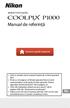 APARAT FOTO DIGITAL Manual de referinţă Citiţi cu atenţie acest manual înainte de a folosi aparatul foto. Pentru a vă asigura că folosiţi aparatul foto în mod corespunzător, aveţi grijă să citiţi capitolul
APARAT FOTO DIGITAL Manual de referinţă Citiţi cu atenţie acest manual înainte de a folosi aparatul foto. Pentru a vă asigura că folosiţi aparatul foto în mod corespunzător, aveţi grijă să citiţi capitolul
Ghidul pentru utilizator
 Ghidul pentru utilizator Copyright 2013 Hewlett-Packard Development Company, L.P. Bluetooth este o marcă comercială deţinută de proprietarul său şi este utilizată de Hewlett-Packard Company sub licenţă.
Ghidul pentru utilizator Copyright 2013 Hewlett-Packard Development Company, L.P. Bluetooth este o marcă comercială deţinută de proprietarul său şi este utilizată de Hewlett-Packard Company sub licenţă.
10mm 50mm 10mm 10mm 10mm
 10mm 50mm 10mm 10mm 10mm Instalare rapidă şi noţiuni de bază Modelele rp5700 şi rp3000 Copyright 2008 Hewlett-Packard Development Company, L.P. Informaţiile conţinute în acest document pot fi modificate
10mm 50mm 10mm 10mm 10mm Instalare rapidă şi noţiuni de bază Modelele rp5700 şi rp3000 Copyright 2008 Hewlett-Packard Development Company, L.P. Informaţiile conţinute în acest document pot fi modificate
Ghid de asistenţă Aparat de comandă pentru aparatul foto CCB-WD1 Ghidul de asistenţă conţine instrucţiuni privind modul de utilizare a produsului sau
 Ghid de asistenţă Aparat de comandă pentru aparatul foto CCB-WD1 Ghidul de asistenţă conţine instrucţiuni privind modul de utilizare a produsului sau a aparatului foto conectat la produs prin intermediul
Ghid de asistenţă Aparat de comandă pentru aparatul foto CCB-WD1 Ghidul de asistenţă conţine instrucţiuni privind modul de utilizare a produsului sau a aparatului foto conectat la produs prin intermediul
Microsoft Word - SKS 502x_M7_RO.docx
 Manualul utilizatorului Înainte de prima utilizare, vă rugăm citiţi cu atenţie toate instrucţiunile cuprinse în acest manual, chiar dacă aveţi deja experienţă în folosirea produselor similare. Utilizaţi
Manualul utilizatorului Înainte de prima utilizare, vă rugăm citiţi cu atenţie toate instrucţiunile cuprinse în acest manual, chiar dacă aveţi deja experienţă în folosirea produselor similare. Utilizaţi
Cameră foto digitală Manual de instrucţiuni DSC-S950 / S980 Pentru detalii legate de funcţionare, vă rugăm să consultaţi cu ajutorul unui calculator a
 Cameră foto digitală Manual de instrucţiuni DSC-S950 / S980 Pentru detalii legate de funcţionare, vă rugăm să consultaţi cu ajutorul unui calculator atât manualul de instrucţiuni Cyber-shot Handbook (pdf),
Cameră foto digitală Manual de instrucţiuni DSC-S950 / S980 Pentru detalii legate de funcţionare, vă rugăm să consultaţi cu ajutorul unui calculator atât manualul de instrucţiuni Cyber-shot Handbook (pdf),
客厅电脑 酷影Q1000
 CUPRINS 1. Noţiuni de bază... 2 1.1. Pornire... 2 1.2. Oprire... 3 1.3. Ecranul de întâmpinare... 3 1.4. Conectaţi-vă la o reţea Wi-Fi... 3 1.5. Setarea limbii... 4 1.6. Setarea rezoluţiei... 4 2. Caracteristici
CUPRINS 1. Noţiuni de bază... 2 1.1. Pornire... 2 1.2. Oprire... 3 1.3. Ecranul de întâmpinare... 3 1.4. Conectaţi-vă la o reţea Wi-Fi... 3 1.5. Setarea limbii... 4 1.6. Setarea rezoluţiei... 4 2. Caracteristici
CD180 Romanian quick start guide
 Ghid de iniţiere rapidă CD180 Instrucţiuni importante privind siguranţa Utilizaţi numai sursa de alimentare menţionată în datele tehnice. Evitaţi contactul produsului cu lichide. Risc de explozie în cazul
Ghid de iniţiere rapidă CD180 Instrucţiuni importante privind siguranţa Utilizaţi numai sursa de alimentare menţionată în datele tehnice. Evitaţi contactul produsului cu lichide. Risc de explozie în cazul
MULTIMETRU DIGITAL AX-585 INSTRUCŢIUNI DE UTILIZARE
 MULTIMETRU DIGITAL AX-585 INSTRUCŢIUNI DE UTILIZARE 1. Informaţii generale. 3 2. Informaţii privind siguranţa. 3 3. Funcţii 3 4. Operarea aparatului de măsură. 6 5. Întreţinerea aparatului. 9 6. Rezolvarea
MULTIMETRU DIGITAL AX-585 INSTRUCŢIUNI DE UTILIZARE 1. Informaţii generale. 3 2. Informaţii privind siguranţa. 3 3. Funcţii 3 4. Operarea aparatului de măsură. 6 5. Întreţinerea aparatului. 9 6. Rezolvarea
XL30 Romanian quick start guide
 Înregistraţi-vă produsul şi obţineţi asistenţă la www.philips.com/welcome XL300 XL305 Manual de utilizare pe scurt Instrucţiuni importante privind siguranţa Avertisment Reţeaua electrică este clasificată
Înregistraţi-vă produsul şi obţineţi asistenţă la www.philips.com/welcome XL300 XL305 Manual de utilizare pe scurt Instrucţiuni importante privind siguranţa Avertisment Reţeaua electrică este clasificată
Fişa de date Imprimantă HP Sprocket 200 Imprimi imediat fotografii de 5 x 7,6 cm (2 x 3 inchi) de la smartphone. Haide să imprimăm această petrecere.
 Fişa de date Imprimantă HP Sprocket 00 Imprimi imediat fotografii de 5 x 7,6 cm ( x 3 inchi) de la smartphone. Haide să imprimăm această petrecere. Partajează prezentul cu fotografii instantanee de 5 x
Fişa de date Imprimantă HP Sprocket 00 Imprimi imediat fotografii de 5 x 7,6 cm ( x 3 inchi) de la smartphone. Haide să imprimăm această petrecere. Partajează prezentul cu fotografii instantanee de 5 x
CAMERĂ DIGITALĂ VH-410 Manual de utilizare Vă mulţumim că aţi optat pentru camera digitală Olympus. Înainte de a folosi noua dumneavoastră cameră digi
 CAMERĂ DIGITALĂ VH-410 Manual de utilizare Vă mulţumim că aţi optat pentru camera digitală Olympus. Înainte de a folosi noua dumneavoastră cameră digitală, vă rugăm să citiţi cu atenţie aceste instrucţiuni
CAMERĂ DIGITALĂ VH-410 Manual de utilizare Vă mulţumim că aţi optat pentru camera digitală Olympus. Înainte de a folosi noua dumneavoastră cameră digitală, vă rugăm să citiţi cu atenţie aceste instrucţiuni
EW-7416APn v2 & EW-7415PDn Ghid de instalare Macintosh / v2.0 0
 EW-7416APn v2 & EW-7415PDn Ghid de instalare Macintosh 09-2012 / v2.0 0 Ghid introductiv Înainte de a începe folosirea acestui punct de acces, vă rugăm să verificaţi dacă lipseşte ceva din pachet şi să-l
EW-7416APn v2 & EW-7415PDn Ghid de instalare Macintosh 09-2012 / v2.0 0 Ghid introductiv Înainte de a începe folosirea acestui punct de acces, vă rugăm să verificaţi dacă lipseşte ceva din pachet şi să-l
SRS-BTS50_QSG_ro
 Sistem audio personal Manual de instrucţiuni Ghid de pornire rapidă RO SRS-BTS50 2013 Sony Corporation Fabricat în China Manuale furnizate Ghid de pornire rapidă (acest manual) Prezentul manual vă furnizează
Sistem audio personal Manual de instrucţiuni Ghid de pornire rapidă RO SRS-BTS50 2013 Sony Corporation Fabricat în China Manuale furnizate Ghid de pornire rapidă (acest manual) Prezentul manual vă furnizează
ICF-F11S_F12S_ro
 Radio cu 3 benzi FM / SW / MW Manual de instrucţiuni RO ICF-F11S ICF-F12S Fabricat în : China Sony Corporation 2007 Notă pentru clienţi : următoarele informaţii sunt valabile numai pentru echipamentele
Radio cu 3 benzi FM / SW / MW Manual de instrucţiuni RO ICF-F11S ICF-F12S Fabricat în : China Sony Corporation 2007 Notă pentru clienţi : următoarele informaţii sunt valabile numai pentru echipamentele
Carduri media externe Ghidul pentru utilizator
 Carduri media externe Ghidul pentru utilizator Copyright 2009 Hewlett-Packard Development Company, L.P. Sigla SD este o marcă comercială a proprietarului său. Informaţiile cuprinse în acest document se
Carduri media externe Ghidul pentru utilizator Copyright 2009 Hewlett-Packard Development Company, L.P. Sigla SD este o marcă comercială a proprietarului său. Informaţiile cuprinse în acest document se
User Guide
 HP Photosmart Seria M730 Cameră digitală Ghidul utilizatorului Informaţii legale şi notificări Copyright 2007 Hewlett-Packard Development Company, L.P. Informaţiile din acest document se pot modifica fără
HP Photosmart Seria M730 Cameră digitală Ghidul utilizatorului Informaţii legale şi notificări Copyright 2007 Hewlett-Packard Development Company, L.P. Informaţiile din acest document se pot modifica fără
Update firmware aparat foto Mac Mulţumim că aţi ales un produs Nikon. Acest ghid descrie cum să efectuaţi acest update de firmware. Dacă nu aveţi încr
 Update firmware aparat foto Mulţumim că aţi ales un produs Nikon. Acest ghid descrie cum să efectuaţi acest update de firmware. Dacă nu aveţi încredere că puteţi realiza acest update cu succes, acesta
Update firmware aparat foto Mulţumim că aţi ales un produs Nikon. Acest ghid descrie cum să efectuaţi acest update de firmware. Dacă nu aveţi încredere că puteţi realiza acest update cu succes, acesta
Dispozitiv de deschidere a porţilor batante PKM-C02 Manual de utilizare Atenţie: acest dispozitiv trebuie instalat de către profesionişti calificaţi b
 Dispozitiv de deschidere a porţilor batante PKM-C02 Manual de utilizare Atenţie: acest dispozitiv trebuie instalat de către profesionişti calificaţi bine pregătiţi conform cu instrucţiunile de siguranţă
Dispozitiv de deschidere a porţilor batante PKM-C02 Manual de utilizare Atenţie: acest dispozitiv trebuie instalat de către profesionişti calificaţi bine pregătiţi conform cu instrucţiunile de siguranţă
QL-810W/820NWB Ghid de instalare şi configurare rapidă (limba română)
 QL-810W/820NWB Ghid de instalare şi configurare rapidă (limba română) QL-810W/820NWB D00RR3001A Ghid de instalare şi configurare rapidă (limba română) Vă mulţumim pentru achiziţionarea imprimantei QL-810W/820NWB!
QL-810W/820NWB Ghid de instalare şi configurare rapidă (limba română) QL-810W/820NWB D00RR3001A Ghid de instalare şi configurare rapidă (limba română) Vă mulţumim pentru achiziţionarea imprimantei QL-810W/820NWB!
Clic Manual Handycam HDR-TD10E Cuprins Bucuraţi-vă de funcţii utile Index 2011 Sony Corporation (1) RO
 Clic Manual Handycam HDR-TD10E 2011 Sony Corporation 4-271-341-81(1) Utilizarea Manual Handycam Veţi găsi informaţii detaliate despre utilizarea camerei video în acest Manual Handycam. Citiţi şi Manual
Clic Manual Handycam HDR-TD10E 2011 Sony Corporation 4-271-341-81(1) Utilizarea Manual Handycam Veţi găsi informaţii detaliate despre utilizarea camerei video în acest Manual Handycam. Citiţi şi Manual
Vostro 3500 Fişă tehnică informativă privind configurarea şi funcţiile
 Dell Vostro 3300/3400/3500/3700 Informaţii despre configurare şi caracteristici Despre avertismente AVERTISMENT: Un AVERTISMENT indică un pericol potenţial de deteriorare a bunurilor, de vătămare corporală
Dell Vostro 3300/3400/3500/3700 Informaţii despre configurare şi caracteristici Despre avertismente AVERTISMENT: Un AVERTISMENT indică un pericol potenţial de deteriorare a bunurilor, de vătămare corporală
APARAT FOTO DIGITAL Manual de referinţă Citiţi cu atenţie acest manual înainte de a folosi aparatul foto. Pentru a vă asigura că folosiţi aparatul fot
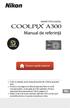 APARAT FOTO DIGITAL Manual de referinţă Citiţi cu atenţie acest manual înainte de a folosi aparatul foto. Pentru a vă asigura că folosiţi aparatul foto în mod corespunzător, aveţi grijă să citiţi capitolul
APARAT FOTO DIGITAL Manual de referinţă Citiţi cu atenţie acest manual înainte de a folosi aparatul foto. Pentru a vă asigura că folosiţi aparatul foto în mod corespunzător, aveţi grijă să citiţi capitolul
DCR-SX30E/SX31E/SX40E/SX41E/SX50E/SX60E
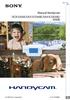 Clic Manual Handycam DCR-SX30E/SX31E/SX40E/SX41E/SX50E/ SX60E 2009 Sony Corporation 4-132-762-82(1) RO Utilizarea manualului Manual Handycam În acest manual Manual Handycam veţi găsi informaţii detaliate
Clic Manual Handycam DCR-SX30E/SX31E/SX40E/SX41E/SX50E/ SX60E 2009 Sony Corporation 4-132-762-82(1) RO Utilizarea manualului Manual Handycam În acest manual Manual Handycam veţi găsi informaţii detaliate
Microsoft Word - Manual_Moni_IVMR-9002_ROU.doc
 IVMR-9002 7 607 003 586 IVMR-1042 7 607 003 587 DESCRIERE PRODUS Manual de utilizare şi instalare 1 2 Monitor video montat pe plafon 1. Iluminare unitate centrală Alb RCA = Audio IN (L) Galben RCA = Video
IVMR-9002 7 607 003 586 IVMR-1042 7 607 003 587 DESCRIERE PRODUS Manual de utilizare şi instalare 1 2 Monitor video montat pe plafon 1. Iluminare unitate centrală Alb RCA = Audio IN (L) Galben RCA = Video
Cuprins
 Seria de controlere inteligente pentru sistemele solare de producere a ACM REGULATOR DE TEMPERATURĂ PENTRU SISTEME SOLARE PRESURIZATE INSTRUCŢIUNI DE INSTALARE ŞI UTILIZARE 1/10 Cuprins Cuprins 1. Informaţii
Seria de controlere inteligente pentru sistemele solare de producere a ACM REGULATOR DE TEMPERATURĂ PENTRU SISTEME SOLARE PRESURIZATE INSTRUCŢIUNI DE INSTALARE ŞI UTILIZARE 1/10 Cuprins Cuprins 1. Informaţii
Zeus-Zlite-Panda_RO.book
 GHIDul DE UTILIZARE A WEBCAM-ULUI HP 2100 Version 1.0.RO Copyright 2010 Hewlett-Packard Development Company, L.P. Informaţiile conţinute în prezentul document pot fi modificate fără înştiinţare prealabilă.
GHIDul DE UTILIZARE A WEBCAM-ULUI HP 2100 Version 1.0.RO Copyright 2010 Hewlett-Packard Development Company, L.P. Informaţiile conţinute în prezentul document pot fi modificate fără înştiinţare prealabilă.
APARAT FOTO DIGITAL Manual de referinţă
 APARAT FOTO DIGITAL Manual de referinţă Introducere Componentele aparatului foto Pregătirea pentru fotografiere Utilizarea aparatului foto Funcţiile de fotografiere Utilizarea meniurilor Conectarea aparatului
APARAT FOTO DIGITAL Manual de referinţă Introducere Componentele aparatului foto Pregătirea pentru fotografiere Utilizarea aparatului foto Funcţiile de fotografiere Utilizarea meniurilor Conectarea aparatului
Ghid de Referință Explicații sumare ale operațiunilor de rutină HL-L5000D HL-L5100DN HL-L5100DNT HL-L5200DW HL-L5200DWT HL-L6250DN Brother recomandă s
 Ghid de Referință Explicații sumare ale operațiunilor de rutină HL-L5000D HL-L5100DN HL-L5100DNT HL-L5200DW HL-L5200DWT HL-L6250DN Brother recomandă să păstrați acest ghid lângă echipamentul Dvs. Brother
Ghid de Referință Explicații sumare ale operațiunilor de rutină HL-L5000D HL-L5100DN HL-L5100DNT HL-L5200DW HL-L5200DWT HL-L6250DN Brother recomandă să păstrați acest ghid lângă echipamentul Dvs. Brother
Microsoft Word - Controller pt 32cp0123,140,160-manual_ro .docx
 DISPLAY DE CONTROL MANUAL DE SERVICE Program activ Ziua si Ora Temperatura setata a cazanului L1.Electrod L2.Alimentare L3.Pompa L11.Termostat de ambient aprindere on cu peleti BUTOANE: ESC Escape On /
DISPLAY DE CONTROL MANUAL DE SERVICE Program activ Ziua si Ora Temperatura setata a cazanului L1.Electrod L2.Alimentare L3.Pompa L11.Termostat de ambient aprindere on cu peleti BUTOANE: ESC Escape On /
Manual de utilizare Aplicatie Proiector I. Pornire/Oprire proiectie Pentru a porni/opri proiectia aveti 3 posibilitati: 1) Pentru pornirea proiectiei
 Manual de utilizare Aplicatie Proiector I. Pornire/Oprire proiectie Pentru a porni/opri proiectia aveti 3 posibilitati: 1) Pentru pornirea proiectiei tineti apasat 2 secunde pe pictograma din ecranul principal,
Manual de utilizare Aplicatie Proiector I. Pornire/Oprire proiectie Pentru a porni/opri proiectia aveti 3 posibilitati: 1) Pentru pornirea proiectiei tineti apasat 2 secunde pe pictograma din ecranul principal,
Fişă tehnică cu informaţii despre configurare şi funcţii
 Dell Latitude E6430/E6530/E6430 ATG Informaţii despre configurare şi funcţii Despre avertismente AVERTISMENT: Un AVERTISMENT indică un pericol potenţial de deteriorare a bunurilor, de vătămare corporală
Dell Latitude E6430/E6530/E6430 ATG Informaţii despre configurare şi funcţii Despre avertismente AVERTISMENT: Un AVERTISMENT indică un pericol potenţial de deteriorare a bunurilor, de vătămare corporală
DCP330C_540CN_QSG_ROM.book
 DCP-330C DCP-540CN Ghid de Instalare Rapidă Înainte de a putea utiliza aparatul, trebuie să instalaţi hardware-ul şi apoi software-ul. Citiţi acest Ghid de Instalare Rapidă pentru procedura de setare corectă
DCP-330C DCP-540CN Ghid de Instalare Rapidă Înainte de a putea utiliza aparatul, trebuie să instalaţi hardware-ul şi apoi software-ul. Citiţi acest Ghid de Instalare Rapidă pentru procedura de setare corectă
客厅电脑 酷影Q1000
 CUPRINS 1. Noţiuni de bază... 2 1.1 Pornire... 2 1.2 Oprire... 3 1.3 Ecranul de întâmpinare... 3 1.4 Procesul de instalare... 3 2. Caracteristici principale... 4 2.1. EZCast... 4 2.2. DLNA... 5 2.3. EZMirror...
CUPRINS 1. Noţiuni de bază... 2 1.1 Pornire... 2 1.2 Oprire... 3 1.3 Ecranul de întâmpinare... 3 1.4 Procesul de instalare... 3 2. Caracteristici principale... 4 2.1. EZCast... 4 2.2. DLNA... 5 2.3. EZMirror...
APARAT FOTO DIGITAL Manualul utilizatorului Ro
 APARAT FOTO DIGITAL Manualul utilizatorului Ro Documentaţie produs Documentaţia pentru acest produs constă într-un Manual al utilizatorului (această broşură) şi un Manual de referinţă (în format pdf).
APARAT FOTO DIGITAL Manualul utilizatorului Ro Documentaţie produs Documentaţia pentru acest produs constă într-un Manual al utilizatorului (această broşură) şi un Manual de referinţă (în format pdf).
Produkt-Datenblatt
 3 035 Regulatoare de temperatură cameră, cu comutare pentru 7 zile şi afişaj LCD pentru sisteme de încălzire RDE10 Comandă cu 2 poziţii, cu ieşire ON/OFF pentru încălzire Moduri de lucru: mod normal şi
3 035 Regulatoare de temperatură cameră, cu comutare pentru 7 zile şi afişaj LCD pentru sisteme de încălzire RDE10 Comandă cu 2 poziţii, cu ieşire ON/OFF pentru încălzire Moduri de lucru: mod normal şi
COMISIA FEDERALĂ DE COMUNICAŢII A SUA DECLARAŢIE PRIVITOARE LA INTERFERENŢA FRECVENŢELOR RADIO INFORMAŢII PENTRU UTILIZATOR RO NOTĂ: Acest echipament
 COMISIA FEDERALĂ DE COMUNICAŢII A SUA DECLARAŢIE PRIVITOARE LA INTERFERENŢA FRECVENŢELOR RADIO INFORMAŢII PENTRU UTILIZATOR NOTĂ: Acest echipament a fost testat şi este conform cu limitele pentru dispozitive
COMISIA FEDERALĂ DE COMUNICAŢII A SUA DECLARAŢIE PRIVITOARE LA INTERFERENŢA FRECVENŢELOR RADIO INFORMAŢII PENTRU UTILIZATOR NOTĂ: Acest echipament a fost testat şi este conform cu limitele pentru dispozitive
Prezentarea PC-ului portabil Ghidul pentru utilizator
 Prezentarea PC-ului portabil Ghidul pentru utilizator Copyright 2009 Hewlett-Packard Development Company, L.P. Bluetooth este o marcă comercială deţinută de proprietarul său şi utilizată de Compania Hewlett-Packard
Prezentarea PC-ului portabil Ghidul pentru utilizator Copyright 2009 Hewlett-Packard Development Company, L.P. Bluetooth este o marcă comercială deţinută de proprietarul său şi utilizată de Compania Hewlett-Packard
Microsoft Word - Prezentare - A4 - cernavoda.doc
 A518 MINIGUARD 1 din 6 1. Prezentare A518 MINIGUARD este destinat monitorizării a 48 intrări digitale şi realizează următoarele funcţii : declanşarea unei alarme acustice (buzzer) şi a unei alarme vizuale
A518 MINIGUARD 1 din 6 1. Prezentare A518 MINIGUARD este destinat monitorizării a 48 intrări digitale şi realizează următoarele funcţii : declanşarea unei alarme acustice (buzzer) şi a unei alarme vizuale
în Tabletă convertibilă GHID DE UTILIZARE 8085 LKB001X CJB1FH002AZA
 în Tabletă convertibilă GHID DE UTILIZARE 8085 LKB001X CJB1FH002AZA Cuprins 1 Noțiuni introductive... 1 1.1 Aspect... 1 1.2 Încărcarea tabletei și a tastaturii... 3 1.3 Introducerea cartelelor microsd
în Tabletă convertibilă GHID DE UTILIZARE 8085 LKB001X CJB1FH002AZA Cuprins 1 Noțiuni introductive... 1 1.1 Aspect... 1 1.2 Încărcarea tabletei și a tastaturii... 3 1.3 Introducerea cartelelor microsd
 Ghid Web connect Versiunea 0 ROM Modelele aplicabile Acest manual de utilizare se referă la următoarele modele: MFC-J4510DW Definiţia notelor În acest manual de utilizare, este folosită următoarea pictogramă:
Ghid Web connect Versiunea 0 ROM Modelele aplicabile Acest manual de utilizare se referă la următoarele modele: MFC-J4510DW Definiţia notelor În acest manual de utilizare, este folosită următoarea pictogramă:
Microsoft Word - FLIR - camere portabile de securitate si supraveghere.doc
 Securitate si supraveghere - gama de camere portabile termale FLIR BHS HS/ TS PS BHS-XR 35, 65, 100mm BHS-X 35, 65, 100mm HS-307 (TS-32r), HS-324 (TS-32), TS-24 PS-32, PS24 2450m 1450m 450m Seria BHS Caracteristici
Securitate si supraveghere - gama de camere portabile termale FLIR BHS HS/ TS PS BHS-XR 35, 65, 100mm BHS-X 35, 65, 100mm HS-307 (TS-32r), HS-324 (TS-32), TS-24 PS-32, PS24 2450m 1450m 450m Seria BHS Caracteristici
EXCEL FĂRĂ SECRETE Grafice şi diagrame
 EXCEL FĂRĂ SECRETE Grafice şi diagrame Cuprins 1. Introducere... 3 2. Crearea graficelor în Excel... 3 3. Mutarea şi copierea graficelor... 11 2 EXCEL FĂRĂ SECRETE- Grafice şi diagrame 1. Introducere Informaţiile
EXCEL FĂRĂ SECRETE Grafice şi diagrame Cuprins 1. Introducere... 3 2. Crearea graficelor în Excel... 3 3. Mutarea şi copierea graficelor... 11 2 EXCEL FĂRĂ SECRETE- Grafice şi diagrame 1. Introducere Informaţiile
Telefonul dvs. HTC One SV
 Telefonul dvs. HTC One SV Ghidul utilizatorului 2 Cuprins Cuprins Despachetarea HTC One SV 9 Capac spate 10 Cartela SIM 10 Cardul de memorie 12 Baterie 13 Pornirea şi oprirea 15 Configurarea HTC One SV
Telefonul dvs. HTC One SV Ghidul utilizatorului 2 Cuprins Cuprins Despachetarea HTC One SV 9 Capac spate 10 Cartela SIM 10 Cardul de memorie 12 Baterie 13 Pornirea şi oprirea 15 Configurarea HTC One SV
Microsoft Word - Micronix_Plus_termografie_2012.doc
 www.termoviziune.ro FLIR i3, FLIR i5, FLIR i7 Camere de termoviziune pentru aproape orice aplicatie Gama LowCOST Măsurare / FuncŃii de măsură şi analiză FLIR i3 FLIR i5 FLIR i7 Domeniu de temperatură -20...
www.termoviziune.ro FLIR i3, FLIR i5, FLIR i7 Camere de termoviziune pentru aproape orice aplicatie Gama LowCOST Măsurare / FuncŃii de măsură şi analiză FLIR i3 FLIR i5 FLIR i7 Domeniu de temperatură -20...
RECEIVER DIGITAL HD CU FUNCŢIE DE ÎNREGISTRARE Manualul utilizatorului
 RECEIVER DIGITAL HD CU FUNCŢIE DE ÎNREGISTRARE Manualul utilizatorului Cuprins Măsuri de siguranţă... 1 Funcţii şi instalări... 4 Conectarea echipamentelor adiţionale la receiver... 9 Instalare card receiver...
RECEIVER DIGITAL HD CU FUNCŢIE DE ÎNREGISTRARE Manualul utilizatorului Cuprins Măsuri de siguranţă... 1 Funcţii şi instalări... 4 Conectarea echipamentelor adiţionale la receiver... 9 Instalare card receiver...
Microsoft Word - Manual.doc
 USCATOR DE MAINI GIRO, VERTICAL, 1650W, ABS ALB Brand: KRONER Model: DH9922H Cod Romstal: 80US0015 1 Precautii - Nu deschideti capacul frontal in timp ce este conectat la energia electrica. Pericol de
USCATOR DE MAINI GIRO, VERTICAL, 1650W, ABS ALB Brand: KRONER Model: DH9922H Cod Romstal: 80US0015 1 Precautii - Nu deschideti capacul frontal in timp ce este conectat la energia electrica. Pericol de
DCS-2330L_A1_QIG_v1.00(EU).indd
 HD WIRELESS N OUTDOOR CLOUD CAMERA DCS-2330L GHID DE INSTALARE RAPIDĂ CONŢINUTUL PACHETULUI HD WIRELESS N OUTDOOR CLOUD CAMERA DCS-2330L ADAPTOR DE ALIMENTARE ADAPTOR CABLU ETHERNET (CAT5 UTP) CONECTAŢI
HD WIRELESS N OUTDOOR CLOUD CAMERA DCS-2330L GHID DE INSTALARE RAPIDĂ CONŢINUTUL PACHETULUI HD WIRELESS N OUTDOOR CLOUD CAMERA DCS-2330L ADAPTOR DE ALIMENTARE ADAPTOR CABLU ETHERNET (CAT5 UTP) CONECTAŢI
Microsoft Word - Fisa DRS - ROMANA.docx
 DRS-1100 PRO Dispozitiv inteligent pentru înregistrarea evenimentelor rutiere DRS-1100 PRO este un echipament inteligent destinat înregistrării video a traseului parcurs de autovehiculul pe care este montat.
DRS-1100 PRO Dispozitiv inteligent pentru înregistrarea evenimentelor rutiere DRS-1100 PRO este un echipament inteligent destinat înregistrării video a traseului parcurs de autovehiculul pe care este montat.
Ghidul pentru utilizatorul computerului Compaq Mini
 Ghidul pentru utilizatorul computerului Compaq Mini Copyright 2010 Hewlett-Packard Development Company, L.P. Bluetooth este o marcă comercială deţinută de proprietarul său şi utilizată de Hewlett- Packard
Ghidul pentru utilizatorul computerului Compaq Mini Copyright 2010 Hewlett-Packard Development Company, L.P. Bluetooth este o marcă comercială deţinută de proprietarul său şi utilizată de Hewlett- Packard
Ecran LCD DR-17P Manualul Utilizatorului
 Ecran LCD DR-17P Manualul Utilizatorului CUPRINS Informaţii Referitoare La Siguranţă Exonerare de răspundere a FCC... 4 DEEE... 5 Hg... 5 Măsuri De Siguranţă Notă... 6 Măsuri de siguranţă la instalare...
Ecran LCD DR-17P Manualul Utilizatorului CUPRINS Informaţii Referitoare La Siguranţă Exonerare de răspundere a FCC... 4 DEEE... 5 Hg... 5 Măsuri De Siguranţă Notă... 6 Măsuri de siguranţă la instalare...
S.C. SEEKTRON S.R.L. Fişă de prezentare a produsului EYECAR B1 EYECAR B1 Observer Black Box Dispozitiv inteligent pentru înregistrarea evenimentelor r
 EYECAR B1 Observer Black Box Dispozitiv inteligent pentru înregistrarea evenimentelor rutiere EyeCar B1 este un dispozitiv digital de înregistrare video, destinat siguranţei conducătorului auto în timpul
EYECAR B1 Observer Black Box Dispozitiv inteligent pentru înregistrarea evenimentelor rutiere EyeCar B1 este un dispozitiv digital de înregistrare video, destinat siguranţei conducătorului auto în timpul
Manual de utilizare Aparat de climatizare de cameră tip Split
 Manual de utilizare Aparat de climatizare de cameră tip Split Cuprins Felicitări!...2 Recomandări privind siguranţa...3 Descrierea produsului...5 Afişajul unităţii de interior...6 Telecomandă...6 Descrierea
Manual de utilizare Aparat de climatizare de cameră tip Split Cuprins Felicitări!...2 Recomandări privind siguranţa...3 Descrierea produsului...5 Afişajul unităţii de interior...6 Telecomandă...6 Descrierea
DCR-SR37E/SR38E/SR47E/SR48E/SR57E/SR67E/SR77E/SR87E
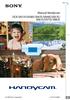 Clic Manual Handycam DCR-SR37E/SR38E/SR47E/SR48E/SR57E/ SR67E/SR77E/SR87E 2009 Sony Corporation 4-124-312-52(1) RO Utilizarea manualului Manual Handycam În acest manual Manual Handycam veţi găsi informaţii
Clic Manual Handycam DCR-SR37E/SR38E/SR47E/SR48E/SR57E/ SR67E/SR77E/SR87E 2009 Sony Corporation 4-124-312-52(1) RO Utilizarea manualului Manual Handycam În acest manual Manual Handycam veţi găsi informaţii
_DE0735_RO.indd
 402114-78 RO Traducere a instrucţiunilor originale DE0735 1 2 3 4 5 A 2 6 B 7 C 1 12 10 11 9 D 5 8 E 3 13 F 4 TREPIED DE0735 Felicitări! Aţi ales un produs DEWALT. Anii de experienţă, cercetarea şi inovarea
402114-78 RO Traducere a instrucţiunilor originale DE0735 1 2 3 4 5 A 2 6 B 7 C 1 12 10 11 9 D 5 8 E 3 13 F 4 TREPIED DE0735 Felicitări! Aţi ales un produs DEWALT. Anii de experienţă, cercetarea şi inovarea
Fișă tehnică testo 521 Instrument pentru măsurarea presiunii diferențiale testo 521 ideal pentru măsurări cu tub Pitot Senzor integrat pentru presiune
 Fișă tehnică Instrument pentru măsurarea presiunii diferențiale ideal pentru măsurări cu tub Pitot Senzor integrat pentru presiune diferenţială, cu compensare de temperatură Două mufe externe pentru conectarea
Fișă tehnică Instrument pentru măsurarea presiunii diferențiale ideal pentru măsurări cu tub Pitot Senzor integrat pentru presiune diferenţială, cu compensare de temperatură Două mufe externe pentru conectarea
MFC-235C MFC-260C Ghid de Instalare Rapidă Înainte de a putea utiliza aparatul, trebuie să configuraţi hardware-ul şi apoi să instalaţi software-ul. C
 MFC-235C MFC-260C Ghid de Instalare Rapidă Înainte de a putea utiliza aparatul, trebuie să configuraţi hardware-ul şi apoi să instalaţi software-ul. Citiţi acest Ghid de instalare rapidă pentru procedura
MFC-235C MFC-260C Ghid de Instalare Rapidă Înainte de a putea utiliza aparatul, trebuie să configuraţi hardware-ul şi apoi să instalaţi software-ul. Citiţi acest Ghid de instalare rapidă pentru procedura
manualul uilizatorului
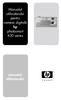 Manualul utilizatorului pentru camera digital hp photosmart 430 series user's manual manualul utilizatorului Informa ii despre m rci comerciale şi copyright Copyright 2003 Hewlett-Packard Company Toate
Manualul utilizatorului pentru camera digital hp photosmart 430 series user's manual manualul utilizatorului Informa ii despre m rci comerciale şi copyright Copyright 2003 Hewlett-Packard Company Toate
1
 1. REZUMAT... PRINCIPALELE FUNCTII SI CARACTERISTICI:.... INDICATII DE CONFIGURARE SI FUNCTII... 3.1 CONFIGURARE... 3. MONITOR... 3 3. SPECIFICATII TEHNICE:... 3 4. INSTRUCTIUNI DE OPERARE... 4 4.1 PORNIRE...
1. REZUMAT... PRINCIPALELE FUNCTII SI CARACTERISTICI:.... INDICATII DE CONFIGURARE SI FUNCTII... 3.1 CONFIGURARE... 3. MONITOR... 3 3. SPECIFICATII TEHNICE:... 3 4. INSTRUCTIUNI DE OPERARE... 4 4.1 PORNIRE...
Register your product and get support at Straightener HP4668/22 RO Manual de utilizare
 Register your product and get support at www.philips.com/welcome Straightener HP4668/22 RO Manual de utilizare abc h g f e d i j Română Felicitări pentru achiziţie şi bun venit la Philips! Pentru a beneficia
Register your product and get support at www.philips.com/welcome Straightener HP4668/22 RO Manual de utilizare abc h g f e d i j Română Felicitări pentru achiziţie şi bun venit la Philips! Pentru a beneficia
QUICK START GUIDE
 Ghid de punere rapidă în funcţiune SET 720P NVR wireless cu 4 canale + cameră IP Nr. articol: N3004+4XIPC165 Specificaţii NVR wireless Nr. articol: Intrare AV(audio/video) Sistem de operare Reţea video
Ghid de punere rapidă în funcţiune SET 720P NVR wireless cu 4 canale + cameră IP Nr. articol: N3004+4XIPC165 Specificaţii NVR wireless Nr. articol: Intrare AV(audio/video) Sistem de operare Reţea video
Microsoft Word - RO_SWS 215_M5.docx
 Manual de utilizare Ceas cu alarmă cu LED controlat prin radio cu temperatură interioară și exterioară 1 DESCRIEREA DISPOZITIVULUI VEDERE FRONTALĂ Alarmă activată Oră Indicator RCC Temperatură exterioară
Manual de utilizare Ceas cu alarmă cu LED controlat prin radio cu temperatură interioară și exterioară 1 DESCRIEREA DISPOZITIVULUI VEDERE FRONTALĂ Alarmă activată Oră Indicator RCC Temperatură exterioară
AJ3551_dfu_12_eng.indd
 Înregistraţi-vă produsul pentru a primi suport pe www.philips.com/welcome Ceas cu radio AJ3551 Manual de utilizare 1 a d b c j k l e f g m n h i RO 1 Informaţii importante Siguranţa Informaţii privind
Înregistraţi-vă produsul pentru a primi suport pe www.philips.com/welcome Ceas cu radio AJ3551 Manual de utilizare 1 a d b c j k l e f g m n h i RO 1 Informaţii importante Siguranţa Informaţii privind
Z Series /Seria RZ Ghid de referinţă rapidă Utilizaţi acest ghid când utilizaţi imprimanta zilnic. Pentru informaţii mai detaliate, consultaţi Ghidul
 Z Series /Seria RZ Ghid de referinţă rapidă Utilizaţi acest ghid când utilizaţi imprimanta zilnic. Pentru informaţii mai detaliate, consultaţi Ghidul utilizatorului. Cuprins Vedere din exterior.......................................................
Z Series /Seria RZ Ghid de referinţă rapidă Utilizaţi acest ghid când utilizaţi imprimanta zilnic. Pentru informaţii mai detaliate, consultaţi Ghidul utilizatorului. Cuprins Vedere din exterior.......................................................
Smartphone Cat S60 Manual de utilizare 5 m 2 m 5 m 2 m
 Smartphone Cat S60 Manual de utilizare 5 m 2 m 5 m 2 m Citiţi înainte de a începe utilizarea Măsuri de siguranţă Citiţi cu atenţie măsurile de siguranţă pentru a vă asigura de utilizarea corectă a telefonului
Smartphone Cat S60 Manual de utilizare 5 m 2 m 5 m 2 m Citiţi înainte de a începe utilizarea Măsuri de siguranţă Citiţi cu atenţie măsurile de siguranţă pentru a vă asigura de utilizarea corectă a telefonului
Wall-Mounting pentru dispozitivul dvs. HP TouchSmart
 Wall-Mounting pentru dispozitivul dvs. HP TouchSmart Ghidul utilizatorului Singurele garanţii pentru produsele şi serviciile Hewlett-Packard sunt prevăzute în declaraţiile de garanţii exprese ce însoţesc
Wall-Mounting pentru dispozitivul dvs. HP TouchSmart Ghidul utilizatorului Singurele garanţii pentru produsele şi serviciile Hewlett-Packard sunt prevăzute în declaraţiile de garanţii exprese ce însoţesc
Pornire rapidă Powerline 1200 Model PL1200
 Pornire rapidă Powerline 1200 Model PL1200 Conţinutul ambalajului În unele regiuni, un CD cu resurse este furnizat odată cu produsul. 2 Proceduri preliminarii Adaptoarele Powerline vă oferă o metodă alternativă
Pornire rapidă Powerline 1200 Model PL1200 Conţinutul ambalajului În unele regiuni, un CD cu resurse este furnizat odată cu produsul. 2 Proceduri preliminarii Adaptoarele Powerline vă oferă o metodă alternativă
Regulile jocului Hotline Hotline este un slot video cu 5 role, 3 rânduri și 30 de linii (fixe) care conține simboluri Wild și Expanding Wild, Re-Spins
 Regulile jocului Hotline Hotline este un slot video cu 5 role, 3 rânduri și 30 de linii (fixe) care conține simboluri Wild și Expanding Wild, Re-Spins, Free Spins și Hotline Bonus Bet. Jocul este jucat
Regulile jocului Hotline Hotline este un slot video cu 5 role, 3 rânduri și 30 de linii (fixe) care conține simboluri Wild și Expanding Wild, Re-Spins, Free Spins și Hotline Bonus Bet. Jocul este jucat
Ghid de instalare Powerline 500, model XAVB5221
 Pornire rapidă Powerline 1000 Model PL1000v2 Conţinutul ambalajului În unele regiuni, un CD cu resurse este furnizat odată cu produsul. 2 Începeţi Adaptoarele Powerline vă oferă o metodă alternativă de
Pornire rapidă Powerline 1000 Model PL1000v2 Conţinutul ambalajului În unele regiuni, un CD cu resurse este furnizat odată cu produsul. 2 Începeţi Adaptoarele Powerline vă oferă o metodă alternativă de
Receptor radio portabil MANUAL DE UTILIZARE SRP-755
 MANUAL DE UTILIZARE www.sven.fi Vă mulțumim pentru achiziționarea unui radio portabil ТМ SVEN! DREPT DE AUTOR 2019. SVEN PTE. LTD. Versiunea 1.0 (V1.0). Acest Manual și informația pe care o conține sunt
MANUAL DE UTILIZARE www.sven.fi Vă mulțumim pentru achiziționarea unui radio portabil ТМ SVEN! DREPT DE AUTOR 2019. SVEN PTE. LTD. Versiunea 1.0 (V1.0). Acest Manual și informația pe care o conține sunt
Ecran LCD securitate seria SX Manualul Utilizatorului
 Ecran LCD securitate seria SX Manualul Utilizatorului CUPRINS Informaţii Referitoare La Siguranţă Exonerare de răspundere a FCC... 4 DEEE... 5 Hg... 5 Măsuri De Siguranţă Notă... 6 Măsuri de siguranţă
Ecran LCD securitate seria SX Manualul Utilizatorului CUPRINS Informaţii Referitoare La Siguranţă Exonerare de răspundere a FCC... 4 DEEE... 5 Hg... 5 Măsuri De Siguranţă Notă... 6 Măsuri de siguranţă
Guns N' Roses Video Slots Regulile jocului Guns N' Roses Video Slots este un slot video cu 5 role, 3 rânduri și 20 de linii care conține substituții W
 Guns N' Roses Video Slots Regulile jocului Guns N' Roses Video Slots este un slot video cu 5 role, 3 rânduri și 20 de linii care conține substituții Wild, Expanding Wilds, Appetite for Destruction Wild,
Guns N' Roses Video Slots Regulile jocului Guns N' Roses Video Slots este un slot video cu 5 role, 3 rânduri și 20 de linii care conține substituții Wild, Expanding Wilds, Appetite for Destruction Wild,
DVB-T2 Tuner ro Instrucţiuni de utilizare
 DVB-T2 Tuner 7 620 320 031 ro Instrucţiuni de utilizare 2 1 2 8 7 3 6 4 5 7 620 320 031 06.2019 Elemente de control ro 3 1 Butonul de standby Comutaţi între modul normal și modul de standby 2 Comutator
DVB-T2 Tuner 7 620 320 031 ro Instrucţiuni de utilizare 2 1 2 8 7 3 6 4 5 7 620 320 031 06.2019 Elemente de control ro 3 1 Butonul de standby Comutaţi între modul normal și modul de standby 2 Comutator
Ghid de conectare la web MFC-J825DW MFC-J835DW DCP-J925DW Versiunea 0 ROM
 Ghid de conectare la web MFC-J825DW MFC-J835DW DCP-J925DW Versiunea 0 ROM Definiţia notelor În acest manual de utilizare, este folosită următoarea pictogramă: Notele vă informează asupra măsurilor care
Ghid de conectare la web MFC-J825DW MFC-J835DW DCP-J925DW Versiunea 0 ROM Definiţia notelor În acest manual de utilizare, este folosită următoarea pictogramă: Notele vă informează asupra măsurilor care
Microsoft Word - HMM - Instructiuni de instalare.doc
 HMM Instructiuni de instalare 6 720 604 682 (00.07) Cuprins Cuprins Instrucţiuni de siguranţă 3 Explicaţii simboluri 3 1 Date referitoare la accesorii 4 1.1 Aplicaţie 4 1.2 Volum de livrare 4 1.3 Date
HMM Instructiuni de instalare 6 720 604 682 (00.07) Cuprins Cuprins Instrucţiuni de siguranţă 3 Explicaţii simboluri 3 1 Date referitoare la accesorii 4 1.1 Aplicaţie 4 1.2 Volum de livrare 4 1.3 Date
REPORTOFON DIGITAL INSTRUCŢIUNI DETALIATE Vă mulţumim că aţi ales Reportofonul digital Olympus. Vă rugăm să citiţi aceste instrucţiuni pentru informaţ
 REPORTOFON DIGITAL INSTRUCŢIUNI DETALIATE Vă mulţumim că aţi ales Reportofonul digital Olympus. Vă rugăm să citiţi aceste instrucţiuni pentru informaţii referitoare la utilizarea corectă şi în siguranţă
REPORTOFON DIGITAL INSTRUCŢIUNI DETALIATE Vă mulţumim că aţi ales Reportofonul digital Olympus. Vă rugăm să citiţi aceste instrucţiuni pentru informaţii referitoare la utilizarea corectă şi în siguranţă
 Manual de utilizare Wi-Fi Direct Versiunea A ROM Modelele aplicabile Acest ghid al utilizatorului este valabil pentru modelele următoare: DCP-J4110DW, MFC-J4410DW/J4510DW/J4610DW Definiţii ale notelor
Manual de utilizare Wi-Fi Direct Versiunea A ROM Modelele aplicabile Acest ghid al utilizatorului este valabil pentru modelele următoare: DCP-J4110DW, MFC-J4410DW/J4510DW/J4610DW Definiţii ale notelor
RĂCITOR ȘI PURIFICATOR DE AER MOBIL CU IONI NEGATIVI INSTRUCȚIUNI DE UTILIZARE Citiți cu atenție instrucțiunile de utilizare înainte de punerea în fun
 RĂCITOR ȘI PURIFICATOR DE AER MOBIL CU IONI NEGATIVI INSTRUCȚIUNI DE UTILIZARE Citiți cu atenție instrucțiunile de utilizare înainte de punerea în funcțiune a unității sau înainte de a efectua operațiuni
RĂCITOR ȘI PURIFICATOR DE AER MOBIL CU IONI NEGATIVI INSTRUCȚIUNI DE UTILIZARE Citiți cu atenție instrucțiunile de utilizare înainte de punerea în funcțiune a unității sau înainte de a efectua operațiuni
Alimentatoare AX-3003D, AX-3005D AX-1803D Instrucţiuni de utilizare
 Alimentatoare AX-3003D, AX-3005D AX-1803D Instrucţiuni de utilizare Cuprins 1. Introducere... 3 Despachetarea şi verificarea componenţei setului... 3 Indicaţii privind siurana... 4 Informaţii privind siurana...
Alimentatoare AX-3003D, AX-3005D AX-1803D Instrucţiuni de utilizare Cuprins 1. Introducere... 3 Despachetarea şi verificarea componenţei setului... 3 Indicaţii privind siurana... 4 Informaţii privind siurana...
Kein Folientitel
 S.C East Electric S.R.L distribuitor Balluff în Romania. Balluff producător de senzori, şi traductoare, cu peste 40 ani de experienţă Firma a fost creată în 1921, experienţa în domeniul senzorilor începând
S.C East Electric S.R.L distribuitor Balluff în Romania. Balluff producător de senzori, şi traductoare, cu peste 40 ani de experienţă Firma a fost creată în 1921, experienţa în domeniul senzorilor începând
vt9500bt
 VT9500BT Casca BlueTooth CallCenter Cască profesională pentru call-center și pentru utilizare în general la birou. Este ușoară, reglabilă și poate fi purtată confortabil multe ore în mod continuu. Nexus
VT9500BT Casca BlueTooth CallCenter Cască profesională pentru call-center și pentru utilizare în general la birou. Este ușoară, reglabilă și poate fi purtată confortabil multe ore în mod continuu. Nexus
Microsoft Word - AKAI ABTS-828 RO UM 30Sep2016.doc
 INSTRUCTIUNI DE UTILIZARE ABTS-828 BOXA PORTABILA ACTIVA Va multumim ca ati ales aceasta boxa multimedia de inalta calitate. Va rug cititi cu atentie acest manual cu instructiuni inainte de utilizare.
INSTRUCTIUNI DE UTILIZARE ABTS-828 BOXA PORTABILA ACTIVA Va multumim ca ati ales aceasta boxa multimedia de inalta calitate. Va rug cititi cu atentie acest manual cu instructiuni inainte de utilizare.
